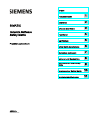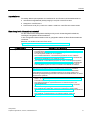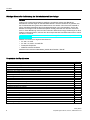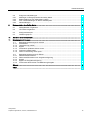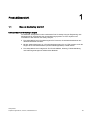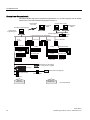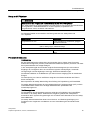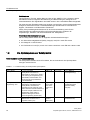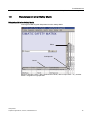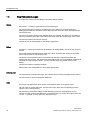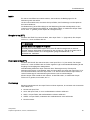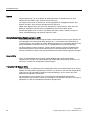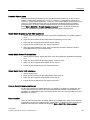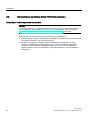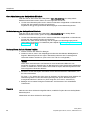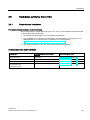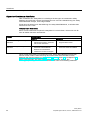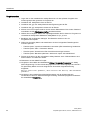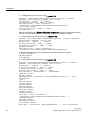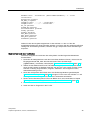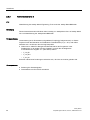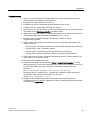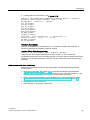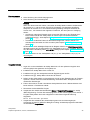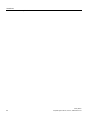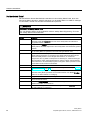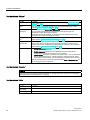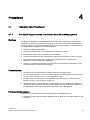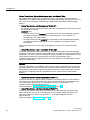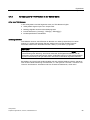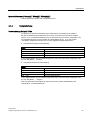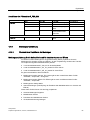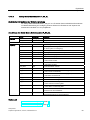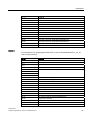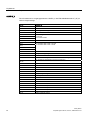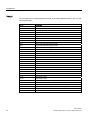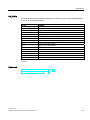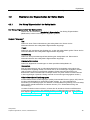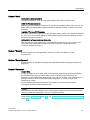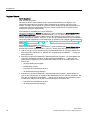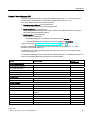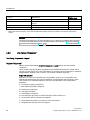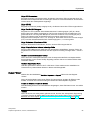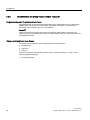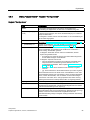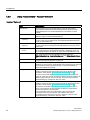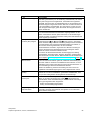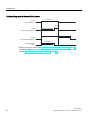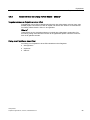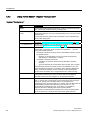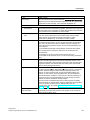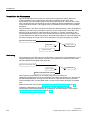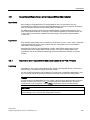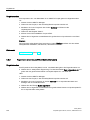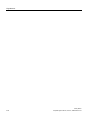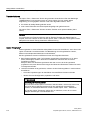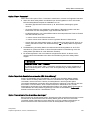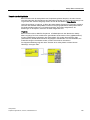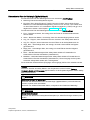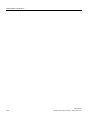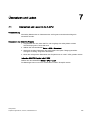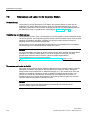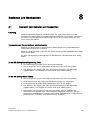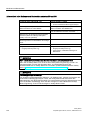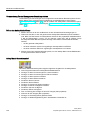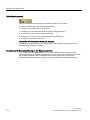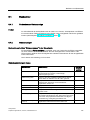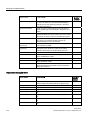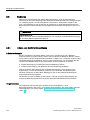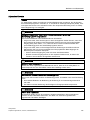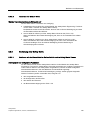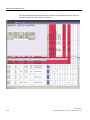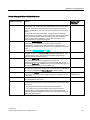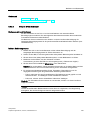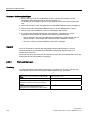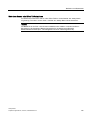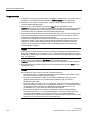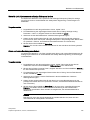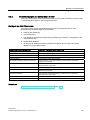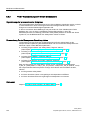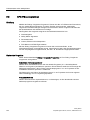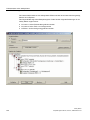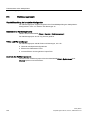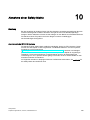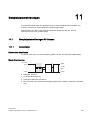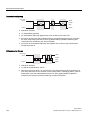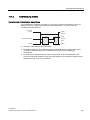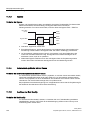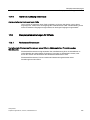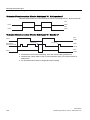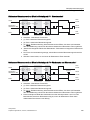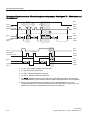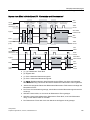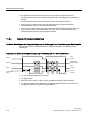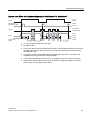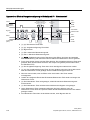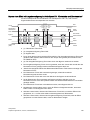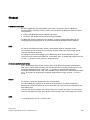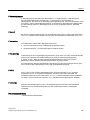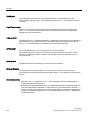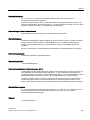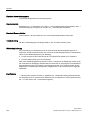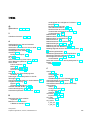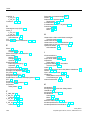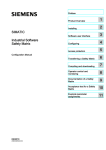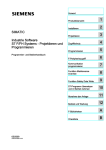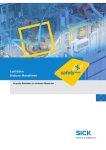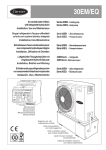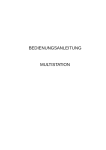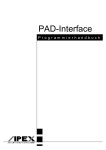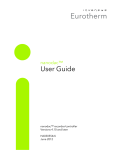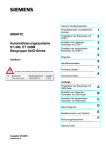Download Safety Matrix - Service
Transcript
Safety Matrix ___________________ Vorwort 1 ___________________ Produktübersicht SIMATIC Industrie Software Safety Matrix 2 ___________________ Installieren 3 ___________________ Software-Oberfläche 4 ___________________ Projektieren 5 ___________________ Zugriffschutz Projektierungshandbuch 6 ___________________ Safety Matrix transferieren 7 ___________________ Übersetzen und Laden 8 ___________________ Bedienen und Beobachten Dokumentation einer Safety 9 ___________________ Matrix 10 ___________________ Abnahme einer Safety Matrix 11 ___________________ Beispielparametrierungen 02/2010 A5E00265324-03 Rechtliche Hinweise Rechtliche Hinweise Warnhinweiskonzept Dieses Handbuch enthält Hinweise, die Sie zu Ihrer persönlichen Sicherheit sowie zur Vermeidung von Sachschäden beachten müssen. Die Hinweise zu Ihrer persönlichen Sicherheit sind durch ein Warndreieck hervorgehoben, Hinweise zu alleinigen Sachschäden stehen ohne Warndreieck. Je nach Gefährdungsstufe werden die Warnhinweise in abnehmender Reihenfolge wie folgt dargestellt. GEFAHR bedeutet, dass Tod oder schwere Körperverletzung eintreten wird, wenn die entsprechenden Vorsichtsmaßnahmen nicht getroffen werden. WARNUNG bedeutet, dass Tod oder schwere Körperverletzung eintreten kann, wenn die entsprechenden Vorsichtsmaßnahmen nicht getroffen werden. VORSICHT mit Warndreieck bedeutet, dass eine leichte Körperverletzung eintreten kann, wenn die entsprechenden Vorsichtsmaßnahmen nicht getroffen werden. VORSICHT ohne Warndreieck bedeutet, dass Sachschaden eintreten kann, wenn die entsprechenden Vorsichtsmaßnahmen nicht getroffen werden. ACHTUNG bedeutet, dass ein unerwünschtes Ergebnis oder Zustand eintreten kann, wenn der entsprechende Hinweis nicht beachtet wird. Beim Auftreten mehrerer Gefährdungsstufen wird immer der Warnhinweis zur jeweils höchsten Stufe verwendet. Wenn in einem Warnhinweis mit dem Warndreieck vor Personenschäden gewarnt wird, dann kann im selben Warnhinweis zusätzlich eine Warnung vor Sachschäden angefügt sein. Qualifiziertes Personal Das zu dieser Dokumentation zugehörige Produkt/System darf nur von für die jeweilige Aufgabenstellung qualifiziertem Personal gehandhabt werden unter Beachtung der für die jeweilige Aufgabenstellung zugehörigen Dokumentation, insbesondere der darin enthaltenen Sicherheits- und Warnhinweise. Qualifiziertes Personal ist auf Grund seiner Ausbildung und Erfahrung befähigt, im Umgang mit diesen Produkten/Systemen Risiken zu erkennen und mögliche Gefährdungen zu vermeiden. Bestimmungsgemäßer Gebrauch von Siemens-Produkten Beachten Sie Folgendes: WARNUNG Siemens-Produkte dürfen nur für die im Katalog und in der zugehörigen technischen Dokumentation vorgesehenen Einsatzfälle verwendet werden. Falls Fremdprodukte und -komponenten zum Einsatz kommen, müssen diese von Siemens empfohlen bzw. zugelassen sein. Der einwandfreie und sichere Betrieb der Produkte setzt sachgemäßen Transport, sachgemäße Lagerung, Aufstellung, Montage, Installation, Inbetriebnahme, Bedienung und Instandhaltung voraus. Die zulässigen Umgebungsbedingungen müssen eingehalten werden. Hinweise in den zugehörigen Dokumentationen müssen beachtet werden. Marken Alle mit dem Schutzrechtsvermerk ® gekennzeichneten Bezeichnungen sind eingetragene Marken der Siemens AG. Die übrigen Bezeichnungen in dieser Schrift können Marken sein, deren Benutzung durch Dritte für deren Zwecke die Rechte der Inhaber verletzen kann. Haftungsausschluss Wir haben den Inhalt der Druckschrift auf Übereinstimmung mit der beschriebenen Hard- und Software geprüft. Dennoch können Abweichungen nicht ausgeschlossen werden, so dass wir für die vollständige Übereinstimmung keine Gewähr übernehmen. Die Angaben in dieser Druckschrift werden regelmäßig überprüft, notwendige Korrekturen sind in den nachfolgenden Auflagen enthalten. Siemens AG Industry Sector Postfach 48 48 90026 NÜRNBERG DEUTSCHLAND A5E00265324-03 Ⓟ 02/2010 Copyright © Siemens AG 2010. Änderungen vorbehalten Vorwort Vorwort Zweck der Dokumentation Die Informationen dieses Handbuchs ermöglichen es Ihnen, fehlersichere Systeme S7 F/FH Systems mithilfe der Safety Matrix V6.2 zu projektieren. Ergänzend benötigen Sie ● das Systemhandbuch "Sicherheitstechnik in SIMATIC S7 (http://support.automation.siemens.com/WW/view/de/12490443)" und ● das Programmier- und Bedienhandbuch "S7 F/FH Systems, Projektieren und Programmieren (http://support.automation.siemens.com/WW/view/de/2201072)". Erforderliche Grundkenntnisse Zum Verständnis dieser Dokumentation werden allgemeine Kenntnisse auf dem Gebiet der Automatisierungstechnik vorausgesetzt. Außerdem sind Grundkenntnisse auf folgenden Gebieten erforderlich: ● fehlersichere Automatisierungssysteme ● Automatisierungssysteme S7-400H ● S7 F/FH Systems ● dezentrale Peripheriesysteme am PROFIBUS DP ● Basissoftware STEP 7 / PCS 7, insbesondere: – Umgang mit dem SIMATIC Manager – Hardwarekonfiguration mit HW Konfig – Kommunikation zwischen CPUs – Optionssoftware CFC – PCS 7 (für Safety Matrix Viewer) Safety Matrix Projektierungshandbuch, 02/2010, A5E00265324-03 3 Vorwort Gültigkeitsbereich der Dokumentation Optionspaket Optionspaket Safety Matrix Editor Bestellnummer ab Erzeugnisstand Lizenz 6ES7833-1SM42-0YA5 V6.2 Single, Trial (1 Monat) Vollversion: V6.2 Floating, Trial (14 Tage) inklusive Autorisierungslizenz Optionspaket Safety Matrix Engineering Tool inklusive Autorisierungslizenz 6ES7833-1SM02-0YA5 Upgradeversion von V5.2 oder V6.1: Floating (als Upgrade), Trial (14 Tage) 6ES7833-1SM02-0YE5 Optionspaket Safety Matrix Viewer inklusive Autorisierungslizenz Vollversion: V6.2 Floating, Trial (14 Tage) 6ES7833-1SM62-0YA5 Upgradeversion von V5.2 oder V6.1: Floating (als Upgrade), Trial (14 Tage) 6ES7833-1SM62-0YE5 Die Optionspakete der Safety Matrix dienen dem Safety Lifecycle-Engineering und – Management für die fehlersicheren Automatisierungssysteme S7 F/FH Systems und unterstützen in allen Phasen des Safety Lifecycle. Änderungen gegenüber der Vorgängerversion ● Beschreibung der folgenden wichtigen Neuerungen: – Überarbeitung/Erweiterung der Benutzeroberfläche – Überarbeitung der TAG-Eingabe – Vorverarbeitung für Cause-TAGs – Erweiterungen für Causes (Vorwarnung für Analogwerte, Wert simulieren mit gegenseitiger Verriegelung, Effect-TAG als interne Referenz) – Erweiterte Einstellungsmöglichkeiten für die Kanaltreiber – Einbeziehen von kundenspezifischen F-Kanaltreibern – Erweiterungen für Effects (Wert simulieren mit gegenseitiger Verriegelung, Vorwarnung für Übersteuern-Timeout) – Verdoppelung der möglichen Safety Matrix-Schnittpunkte auf 1024 – Erweiterungen für Bedienen und Beobachten (Wartungsänderungen, Statusfarben) – Einstellbare Farben – Farbliche Darstellung einzelner TAGs im Online-Betrieb – Überarbeitung / Erweiterung des Alarmverhaltens mit drei neuen Funktionsblöcken für Alarme (F_SC_AL, F_SE_AL, F_MA_AL) und drei neuen Safety MatrixBausteinsymbolen zur Bedienung – Selektive Darstellung der Safety Matrix im Safety Matrix Viewer: einzelner Cause mit den dazugehörigen Effects; einzelner Effect mit den dazugehörigen Causes – Handling mehrerer Safety Matrizen mit unterschiedlichen Versionen in derselben PCS 7-OS 4 Safety Matrix Projektierungshandbuch, 02/2010, A5E00265324-03 Vorwort Approbationen Die Safety Matrix-Optionspakete sind zertifiziert für den Einsatz im Sicherheitsbetrieb bis: ● Sicherheits-Integritätslevel (Safety Integrity Level) SIL3 nach IEC 61508 ● Kategorie 4 nach EN 954-1 ● Performance Level (PL) e nach ISO 13849-1:2006 bzw. nach EN ISO 13849-1:2008 Einordnung in die Informationslandschaft Für die Arbeit mit der Safety Matrix benötigen Sie je nach Anwendungsfall zusätzliche, nachfolgend aufgeführte Dokumentationen. In der vorliegenden Dokumentation wird an geeigneten Stellen auf diese Dokumentationen verwiesen. Beachten Sie darüber hinaus die FAQs unter: (http://support.automation.siemens.com/WW/view/de/26091998/133000) Dokumentation für S7 F/FH Systems Relevante Inhalte in Kurzform Das Programmier- und Bedienhandbuch "S7 F/FH Systems, Projektieren und Programmieren (http://support.automation.siemens.com/WW/view/de/2201072)" beschreibt die Projektierung und Programmierung von fehlersicheren Systemen S7 F/FH Systems mithilfe von S7 F Systems. Das Installationshandbuch "Automatisierungssysteme S7-400, Aufbauen (http://support.automation.siemens.com/WW/view/de/1117849)" beschreibt die Montage und Verdrahtung von Systemen S7-400. Das Handbuch "Automatisierungssystem S7-400H, Hochverfügbare Systeme (http://support.automation.siemens.com/WW/view/de/1186523)" beschreibt die Zentralbaugruppen CPU 41x-H und die auszuführenden Aufgaben, um ein hochverfügbares System S7-400H zu erstellen und in Betrieb zu nehmen. Sicherheitstechnik in SIMATIC S7 Das Systemhandbuch "Sicherheitstechnik in SIMATIC S7 (http://support.automation.siemens.com/WW/view/de/12490443)" vermittelt Überblickswissen zu Einsatz, Aufbau und Funktionsweise von fehlersicheren Automatisierungssystemen S7 Distributed Safety und S7 F/FH Systems und beschreibt grundlegende Eigenschaften und technische Detailinformation zu diesen fehlersicheren Systemen. STEP 7-Handbücher Das Handbuch "Hardware konfigurieren und Verbindungen projektieren mit STEP 7 V5.4 (http://support.automation.siemens.com/WW/view/de/18652631)" beschreibt die Bedienung der entsprechenden Standard-Tools von STEP 7. Das Referenzhandbuch "Systemsoftware für S7 300/400 System- und Standardfunktionen (http://support.automation.siemens.com/WW/view/de/1214574)" beschreibt Funktionen für Zugriff/Diagnose der dezentralen Peripherie/CPU. Das Handbuch/die Online-Hilfe "CFC für S7 Continuous Function Chart (http://support.automation.siemens.com/WW/view/de/21401430)" beschreibt die Programmierung mit CFC. Das Handbuch "Anlagenänderung im laufenden Betrieb mittels CiR (http://support.automation.siemens.com/WW/view/de/14044916)" Safety Matrix Projektierungshandbuch, 02/2010, A5E00265324-03 5 Vorwort Dokumentation für STEP 7-Onlinehilfe PCS 7 Relevante Inhalte in Kurzform beschreibt die Bedienung der Standard-Tools von STEP 7 enthält Informationen zum Konfigurieren und Parametrieren von Peripherie mit HW Konfig Die PCS 7-Handbücher beschreiben die Handhabung des Leitsystems PCS 7 (notwendig, wenn das S7 F-System in ein übergeordnetes Leitsystem eingebunden wird): Projektierungshandbuch "Engineering System (http://support.automation.siemens.com/WW/view/de/27002802)" Projektierungshandbuch "Hochverfügbare Prozessleitsysteme (http://support.automation.siemens.com/WW/view/de/27002533)" Projektierungshandbuch "Operator Station (http://support.automation.siemens.com/WW/view/de/27002758)" Bedienhandbuch "PC-Konfiguration und Autorisierung (http://support.automation.siemens.com/WW/view/de/27002558)" Wegweiser Die vorliegende Dokumentation beschreibt den Umgang mit den Optionspaketen Safety Matrix Engineering Tool, Safety Matrix Viewer und Safety Matrix Editor. Sie besteht aus anleitenden Kapiteln und Kapiteln zum Nachschlagen (Beschreibung der Parametrierungsmöglichkeiten). Die Dokumentation beinhaltet die folgenden Themen: ● Projektieren des Sicherheitsprogramms (sicherheitsgerichtetes Anwenderprogramm) für S7 F/FH Systems ● Transferieren, Übersetzen und Laden der Safety Matrix ● Zugriffschutz für die Safety Matrix ● Bedienen und Beobachten in PCS 7 ● Unterstützung bei der Abnahme der Anlage Konventionen In der vorliegenden Dokumentation werden die Begriffe "Sicherheitstechnik" und "F-Technik" synonym verwendet. Genauso wird mit den Begriffen "fehlersicher" und "F-" verfahren. Der hier verwendete Begriff "Projektieren" entspricht dem in referenzierten Dokumentationen verwendeten "Programmieren". "S7 F Systems" in kursiver Schreibweise bezeichnet das Optionspaket für das fehlersichere System "S7 F/FH Systems". Der Begriff "Sicherheitsprogramm" bezeichnet den fehlersicheren Teil des Anwenderprogramms und wird anstelle von "fehlersicheres Anwenderprogramm", "FProgramm", etc. verwendet. Zur Unterscheidung wird das nicht sicherheitsgerichtete Anwenderprogramm als "Standard-Anwenderprogramm" bezeichnet. "F-CPU" bezeichnet eine F-fähige CPU. Eine F-fähige CPU ist eine Zentralbaugruppe, die für den Einsatz in S7 F/FH Systems zugelassen ist. 6 Safety Matrix Projektierungshandbuch, 02/2010, A5E00265324-03 Vorwort Weitere Unterstützung Bei Fragen zur Nutzung der im Handbuch beschriebenen Produkte, die Sie hier nicht beantwortet finden, wenden Sie sich bitte an Ihren Siemens-Ansprechpartner in den für Sie zuständigen Vertretungen und Geschäftsstellen. Ihren Ansprechpartner finden Sie im Internet (http://www.siemens.com/automation/partner). Den Wegweiser zum Angebot an technischen Dokumentationen für die einzelnen SIMATICProdukte und Systeme finden Sie im Internet (http://www.siemens.de/simatic-tech-doku-portal). Den Online-Katalog und das Online-Bestellsystem finden Sie im Internet (http://mall.automation.siemens.com). Trainingscenter Um Ihnen den Einstieg in das Automatisierungssystem SIMATIC S7 zu erleichtern, bieten wir entsprechende Kurse an. Wenden Sie sich an Ihr regionales Trainingscenter oder an das zentrale Trainingscenter in D 90327 Nürnberg. Weitere Informationen erhalten Sie im Internet (http://www.sitrain.com). H/F Competence Center Zu den Themen fehlersichere und hochverfügbare Automatisierungssysteme SIMATIC S7 bietet das H/F Competence Center in Nürnberg spezielle Workshops an. Außerdem hilft Ihnen das H/F Competence Center bei der Projektierung, bei der Inbetriebsetzung und bei Problemen vor Ort. Anfragen zu Workshops usw. richten Sie an: [email protected] Technical Support Sie erreichen den Technical Support für alle Industry Automation-Produkte über das WebFormular (http://www.siemens.com/automation/support-request) für den Support Request. Weitere Informationen zu unserem Technical Support finden Sie im Internet (http://www.siemens.com/automation/service). Service & Support im Internet Zusätzlich zu unserem Dokumentationsangebot bieten wir Ihnen im Internet (http://www.siemens.com/automation/service&support) unser komplettes Wissen online an. Dort finden Sie: ● den Newsletter, der Sie ständig mit den aktuellsten Informationen zu Ihren Produkten versorgt. ● die für Sie richtigen Dokumente über unsere Suche in Service & Support. ● ein Forum, in welchem Anwender und Spezialisten weltweit Erfahrungen austauschen. ● Ihren Ansprechpartner für Industry Automation-Produkte vor Ort über unsere Ansprechpartner-Datenbank. ● Informationen über Vor-Ort-Service, Reparaturen, Ersatzteile und vieles mehr stehen für Sie unter dem Begriff "Reparaturen, Ersatzteile und Consulting" bereit. Safety Matrix Projektierungshandbuch, 02/2010, A5E00265324-03 7 Vorwort Wichtiger Hinweis für die Erhaltung der Betriebssicherheit Ihrer Anlage Hinweis Anlagen mit sicherheitsgerichteter Ausprägung unterliegen seitens des Betreibers besonderen Anforderungen an die Betriebssicherheit. Auch der Zulieferer ist gehalten, bei der Produktbeobachtung besondere Maßnahmen einzuhalten. Wir informieren deshalb in einem speziellen Newsletter über Produktentwicklungen und -eigenschaften, die für den Betrieb von Anlagen unter Sicherheitsaspekten wichtig sind oder sein können. Damit Sie auch in dieser Beziehung immer auf dem neuesten Stand sind und ggf. Änderungen an Ihrer Anlage vornehmen können, müssen Sie den entsprechenden Newsletter abonnieren. Gehen Sie dazu ins Internet (https://www.automation.siemens.com/WW/newsletter/guiThemes2Select.aspx?HTTPS=RE DIR&subjectID=2). Melden Sie sich dort für folgende Newsletter an: S7-300 / S7-300F S7-400 / S7-400H / S7-400F/FH Dezentrale Peripherie SIMATIC Industrie Software Aktivieren Sie bei diesen Newslettern jeweils das Kästchen "Aktuell". Verzeichnis der Warnhinweise Warnung Warnhinweise des Programmier- und Bedienhandbuchs "S7 F/FH Systems" Sicherer Zustand bei digitaler F-Peripherie Betrieb der Safety Matrix Installierte Version der Safety Matrix-Komponenten prüfen Geben Sie einer Safety Matrix einen eindeutigen Namen Bearbeiten der Safety Matrix-Datei Zuordnung der Farben Auswirkung auf Änderungsladen Transfer mit Option "Plan + Parameter" Hierarchischer Plan der Kanaltreiber Hierarchischer Plan der Matrixlogik Safety Matrix-Basisplan Warn- und Sicherheitshinweise des Benutzerhandbuchs zur Safety Matrix V5.2 Unabhängige Wege zur Anzeige Standard-Bediener Durch die Funktionalität "Secure Write" werden Änderungen im RUN am Sicherheitsprogramm vorgenommen Bedienen einer Safety Matrix Secure Write: Korrekte Funktion der Bedienung prüfen Prüfen einer Transaktion Prüfen der technologischen Zuordnung Abbruch einer Transaktion Wiedereingliederung der F-Kanaltreiber 8 Kapitel 1.1 1.4 2.1 2.2 3.1 3.2 4.2.2 6.1 6.1 6.1 6.1 6.1 8.1 8.1 8.5 8.5.2.1 8.5.2.1 8.5.2.1 8.5.2.1 8.5.2.1 8.5.2.1 8.5.3.1 Safety Matrix Projektierungshandbuch, 02/2010, A5E00265324-03 Inhaltsverzeichnis Vorwort ...................................................................................................................................................... 3 1 2 3 4 Produktübersicht...................................................................................................................................... 13 1.1 Was ist die Safety Matrix? ...........................................................................................................13 1.2 Die Optionspakete der Safety Matrix ...........................................................................................16 1.3 Beispielansicht einer Safety Matrix ..............................................................................................17 1.4 Begriffsbestimmungen .................................................................................................................18 1.5 Wegweiser zur Vorgehensweise..................................................................................................21 Installieren ............................................................................................................................................... 23 2.1 Voraussetzungen für die Installation............................................................................................23 2.2 Installieren....................................................................................................................................24 2.3 Deinstallieren der Safety Matrix V6.2-Komponenten...................................................................26 2.4 Einbringen des neuen Safety Matrix-Bausteinsymbols in die PCS 7 OS....................................27 2.5 2.5.1 2.5.2 2.5.3 2.5.4 2.5.5 Hochrüsten auf Safety Matrix V6.2 ..............................................................................................29 Übersicht zum Hochrüsten...........................................................................................................29 Anwenderszenario 1 ....................................................................................................................31 Anwenderszenario 2 ....................................................................................................................36 Anwenderszenario 3 ....................................................................................................................40 Anwenderszenario 4 ....................................................................................................................42 Software-Oberfläche................................................................................................................................ 45 3.1 Einfügen einer neuen Safety Matrix.............................................................................................45 3.2 Die Menüleiste der Safety Matrix .................................................................................................47 Projektieren ............................................................................................................................................. 51 4.1 4.1.1 4.1.2 4.1.3 4.1.4 4.1.5 4.1.6 4.1.6.1 4.1.6.2 4.1.6.3 4.1.6.4 4.1.7 Übersicht zum Projektieren..........................................................................................................51 Prinzipielle Vorgehensweise zum Erstellen eines Sicherheitsprogramms ..................................51 Die TAGs der Safety Matrix .........................................................................................................53 Syntaxregeln für TAG-Namen in der Safety Matrix .....................................................................55 Vorverarbeitung............................................................................................................................57 F-Kanaltreiber ..............................................................................................................................59 Meldungsprojektierung.................................................................................................................61 Übersicht zum Projektieren der Meldungen.................................................................................61 Safety Matrix-Meldebaustein F_MA_AL.......................................................................................63 Cause-Meldebaustein F_SC_AL..................................................................................................64 Effect-Meldebaustein F_SE_AL ...................................................................................................69 OS-Anbindung .............................................................................................................................74 4.2 4.2.1 4.2.2 4.2.3 Bearbeiten der Eigenschaften der Safety Matrix .........................................................................75 Der Dialog "Eigenschaften" der Safety Matrix .............................................................................75 Die Dialoge "Anpassen"...............................................................................................................80 Der Menübefehl "Änderungsverfolgung" .....................................................................................82 Safety Matrix Projektierungshandbuch, 02/2010, A5E00265324-03 9 Inhaltsverzeichnis 4.3 4.3.1 4.3.2 4.3.3 4.3.4 4.3.5 4.3.6 4.3.7 Projektieren der Causes.............................................................................................................. 83 Übersicht zum Projektieren der Causes ..................................................................................... 83 Cause und Zeile für Cause anlegen/ändern ............................................................................... 85 Übersicht über den Dialog "Cause-Details - Cause x"................................................................ 86 Dialog "Cause-Details" - Register "Konfigurieren" ...................................................................... 87 Dialog "Cause-Details" - Register "Analog-Parameter" .............................................................. 89 Dialog "Cause-Details" - Register "Optionen"............................................................................. 90 Dialog "Cause-Details" - Register "Alarme" ................................................................................ 93 4.4 4.4.1 4.4.2 4.4.3 4.4.4 4.4.5 4.4.6 Projektieren der Effects............................................................................................................... 93 Übersicht zum Projektieren der Effects....................................................................................... 93 Effect und Spalte für Effect anlegen/ändern ............................................................................... 94 Übersicht über den Dialog "Effect-Details - Effect x" .................................................................. 95 Dialog "Effect-Details" - Register "Konfigurieren" ....................................................................... 96 Dialog "Effect-Details" - Register "Optionen" .............................................................................. 98 Dialog "Effect-Details" - Register "Alarme" ............................................................................... 101 4.5 4.5.1 4.5.2 Projektieren der Schnittpunkte.................................................................................................. 102 Bearbeiten oder Ändern von Schnittpunkten ............................................................................ 102 Dialog "Schnittpunktdetails" - Register "Konfigurieren" ............................................................ 103 4.6 4.6.1 4.6.2 Importieren/Exportieren einer Cause/Effect-Matrixdatei........................................................... 105 Importieren einer Cause/Effect-Matrixdatei (.cem) in ein PCS 7-Projekt ................................. 105 Exportieren einer Cause/Effect-Matrixdatei (.cem) ................................................................... 106 4.7 Safety Matrix Editor................................................................................................................... 107 5 Zugriffschutz .......................................................................................................................................... 109 6 Safety Matrix transferieren..................................................................................................................... 111 7 8 10 6.1 Transferieren der Safety Matrix in das Projekt.......................................................................... 111 6.2 F-Ablaufgruppe und Ablaufreihenfolge ..................................................................................... 118 6.3 Hinweise für die Arbeit mit CFC................................................................................................ 119 Übersetzen und Laden .......................................................................................................................... 121 7.1 Übersetzen und Laden in die F-CPU ........................................................................................ 121 7.2 Übersetzen und Laden in die Operator Station......................................................................... 122 Bedienen und Beobachten..................................................................................................................... 125 8.1 Übersicht zum Bedienen und Beobachten................................................................................ 125 8.2 Starten des Online-Betriebs im Engineering Tool..................................................................... 127 8.3 Öffnen der Safety Matrix Viewer-Bildbausteine ........................................................................ 127 8.4 8.4.1 8.4.2 Beobachten ............................................................................................................................... 131 Farbcodes zur Statusanzeige ................................................................................................... 131 Statusanzeigen ......................................................................................................................... 131 8.5 8.5.1 8.5.2 8.5.2.1 8.5.2.2 8.5.3 8.5.3.1 8.5.3.2 8.5.3.3 Bedienen ................................................................................................................................... 134 Initiator- und Confirmer-Berechtigung....................................................................................... 134 Secure Write ............................................................................................................................. 136 Transaktion für Secure Write .................................................................................................... 136 Varianten von Secure Write ...................................................................................................... 139 Bedienung einer Safety Matrix.................................................................................................. 139 Bedienen mit der Steuerleiste im Online-Betrieb und im Safety Matrix Viewer........................ 139 Beispiel: Effect rücksetzen ........................................................................................................ 143 Wartungsänderungen................................................................................................................ 144 Safety Matrix Projektierungshandbuch, 02/2010, A5E00265324-03 Inhaltsverzeichnis 8.6 8.6.1 8.6.2 8.6.3 8.6.4 9 Ereignisse und Meldungen ........................................................................................................148 Meldungen im Ereignisprotokoll der Safety Matrix ....................................................................148 Bedienmeldungen des Safety Matrix Viewer .............................................................................149 PCS 7-Alarmmeldungen im WinCC-Meldesystem ....................................................................150 Warnmeldungen.........................................................................................................................151 Dokumentation einer Safety Matrix ........................................................................................................ 153 9.1 Safety Matrizen vergleichen.......................................................................................................153 9.2 CFC-Pläne vergleichen..............................................................................................................154 9.3 Konfigurationsreport...................................................................................................................157 9.4 Validierungsreport......................................................................................................................158 10 Abnahme einer Safety Matrix................................................................................................................. 159 11 Beispielparametrierungen ...................................................................................................................... 163 11.1 11.1.1 11.1.2 11.1.3 11.1.4 11.1.5 11.1.6 Beispielparametrierungen für Causes .......................................................................................163 Zeitverhalten ..............................................................................................................................163 Unterdrückung (Inhibit) ..............................................................................................................165 Bypass .......................................................................................................................................166 Automatisch quittierter aktiver Cause ........................................................................................166 Auslösen bei Bad Quality...........................................................................................................166 Alarm bei Auslösung eines Inputs..............................................................................................167 11.2 11.2.1 11.2.2 11.2.3 11.2.4 11.2.5 Beispielparametrierungen für Effects.........................................................................................167 Rücksetzen/Übersteuern ...........................................................................................................167 Rücksetzen/Übersteuern mit Ausgabeverzögerung ..................................................................170 Bypass .......................................................................................................................................173 Bypass mit Ausgabeverzögerung ..............................................................................................176 Prozesswert durchreichen und Maskierungsfreigabe................................................................180 Glossar .................................................................................................................................................. 183 Index...................................................................................................................................................... 191 Safety Matrix Projektierungshandbuch, 02/2010, A5E00265324-03 11 Inhaltsverzeichnis 12 Safety Matrix Projektierungshandbuch, 02/2010, A5E00265324-03 Produktübersicht 1.1 1 Was ist die Safety Matrix? Umfassendes Tool für Safety Lifecycle Die SIMATIC Safety Matrix ist das umfassende Tool für Safety Lifecycle-Engineering und – Management für die fehlersicheren Automatisierungssysteme S7 F/FH Systems und unterstützt in allen Phasen des Safety Lifecycle: ● Die Safety Matrix ist ein Projektierungstool für Prozesse, die Sicherheitsreaktionen auf definierte Zustände erfordern. ● Mit der Safety Matrix kann ein CFC-Sicherheitsprogramm für S7 F/FH Systems nach den Regeln einer Cause/Effect-Matrix (Ursache/Wirkungs-Matrix) erstellt werden. ● Die Safety Matrix ist ein integriertes Tool für alle Abläufe, Wartung, Fehlerbehandlung und Änderungsmanagement während des Betriebs. Safety Matrix Projektierungshandbuch, 02/2010, A5E00265324-03 13 Produktübersicht 1.1 Was ist die Safety Matrix? Einsatz in der Prozesstechnik Das folgende Bild zeigt Ihnen Integrationsmöglichkeiten von S7 F/FH Systems mit der Safety Matrix in Ihr Prozessautomatisierungssystem mit PCS 7. 6KDUHG0DWUL[ )LOHFHP 2SHUDWRU6WDWLRQ26 3& =HQWUDOHV(QJLQHHULQJ(6 6DIHW\0DWUL[ (QJLQHHULQJ7RRO 6DIHW\0DWUL[ (GLWRU 3& 3& 6DIHW\0DWUL[ 9LHZHU 3& 6WDQGDUG(WKHUQHW 6HUYHU ,QGXVWULDO(WKHUQHWRGHU352),%86 6+ 6) 6\VWHP 66WDQGDUG 6)+ 6\VWHP )0RGXOH )60V )60V 6WDQGDUG0RGXOH (76 (76 )60V 6WDQGDUG60V )60V 6WDQGDUG60V 6WDQGDUG60V (70 (70 (70 IHKOHUVLFKHUHU'31RUPVODYH ]%/DVHUVFDQQHU/LFKWJLWWHU )0RGXOH (7SUR IHKOHUVLFKHUHV3$)HOGJHU¦W )3HULSKHULHPRGXO '33$.RSSOHU (7HFR %UHQQHU .RKOHP¾KOH 14 127$86 .HVVHOVFKXW] LP6WDQGDUGEHWULHE Safety Matrix Projektierungshandbuch, 02/2010, A5E00265324-03 Produktübersicht 1.1 Was ist die Safety Matrix? Bezug zu S7 F Systems WARNUNG Warnhinweise des Programmier- und Bedienhandbuchs "S7 F/FH Systems" Die Safety Matrix ist ein Optionspaket für S7 F/FH Systems. Sie müssen alle Warnhinweise im Programmier- und Bedienhandbuch "S7 F/FH Systems, Projektieren und Programmieren" lesen, verstehen und beachten. Die folgende Tabelle veranschaulicht den Bezug zwischen der Safety Matrix und S7 F Systems. S7 F Systems Safety Matrix Programmieren im CFC Intuitive Projektierung auf Basis der gängigen Cause/Effect-Methode CFC als Basis (Pläne, Ablaufgruppen, Ablaufreihenfolge) S7 F Systems-Sicherheitskonzept CFC-Dokumentation Dokumentation durch die Ausdrucke der Safety Matrix Prinzipielle Arbeitsweise Analysephase Bei der Risikoanalyse der Anlage kann der Anwender den im Verlauf eines Prozesses auftretenden Ereignissen (Causes) exakt definierte Reaktionen (Effects) zuordnen und damit das Systemverhalten der Anlage festlegen. In der Safety Matrix gibt der Anwender mögliche Prozessereignisse (ein oder mehrere Eingänge) ein, konfiguriert deren Art und Anzahl, logische Verknüpfungen, eventuelle Verzögerungen und Verriegelungen sowie ggf. tolerierbare Abweichungen. Anschließend definiert er die Reaktionen (ein oder mehrere Ausgänge) auf ein bestimmtes Ereignis. Die Verknüpfung von Causes und Effects erfolgt durch einfaches Anklicken der Zelle in deren Schnittpunkt. Beim Speichern der Safety Matrix erfolgt eine Prüfung der Projektierung auf Plausibilität. Die Safety Matrix dokumentiert die sicherheitstechnischen Funktionsgruppen (SIF), und die Cause/Effect-Matrix selbst ist ein wichtiger Bestandteil der Spezifikation des Sicherheitsprogramms. Realisierungsphase Die Spezifikation des Sicherheitsprogramms erfolgt durch Projektieren der Cause/EffectParameter in der Safety Matrix. Anhand dieser Vorgaben generiert die Safety Matrix automatisch die F-Systems-Programmlogik auf CFC-Basis mit F-Bausteinen aus der Safety Matrix-Bibliothek. Die Safety Matrix bietet darüber hinaus eine Versions- und Änderungsverfolgung und Funktionen zum Vergleichen von Matrizen und zur Unterstützung bei der Abnahme der Anlage. Safety Matrix Projektierungshandbuch, 02/2010, A5E00265324-03 15 Produktübersicht 1.2 Die Optionspakete der Safety Matrix Betriebsphase Das Engineering Tool der Safety Matrix und der auf der SIMATIC PCS 7 Operator Station betreibbare Viewer ermöglichen die Bedienung und Beobachtung der Anlage auch im Sicherheitsbetrieb. Der Signalstatus wird dabei online in der Cause/Effect-Matrix dargestellt. Der Operator kann Erstalarmmeldungen anzeigen und speichern sowie sicherheitsrelevante Ereignisse aufzeichnen lassen. Parameteränderungen werden ebenso unterstützt wie Bypass-, Rücksetzen- und Übersteuern-Funktionen. Safety Lifecycle-Managementfunktionen für die Versionsverwaltung sowie für die Dokumentation der Bedienereingriffe und Programmänderungen ergänzen die Projektierungs-, Betriebs- und Servicefunktionen der Safety Matrix. Erreichbare Sicherheitsanforderungen Mit der Safety Matrix erfüllen Sie die folgenden Sicherheitsanforderungen: ● bis Sicherheits-Integritätslevel (Safety Integrity Level) SIL3 nach IEC 61508 ● bis Kategorie 4 nach EN 954-1 ● bis Performance Level (PL) e nach ISO 13849-1:2006 bzw. nach EN ISO 13849-1:2008 1.2 Die Optionspakete der Safety Matrix Optionspakete und Funktionsumfang Die Safety Matrix besteht aus drei Produkten, die auch einzeln als drei Optionspakete bezogen werden können. Tabelle 1- 1 Funktionsumfang der Safety Matrix-Optionspakete Optionspaket Funktionsumfang Umgebung Betriebsart Nutzungsphase Safety Matrix Editor Anlegen und Projektieren einer Safety Matrix auf einem PC außerhalb von PCS 7 bzw. STEP 7 inkl. Prüfung der Projektierung auf Plausibilität, Dokumentation und Erzeugung einer importierbaren .cem-Matrixdatei Standalone Offline Analysephase (Planung und Projektierung) Safety Matrix Engineering Tool Anlegen (Importieren einer .cemMatrixdatei), Projektieren einer Safety Matrix, automatische Generierung und Laden der CFCPläne inklusive Treiberbausteinen in ein PCS 7-Projekt, Bedienen und Beobachten mittels STEP 7 SIMATIC Manager auf einem PCS 7-Engineering System (ES) Engineering System (ES) PCS 7 bzw. STEP 7 und Offline, Online Analyse-, Realisierungsund Betriebsphase (gesamter Safety Lifecycle) Bedienen und Beobachten mittels Bildbaustein auf einer PCS 7Operator Station (OS) PCS 7Operator Station (OS) Online Safety Matrix Viewer 16 CFC Betriebsphase (Bedienen und Beobachten) Safety Matrix Projektierungshandbuch, 02/2010, A5E00265324-03 Produktübersicht 1.3 Beispielansicht einer Safety Matrix 1.3 Beispielansicht einer Safety Matrix Beispielansicht einer Safety Matrix Das folgende Bild zeigt die Beispielansicht einer Safety Matrix. Effect Schnittpunkt Cause Beispiel: Wird der Cause 1 aktiv (Auslösen bei FALSE, also bei Input-TAG = "0"), wird der Effect 1 ausgelöst und gespeichert. Safety Matrix Projektierungshandbuch, 02/2010, A5E00265324-03 17 Produktübersicht 1.4 Begriffsbestimmungen 1.4 Begriffsbestimmungen Im Folgenden werden zentrale Begriffe der Safety Matrix erläutert. Cause Ein Cause ( = Ursache) repräsentiert ein Prozessereignis. Der Cause bildet die Ursache für die Aktivierung eines Effect. Es müssen bestimmte Bedingungen erfüllt sein, damit der Cause aktiv wird und somit über einen Schnittpunkt auf einen Effect wirkt. Als Input-Typ stehen analoge oder diskrete Werte zur Auswahl. Die Werte von mindestens einem und maximal drei Input-TAGs bilden zusammen über den Funktionstyp einen Cause. Sie können maximal 128 Causes anlegen. Causes sind in der Safety Matrix in den Zeilen angeordnet. Effect Ein Effect ( = Wirkung) repräsentiert die Reaktion der Safety Matrix, die sie auf den Prozess ausübt. Es müssen bestimmte Bedingungen erfüllt sein, damit der Effect aktiv wird und somit über seine Output-TAGs auf den Prozess wirkt. Die Werte von mindestens einem und maximal vier diskreten Output-TAGs bilden die Wirkung auf den Prozess. Die Aktivierung eines Effect hängt von verschiedenen Faktoren ab (Zustand der zugeordneten Causes, Typ des Schnittpunkts, eingestellte Optionen des Effect). Sie können maximal 128 Effects anlegen. Effects sind in der Safety Matrix in den Spalten angeordnet. Schnittpunkt Die Safety Matrix-Schnittpunkte legen fest, welche Causes auf die jeweiligen Effects wirken. Sie können bis zu 1024 Schnittpunkte definieren. Aktiv Ein Cause oder Effect kann aktiv werden, was bedeutet, dass er ausgelöst wurde. Ob und wann ein Cause aktiv wird, wird durch die Input-TAGs, den Funktionstyp und die Optionen des Cause bestimmt. Die Aktivierung eines Effect hängt von der Beziehung (über die Schnittpunkte) zu den Causes und den Optionen des Effect ab. Ist ein Effect aktiv, so werden die Output-TAGs auf "0" bzw. "1" gesetzt, je nach Option für "Energize-to-trip". 18 Safety Matrix Projektierungshandbuch, 02/2010, A5E00265324-03 Produktübersicht 1.4 Begriffsbestimmungen Inaktiv Ein Cause oder Effect kann inaktiv werden, was bedeutet, die Bedingungen für die Aktivierung sind nicht erfüllt. Ob der Cause inaktiv wird, wird durch die Input-TAGs, den Funktionstyp und die Optionen des Cause bestimmt. Die Deaktivierung eines Effect hängt von der Beziehung (über die Schnittpunkte) zu den Causes und den Optionen des Effect ab. Ist ein Effect inaktiv, so werden die Output-TAGs auf "0" bzw. "1" gesetzt, je nach Option für "Energize-to-trip". Energize-to-trip (ETT) Auslösen bei TRUE: Der Cause ist aktiv, wenn Input-TAG = "1" (high-active). Der OutputTAG ist "1", wenn der Effect aktiv ist. WARNUNG Sicherer Zustand bei digitaler F-Peripherie Grundlage des Sicherheitskonzeptes ist es, dass für alle Prozessgrößen ein sicherer Zustand existiert. Bei digitaler F-Peripherie ist das der Wert "0", dies gilt für Geber wie für Aktoren. Deshalb müssen Sie in der Applikation geeignete Maßnahmen, z. B. Redundanzen, realisieren. Deenergize-to-trip (DTT) Auslösen bei FALSE: Der Cause ist aktiv, wenn Input-TAG = "0" (low-active). Der OutputTAG ist "0", wenn der Effect aktiv ist. Diese negative Logik ist die Standardeinstellung für die Eingänge und Ausgänge der Safety Matrix. Standardmäßig bewirkt der Input-TAG nach dem "Deenergize-to-trip"–Prinzip eine Aktivierung des Cause, was bedeutet, dass ein Cause aktiv wird, wenn der Input-TAG "0" ist. Der Cause wird inaktiv, wenn der Input-TAG "1" ist. Hat ein Cause mehrere Input-TAGs, so ist der Funktionstyp für eine Aktivierung des Cause noch zu berücksichtigen. Mit den Output-TAGs verhält es sich ebenso. Ist der Effect aktiv, so werden die OutputTAGs auf "0" gesetzt, ist er inaktiv, auf "1". Funktionstyp Bestimmt gemeinsam mit den Input-TAGs und deren Optionen, ob und wann ein Cause aktiv oder inaktiv wird. ● Normal: ein Input-TAG ● 2oo3: drei Input-TAGs, 2 von 3 Auslösekriterien müssen erfüllt sein ● UND: 2-3 Input-TAGs, alle Auslösekriterien müssen erfüllt sein ● ODER: 2-3 Input-TAGs, mindestens ein Auslösekriterium muss erfüllt sein ● Nur Kommentar Safety Matrix Projektierungshandbuch, 02/2010, A5E00265324-03 19 Produktübersicht 1.4 Begriffsbestimmungen Bypass Umgehungsfunktion, die in der Regel für Wartungszwecke verwendet wird (z. B. zum Überprüfen einer Effect-Logik, Austausch eines Sensors). Als "Bypass-TAG" kann ein boolescher TAG ausgewählt bzw. eingegeben werden. Der Bypass wird aktiv, wenn der Wert des Bypass-TAG TRUE ist. Neben dem "Bypass-TAG" kann auch der "Soft-Bypass" erlaubt werden. Dann kann der Bediener den Bypass manuell durch eine Bedienung über Secure Write setzen. Bei aktivem Bypass kann ein Cause oder Effect nicht aktiv werden, obwohl er aufgrund seiner Auslösebedingung und Optionen aktiv sein sollte. Sicherheitstechnische Funktionsgruppen (SIF) Sicherheitstechnische Funktionsgruppen (Safety Instrumented Function groups) können Sie nach Maßgabe Ihrer Anwendung selbst anlegen, d. h. Sie unterteilen Ihre Anwendung in Funktionsgruppen, die Sie dann im Safety Matrix Engineering Tool und Safety Matrix Viewer gezielt beobachten und ändern können (z. B. "Füllstandsmessung und Abschaltung"). Um diese Funktion nutzen zu können, müssen Sie die einzelnen Causes und Effects des Sicherheitsprogramms Ihren Sicherheitstechnischen Funktionsgruppen zuordnen. Dann können Sie einzelne, mehrere oder alle Sicherheitstechnischen Funktionsgruppen anzeigen. Secure Write Durch die Funktionalität "Secure Write" werden Bedienungen an der Safety Matrix vorgenommen. Dies kann im Online-Betrieb des Safety Matrix Engineering Tools bzw. von der PCS 7 OS über den Safety Matrix Viewer erfolgen. Transaktion für Secure Write Eine Transaktion zur Bedienung einer Safety Matrix über Secure Write führen Sie im OnlineBetrieb des Safety Matrix Engineering Tools bzw. von der PCS 7 OS über den Safety Matrix Viewer durch. Die Transaktion besteht aus einer Bedienfolge, die von einem oder zwei Bedienern durchgeführt werden kann. Die Transaktion muss innerhalb eines vom Anwender festzulegenden Zeitintervalls abgeschlossen sein (Timeout). Wenn die Transaktion nicht beendet wird, bevor der Timeout abgelaufen ist, wird die Transaktion automatisch abgebrochen. 20 Safety Matrix Projektierungshandbuch, 02/2010, A5E00265324-03 Produktübersicht 1.5 Wegweiser zur Vorgehensweise 1.5 Wegweiser zur Vorgehensweise Dieses Kapitel gibt Ihnen einen Kurzüberblick über die Vorgehensweise beim Einsatz der Safety Matrix Komponenten innerhalb des PCS 7-Automatisierungssystems. Wegweiser zur Vorgehensweise Tabelle 1- 2 Wegweiser zur Vorgehensweise Schritt Was ist zu tun? Safety MatrixKomponente Siehe Kapitel 1 Einfügen einer neuen Safety Matrix Engineering Tool 3.1 2 Bearbeiten der Eigenschaften der Safety Matrix Engineering Tool, Editor 4.2 Projektieren der Funktionen der Safety Matrix: Engineering Tool, Editor 4 3 4.3 4.4 4.5 Causes Effects Schnittpunkte 4 Safety Matrix transferieren Engineering Tool 6 5 Übersetzen und Laden Engineering Tool 7 6 Bedienen und Beobachten Engineering Tool, Viewer 8 7 Dokumentation einer Safety Matrix Engineering Tool, Editor 9 8 Abnahme einer Safety Matrix Engineering Tool 10 Safety Matrix Projektierungshandbuch, 02/2010, A5E00265324-03 21 Produktübersicht 1.5 Wegweiser zur Vorgehensweise 22 Safety Matrix Projektierungshandbuch, 02/2010, A5E00265324-03 2 Installieren 2.1 Voraussetzungen für die Installation Hardware-Komponenten Zu den Hardware-Komponenten von S7 F/FH Systems siehe das Programmier- und Bedienhandbuch "S7 F/FH Systems, Projektieren und Programmieren (http://support.automation.siemens.com/WW/view/de/2201072)". Software-Voraussetzungen Für den Betrieb der Safety Matrix-Komponenten mit ihrem gesamten Funktionsumfang ist die folgende Software erforderlich. WARNUNG Betrieb der Safety Matrix Die Safety Matrix-Komponenten dürfen Sie nur in den freigegebenen Systemumgebungen betreiben. Ausdrücklich nicht erlaubt ist der Betrieb auf Terminal-Server/Clients oder auf einem virtuellen Server/System. Safety Matrix Engineering Tool Damit Sie das Safety Matrix Engineering Tool V6.2 betreiben können, müssen Sie folgende Softwarepakete auf dem ES installiert haben: ● Unterstützte Betriebssysteme – Windows XP SP2 oder SP3 – Windows 2003 Server SP1 oder SP2, jeweils inkl. R2 ● Erforderliche Optionspakete – S7 F Systems ab V5.2 SP1 – F-Bibliothek Failsafe Blocks (V1_2) bzw. S7 F Systems Lib V1_3 – Zum Offline-Testen: S7-PLCSIM, abhängig von der installierten S7 F Systems-Version – Automation License Manager (ALM) ab V3.0 SP1 ● Bei Einsatz mit PCS 7: – PCS 7 V6.1 SP3 bzw. PCS 7 V7.0 ab SP3 bzw. PCS 7 V7.1 ab HF1 – Windows-Version entsprechend PCS 7-Version ● Bei Einsatz ohne PCS 7: – STEP 7 ab V5.4 SP3 – CFC ab V7.0 SP1 Safety Matrix Projektierungshandbuch, 02/2010, A5E00265324-03 23 Installieren 2.2 Installieren Safety Matrix Viewer Damit Sie den Safety Matrix Viewer V6.2 betreiben können, müssen Sie folgende Softwarepakete auf der OS installiert haben: ● Unterstützte Betriebssysteme – Windows XP SP2 oder SP3 – Windows 2003 Server SP1 oder SP2 RC2 ● PCS 7 V6.1 SP3 bzw. PCS 7 V7.0 ab SP3 bzw. PCS 7 V7.1 ab HF1 ● Automation License Manager (ALM) ab V3.0 SP1 Mit dem Safety Matrix Viewer V6.2 können Sie Matrizen der Versionen V5.2, V6.1 und V6.2 bedienen und beobachten. Safety Matrix Editor Damit Sie den Safety Matrix Editor V6.2 betreiben können, müssen Sie folgende Softwarepakete auf Ihrem PC installiert haben: ● Windows XP ab SP2 bzw. Windows Server 2003 ab SP 1 2.2 Installieren Hinweis Installationen von Vorgängerversionen der Safety Matrix-Komponenten müssen vor der Installation der Safety Matrix V6.2 deinstalliert werden. Hinweis Für die Installation des Safety Matrix Engineering Tool/Viewer V6.2 gelten die gleichen Voraussetzungen, wie im PCS 7-Bedienhandbuch "PC-Konfiguration und Autorisierung (http://support.automation.siemens.com/WW/view/de/27002558)" beschrieben. WARNUNG Installierte Version der Safety Matrix-Komponenten prüfen Nach der Installation der Safety Matrix-Komponenten ist die jeweilige Version über "Installierte SIMATIC Software" (VersionView) zu prüfen. 24 Safety Matrix Projektierungshandbuch, 02/2010, A5E00265324-03 Installieren 2.2 Installieren Liesmich-Dateien lesen Wichtige aktuelle Informationen über die gelieferte Software finden Sie in den LiesmichDateien "Safety Matrix Engineering Tool V6.2 – Liesmich", "Safety Matrix Viewer V6.2 – Liesmich", "Safety Matrix Editor V6.2 – Liesmich" sowie "Safety Matrix AS-OS-Engineering – Liesmich". Diese Dateien können Sie sich am Ende des jeweiligen Setup-Programms anzeigen lassen. Zu einem späteren Zeitpunkt können Sie die Liesmich-Datei mit dem Befehl Start > SIMATIC > Produkt-Hinweise > Deutsch öffnen. Sie finden die LiesmichDateien im Installationsverzeichnis der jeweiligen Safety Matrix-Komponente. Safety Matrix Engineering Tool V6.2 installieren 1. Starten Sie Ihre ES. Stellen Sie sicher, dass keine Applikationen von STEP 7 geöffnet sind. 2. Legen Sie die Produkt-CD des Safety Matrix Engineering Tool V6.2 ein. 3. Rufen Sie das Programm SETUP.EXE auf der CD auf. 4. Folgen Sie den Anweisungen des Setup-Programms. 5. Wenn Sie Safety Matrizen in einer PCS 7-Umgebung einsetzen, aktivieren Sie das Kontrollkästchen für "AS-OS-Engineering". Safety Matrix Viewer V6.2 installieren 1. Starten Sie Ihre ES/OS. Stellen Sie sicher, dass keine SIMATIC-Applikationen geöffnet sind. 2. Legen Sie die Produkt-CD des Safety Matrix Viewer V6.2 ein. 3. Rufen Sie das Programm SETUP.EXE auf der CD auf. 4. Folgen Sie den Anweisungen des Setup-Programms. Safety Matrix Editor V6.2 installieren 1. Starten Sie Ihren PC. 2. Legen Sie die Produkt-CD des Safety Matrix Editor V6.2 ein. 3. Rufen Sie das Programm SETUP.EXE auf der CD auf. 4. Folgen Sie den Anweisungen des Setup-Programms. License Key (Nutzungsberechtigung) Für die Komponenten der Safety Matrix V6.2 ist jeweils ein License Key erforderlich. Der License Key wird wie bei STEP 7 und den Optionspaketen installiert. Informationen zur Installation und Handhabung der License Keys finden Sie in der Liesmich-Datei und in der Basishilfe von STEP 7. Dokumentation Wenn eine der Komponenten der Safety Matrix V6.2 installiert wird, dann wird für Deutsch und Englisch ein Shortcut mit dem Namen ‚Safety Matrix - Engineering Tool’ im jeweiligen SIMATIC-Verzeichnis für Handbücher abgelegt (Start > SIMATIC > Dokumentation). Safety Matrix Projektierungshandbuch, 02/2010, A5E00265324-03 25 Installieren 2.3 Deinstallieren der Safety Matrix V6.2-Komponenten 2.3 Deinstallieren der Safety Matrix V6.2-Komponenten Safety Matrix V6.2-Komponenten deinstallieren Hinweis Für die Deinstallation des Safety Matrix Engineering Tool/Viewer V6.2 gelten die gleichen Voraussetzungen, wie im Handbuch "PCS 7 V7.0 PC-Konfiguration und Autorisierung (http://support.automation.siemens.com/WW/view/de/27002558)" beschrieben. Benutzen Sie das unter Windows übliche Verfahren zur Deinstallation: 1. Starten Sie unter Windows den Dialog zur Installation von Software durch Doppelklick auf das Symbol "Software" in der "Systemsteuerung". 2. Markieren Sie jeweils den Eintrag "SIMATIC SafetyMatrix Engineering Tool V6.2", "SIMATIC SafetyMatrix AS/OS Engineering V6.2" und/oder "SIMATIC SafetyMatrix Viewer V6.2" oder "SIMATIC SafetyMatrix Editor V6.2" in der Liste der installierten Software. Klicken Sie auf die Schaltfläche "Hinzufügen/Entfernen", um die Software zu deinstallieren. 26 Safety Matrix Projektierungshandbuch, 02/2010, A5E00265324-03 Installieren 2.4 Einbringen des neuen Safety Matrix-Bausteinsymbols in die PCS 7 OS 2.4 Einbringen des neuen Safety Matrix-Bausteinsymbols in die PCS 7 OS Hinweis Der Safety Matrix Viewer V6.2 beinhaltet Bausteinsymbole für die Safety Matrix V6.2 und ein Bausteinsymbol für die Safety Matrix V5.2 oder V6.1. Somit können auf einer OS folgende Safety Matrix-Versionen gemeinsam betrieben werden: V6.2 und V5.2 V6.2 und V6.1 Bilder konvertieren Wenn Sie eine PCS7-Version ab V7.0 verwenden, müssen Sie die Bilder noch auf Ihre verwendete WinCC-Version konvertieren. Führen Sie dazu die folgenden Schritte aus. 1. Starten Sie den WinCC-Explorer für die im Safety Matrix-Projekt enthaltene OS. 2. Klicken Sie mit der rechten Maustaste auf den Eintrag "Graphics Designer" im WinCCExplorer. 3. Wählen Sie "Konvertieren der Bilder" im Kontextmenu. Es werden alle Bilder konvertiert. 4. Wählen Sie für einen erneuten Einsatz des OS-Projekteditors die folgenden Bilder im Register "Grunddaten" ab: – @PG_F_MATCTL* – @PG_F_MA_AL* – @PG_F_SC_AL* – @PG_F_SE_AL* – @PCS7Typicals_S7FSMTX.PDL Einbringen in ein vorhandenes Safety Matrix-Projekt Um die neuen Funktionen des Safety Matrix-Bildbausteins in einem bereits vorhandenen Projekt nutzen zu können, müssen Sie das Projekt aktualisieren. 1. Starten Sie dazu den WinCC-Explorer für die im Safety Matrix-Projekt enthaltene OS. 2. Öffnen Sie den OS-Projekteditor und klicken Sie auf OK. Das Projekt wird neu konfiguriert und damit das neue Bausteinsymbol übernommen. 3. Öffnen Sie den Global Script C-Editor und wählen Sie den Menübefehl Optionen > Header neu generieren an. Safety Matrix Projektierungshandbuch, 02/2010, A5E00265324-03 27 Installieren 2.4 Einbringen des neuen Safety Matrix-Bausteinsymbols in die PCS 7 OS Ohne Aktualisierung der Safety Matrix-Bibliothek Falls Sie sich für den Einsatz der Safety Matrix ohne Aktualisierung der Safety MatrixBibliothek entschieden haben, führen Sie noch folgenden Schritt aus: ● Um das neue Bausteinsymbol auch in bereits vorhandene Anlagenbilder zu übernehmen, müssen Sie das jeweilige Projekt neu kompilieren. Projektieren Sie ggf. die gewünschten Berechtigungen an den Bausteinsymbolen. Mit Aktualisierung der Safety Matrix-Bibliothek Falls Sie sich für den Einsatz der Safety Matrix mit Aktualisierung der Safety MatrixBibliothek entschieden haben, gehen Sie folgendermaßen vor: ● Um das neue Bausteinsymbol auch in bereits vorhandene Anlagenbilder zu übernehmen, müssen Sie das jeweilige Projekt neu kompilieren. Beachten Sie, dass die TH-Zuordnung und die Vergabe von Berechtigungen jetzt im Safety Matrix Engineering Tool stattfindet (siehe Kapitel "Der Dialog "Eigenschaften" der Safety Matrix (Seite 75)"). Neukompilieren des betreffenden Projekts 1. Starten Sie dazu den SIMATIC Manager. 2. Stellen Sie sicher, dass in den Objekteigenschaften des betreffenden Bildobjektes im Register "Bausteinsymbole" die Option "Bausteinsymbole aus der Technologischen Hierarchie ableiten" aktiviert ist. (Dies ist bei PCS 7 ab V7 voreingestellt.) Hinweis Sollen beim anschließenden OS Übersetzen eines bestehenden Bildes die vom Anwender vergebenen Einstellungen am Bausteinsymbol einer Safety Matrix beibehalten werden, so deaktivieren Sie für dieses WinCC-Bild die Option "Bausteinsymbole aus der Technologischen Hierarchie ableiten". 3. Markieren Sie das OS-Objekt und wählen Sie aus dem Kontextmenü "Übersetzen", um die OS zu übersetzen. Für PCS 7 < V7: Stellen Sie sicher, dass im Assistent "OS Übersetzen" beim Wählen der Übersetzungsdaten und des Übersetzungsumfangs die Option "Bausteinsymbole erzeugen/aktualisieren" aktiviert ist. (Dies erfolgt bei PCS 7 ab V7 automatisch.) 4. Betätigen Sie im letzten Dialog des Assistenten "OS Übersetzen" die Schaltfläche "Übersetzen". Ergebnis Nachdem Sie diese Schritte durchgeführt haben, enthält Ihr Projekt das neue Safety MatrixBausteinsymbol. Wiederholen Sie diese Schritte für alle Projekte. 28 Safety Matrix Projektierungshandbuch, 02/2010, A5E00265324-03 Installieren 2.5 Hochrüsten auf Safety Matrix V6.2 2.5 Hochrüsten auf Safety Matrix V6.2 2.5.1 Übersicht zum Hochrüsten Prinzipielle Vorgehensweise zum Hochrüsten Beim Hochrüsten der Safety Matrix V5.2 bzw. V6.1 auf V6.2 sind folgende Schritte zwingend in dieser Reihenfolge einzuhalten: 1. Hochrüsten der Safety Matrix, wie im Folgenden beschrieben. 2. Ggf. F-Bibliothek S7 F Systems Lib hochrüsten, wie beschrieben im Programmier- und Bedienhandbuch "S7 F/FH Systems, Projektieren und Programmieren (http://support.automation.siemens.com/WW/view/de/2201072) ". 3. Ggf. PCS 7 hochrüsten, wie in der PCS 7-Dokumentation beschrieben. Anwenderszenarien zum Hochrüsten Umstieg von… Aktualisierung der Safety MatrixBibliothek ...auf Safety Matrix V6.2 Safety Matrix V5.2 Erforderlich Anwenderszenario 1 (Seite 31) Safety Matrix V6.1 Ja Anwenderszenario 2 (Seite 36) Safety Matrix V6.1 Nein Anwenderszenario 3 (Seite 40) Safety Matrix V5.2/V6.1, Nein Anwenderszenario 4 (Seite 42) nur Hochrüsten des Safety Matrix Viewer Safety Matrix Projektierungshandbuch, 02/2010, A5E00265324-03 29 Installieren 2.5 Hochrüsten auf Safety Matrix V6.2 Allgemeine Hinweise zum Hochrüsten Nach Installation der Safety Matrix V6.2 bedingen Änderungen an bestehenden Safety Matrizen ein Hochrüsten. Dieses Hochrüsten kann mit oder ohne Aktualisierung der Safety Matrix-Bibliothek erfolgen, siehe obige Tabelle. Erfolgt eine Hochrüstung mit Aktualisierung der Safety Matrix-Bibliothek, so erfordert dies einen STOP der F-CPU. Varianten beim Hochrüsten Bevor Sie ein bestimmtes Projekt auf Safety Matrix V6.2 hochrüsten, müssen Sie sich für eine der beiden Varianten entscheiden: Konsequenzen Variante Vorteile Nachteile Ohne Aktualisierung der Safety MatrixBibliothek Gleich bleibendes Sicherheitsprogramm, damit kein CPU-STOP erforderlich Neue Funktionen sind nur eingeschränkt nutzbar Mit Aktualisierung der Safety MatrixBibliothek Erweitertes Engineering Erweiterte Funktionalität für Bedienen und Beobachten Versionsmix auf der OS möglich Geändertes Sicherheitsprogramm, damit CPU-STOP erforderlich Wenn Sie die Safety Matrix mit Aktualisierung der Safety Matrix-Bibliothek hochrüsten, können Sie den vollen Funktionsumfang des verbesserten Alarmverhaltens nutzen. Beachten Sie dazu die Kapitel zur "Meldungsprojektierung (Seite 61)" und Kapitel "Der Dialog "Eigenschaften" der Safety Matrix (Seite 75)", Register 'Alarme'. Die Meldungsprojektierung für einzelne Causes/Effects ist in der Voreinstellung deaktiviert. 30 Safety Matrix Projektierungshandbuch, 02/2010, A5E00265324-03 Installieren 2.5 Hochrüsten auf Safety Matrix V6.2 2.5.2 Anwenderszenario 1 Ziel Aktualisierung des Safety Matrix Engineering Tools sowie der Safety Matrix-Bibliothek. Einleitung Dieses Anwenderszenario hilft Ihnen beim Umstieg von Safety Matrix V5.2 auf Safety Matrix V6.2. Voraussetzung Voraussetzung ist ein übersetztes und geladenes Projekt (ggf. abgenommen). In diesem Projekt müssen die Bausteine der F-Bibliothek Failsafe Blocks (V1_2 + SP1) oder höher enthalten sein. Sie können dies wie folgt überprüfen: ● Öffnen Sie im SIMATIC Manager den Bausteinordner des Programms in der Detailansicht. In der Spalte "Version (Header)" muss für die nachfolgenden FKanaltreiber die Angabe "3.1" (oder höher) stehen: – F_CH_DI – F_CH_DO – F_CH_AI Es dürfen offline keine Änderungen vorhanden sein, die nicht auch online geladen sind. Konsequenzen ● Änderung der Gesamtsignatur ● Gesamtladen mit CPU-STOP erforderlich Safety Matrix Projektierungshandbuch, 02/2010, A5E00265324-03 31 Installieren 2.5 Hochrüsten auf Safety Matrix V6.2 Vorgehensweise 1. Legen Sie vor der Installation der Safety Matrix V6.2 für den späteren Vergleich eine Sicherungskopie des gesamten S7-Projektes an. 2. Installieren Sie Safety Matrix V6.2 auf der ES. 3. Installieren Sie ggf. das Safety MatrixAS-OS-Engineering auf der ES. 4. Installieren Sie ggf. Safety Matrix Viewer auf der ES/OS. 5. Klicken Sie im S7-Programmordner mit der rechten Maustaste auf den Ordner "Matrizen" und wählen Sie die Objekteigenschaften des Matrixordners. 6. Wählen Sie im Register "Matrix" der Objekteigenschaften die für dieses S7-Programm zu verwendende Safety Matrix-Bibliothek "SafetyMatrix Lib (V1_3)" aus. 7. Bestätigen Sie die folgenden Abfragen. Die Bausteine werden in den S7Programmordner kopiert. 8. Öffnen Sie die Safety Matrix und transferieren Sie sie mit folgenden Einstellungen der Transfer-Optionen: – Transfer-Option "Importierte Kanaltreiber verwenden (IEA Unterstützung)" deaktiviert – Transfer-Option "Plan + Parameter" aktiviert – Transfer-Option "Hierarchische Plan-Anschlüsse bereinigen" aktiviert – Transfer-Option "Bausteine platzieren" aktiviert mit Option "Alle aktualisieren" 9. Führen Sie Schritt 8. für alle vorhandenen Safety Matrizen durch. Währenddessen sind keine weiteren CFC-Aktionen erlaubt. 10.Übersetzen Sie das SIMATIC-Projekt. 11.Vergleichen Sie mithilfe des Menübefehls Extras > Vergleiche Programme im Safety Matrix Engineering Tool das Sicherheitsprogramm mit der Sicherungskopie aus Schritt 1. Für jede Safety Matrix wird nach erfolgreichem Hochrüsten folgende Änderung aufgelistet: Matrix unkritisch geändert, Neue Version der Matrix, SWC-Parameter geändert 12.Vergleichen Sie zusätzlich das Sicherheitsprogramm mit der Sicherungskopie. Verwenden Sie dazu im SIMATIC Manager im Dialog "Sicherheitsprogramm bearbeiten" die Schaltfläche Vergleichen.... 32 Safety Matrix Projektierungshandbuch, 02/2010, A5E00265324-03 Installieren 2.5 Hochrüsten auf Safety Matrix V6.2 Ergebnis des Vergleichs in Schritt 12 Das Ergebnis des Vergleichs ist eine Auflistung mit drei Abschnitten: "Ablaufebene", "Plan" und "geänderte Systempläne". Aufgelistete Änderungen der Matrix im Abschnitt "Plan" (Format: Plan "Matrixname", Plan "@Matrixname"...) sind mit dem Menübefehl Extras > Vergleiche Programme besser interpretierbar und können daher an dieser Stelle ignoriert werden. Der Plan "@FMatrices" wird automatisch erstellt. Im Abschnitt "Ablaufebene" werden nach erfolgreichem Hochrüsten folgende Änderungen aufgelistet: In jedem OB mit Sicherheitsprogramm: Baustein "@F_CycCo-OBxx\F_TEST": Signatur geändert In jeder Ablaufgruppe mit Safety Matrix-F-Bausteinen: ● ein Eintrag je Safety Matrix: Baustein "MatrixName\@MatrixName\Libvers(F_AND4)": ergänzt ● je Safety Matrix ein Abschnitt (Status_DB): Baustein "Matrixname\@Matrixname\C_Status(F_StatDB)": Signatur geändert, Schnittstelle geändert 'xxx'<->'xxx' SM_VER Wert: ’16#0003’ <- ’16#0001’ DB_Num Struktur: 'CHAR' <- 'BOOL' FlowCnt gelöscht CYC gelöscht Baustein "Matrixname\@Matrixname\E_Status(F_StatDB)": Signatur geändert, Schnittstelle geändert 'xxx'<->'xxx' SM_VER Wert: '16#0003' <- '16#0001' DB_Num Struktur: 'CHAR' <- 'BOOL' FlowCnt gelöscht CYC gelöscht ● je Safety Matrix ein Abschnitt für jeden F_Cause F-FB Baustein "Matrixname\@Matrixname\Cxx(F_Cause)": Signatur geändert, Schnittstelle geändert 'xxx'<->'xxx' SM_VER Wert: '16#0003' <- '16#0001' C_Status_DB Struktur: 'CHAR' <- 'BOOL' DB_GROUP ergänzt MatrixSize Wert: 'nicht verschaltet' <'verschaltet (Matrixname\@Matrixname\Matrixname\Size)' Für jeden verwendeten diskreten bzw. analogen TAG einer anderen Safety Matrix (Präfix"@"): AnschlussName Wert: 'MatrixName1\MatrixName1\TAG-Name\Q' <'@MatrixName\TAG-Name' bzw. AnschlussName Wert: 'MatrixName1\MatrixName1\TAG-Name\V' <'@MatrixName\TAG-Name' Folgende Standardparameter für das Bedienen und Beobachten bzw. Melden: P_LIMV_xx ergänzt VMODx_R_yy ergänzt VMODx_B_yy ergänzt HMI ergänzt DB_NUM ergänzt CYC gelöscht Safety Matrix Projektierungshandbuch, 02/2010, A5E00265324-03 33 Installieren 2.5 Hochrüsten auf Safety Matrix V6.2 ● je Safety Matrix ein Abschnitt für den F_Inters F-FB Baustein " Matrixname\@Matrixname\Inters(F_Inters)": Signatur geändert, Schnittstelle geändert 'xxx'<->'xxx' SM_VER Wert: '16#0003' <- '16#0001' C_Status_DB Struktur: 'CHAR' <- 'BOOL' MatrixSize Wert: 'nicht verschaltet' <'verschaltet (MatrixName\@MatrixName\MatrixName\Size)' Inters_xxxx ergänzt E_Trip_DB Struktur: 'CHAR' <- 'BOOL' CYC gelöscht Mit Hilfe des Menübefehls Extras > Vergleiche Programme sowie des Konfigurationsreports können Sie einen Nachweis über die nicht verwendeten Schnittstellen erstellen. ● je Safety Matrix ein Abschnitt für jeden F_Effect F-FB Baustein "MatrixName\@MatrixName\Exx(F_Effect)": Signatur geändert, Schnittstelle geändert 'xxx'<->'xxx' SM_VER Wert: '16#0003' <- '16#0001' E_Trip_DB Struktur: 'CHAR' <- 'BOOL' E_Status_DB Struktur: 'CHAR' <- 'BOOL' DB_GROUP ergänzt MatrixSize Wert: 'nicht verschaltet' <'verschaltet (MatrixName\@MatrixName\MatrixName\Size)' Folgende Standardparameter für das Bedienen und Beobachten bzw. Melden: P_OVTM_xx ergänzt DB_NUM ergänzt CYC gelöscht ● je Safety Matrix ein Abschnitt für den F_Matctl F-FB Baustein "MatrixName\@MatrixName\MatrixName(F_Matctl)": Signatur geändert, Schnittstelle geändert 'xxx'<->'xxx' SM_VER Wert: '16#0003' <- '16#0001' C_Status_DB Struktur: 'CHAR' <- 'BOOL' E_Trip_DB Struktur: 'CHAR' <- 'BOOL' E_Status_DB Struktur: 'CHAR' <- 'BOOL' MatrixID Wert: '16#xxxxxxxx' <- '16#xxxxxxxx' TIME_SWC ergänzt EN_SWC ergänzt MatrixSig Wert: 'verschaltet (@MatrixName\MatrixSig)' <- 'nicht verschaltet' (ggf.) Any_CB ergänzt Any_EB ergänzt Any_CW ergänzt Any_EW ergänzt CAct_Num ergänzt EAct_Num ergänzt DB_NUM ergänzt IntEvent ergänzt Size Wert: 'nicht verschaltet' <'verschaltet (MatrixName\@MatrixName\Exx\MatrixSize, …)’ ViewTime ergänzt SWC_AKT ergänzt SecCmdStat ergänzt DurationMin ergänzt Msec Wert: 'verschaltet (@MatrixName\Msec)' <- 'nicht verschaltet' 34 Safety Matrix Projektierungshandbuch, 02/2010, A5E00265324-03 Installieren 2.5 Hochrüsten auf Safety Matrix V6.2 MaxMsec Wert: 'verschaltet (@MatrixName\MaxMsec)' <- 'nicht verschaltet' MtxVersion ergänzt DB_NUM_D ergänzt TempBuf1 Wert: '''' <- ''1234567890'' TempBuf Wert: '''' <- ''1234567890'' EV_ID gelöscht ALARM_EN gelöscht SecureDataVerf gelöscht Dummy gelöscht Dummy2 gelöscht MSG_ERR gelöscht MSG_STAT gelöscht MSG_ACK gelöscht DIAGSTAT gelöscht Sollten Sie bei den Vergleichsergebnissen in den Schritten 11. oder 12. über die aufgelisteten Änderungen hinaus Einträge erhalten, so müssen Sie den anlagenspezifischen Hintergrund der Änderung ermitteln, bewerten und ggf. entsprechend Ihrer Anforderungen anpassen. Maßnahmen nach dem Hochrüsten Nach dem erfolgreichen Hochrüsten der Safety Matrix sind die folgenden Maßnahmen durchzuführen. 1. Damit Sie die Safety Matrizen nach dem Hochrüsten bedienen können, müssen Sie die Eingangsparameter EN_SWC aller hierarchischen Pläne der Matrixlogik ("@MatrixName") verschalten, siehe Kapitel "Transaktion für Secure Write (Seite 136)". 2. Stellen Sie das Zeitintervall für eine Transaktion anlagenspezifisch ein, speziell dann, wenn Sie die Funktion "2-Bediener-Szenario" auf der PCS 7 OS nutzen möchten. Diese Zeit kann im Dialog "Eigenschaften", Register "Parameter" frei konfiguriert werden, Standardeinstellung ist 60 s. 3. Nach dem erfolgreichen Hochrüsten kann eine Änderungsabnahme gemäß Kapitel "Abnahme einer Safety Matrix (Seite 159)" erfolgen. Für die unter den Schritten 11. und 12. aufgelisteten Änderungen ist kein weiterer Funktionstest erforderlich. 4. Rüsten Sie die Bausteinsymbole in den OS-Bildern hoch, wie beschrieben im Kapitel "Einbringen des neuen Safety Matrix-Bausteinsymbols in die PCS 7 OS (Seite 27)". 5. Übersetzen und laden Sie die OS. 6. Laden Sie das S7-Programm in die F-CPU. Safety Matrix Projektierungshandbuch, 02/2010, A5E00265324-03 35 Installieren 2.5 Hochrüsten auf Safety Matrix V6.2 2.5.3 Anwenderszenario 2 Ziel Aktualisierung des Safety Matrix Engineering Tools sowie der Safety Matrix-Bibliothek. Einleitung Dieses Anwenderszenario hilft Ihnen beim Umstieg von Safety Matrix V6.1 auf Safety Matrix V6.2 mit Aktualisierung der Safety Matrix-Bibliothek. Voraussetzung Voraussetzung ist ein übersetztes und geladenes Projekt (ggf. abgenommen). In diesem Projekt müssen die Bausteine der F-Bibliothek Failsafe Blocks (V1_2 + SP1) oder höher enthalten sein. Sie können dies wie folgt überprüfen: ● Öffnen Sie im SIMATIC Manager den Bausteinordner des Programms in der Detailansicht. In der Spalte "Version (Header)" muss für die nachfolgenden F-Kanaltreiber die Angabe "3.1" (oder höher) stehen: – F_CH_DI – F_CH_DO – F_CH_AI Es dürfen offline keine Änderungen vorhanden sein, die nicht auch online geladen sind. Konsequenzen ● Änderung der Gesamtsignatur ● Gesamtladen mit CPU-STOP erforderlich 36 Safety Matrix Projektierungshandbuch, 02/2010, A5E00265324-03 Installieren 2.5 Hochrüsten auf Safety Matrix V6.2 Vorgehensweise 1. Legen Sie vor der Installation der Safety Matrix V6.2 für den späteren Vergleich eine Sicherungskopie des gesamten S7-Projektes an. 2. Installieren Sie Safety Matrix V6.2 auf der ES. 3. Installieren Sie ggf. das Safety MatrixAS-OS-Engineering auf der ES. 4. Installieren Sie ggf. Safety Matrix Viewer auf der ES/OS. 5. Klicken Sie im S7-Programmordner mit der rechten Maustaste auf den Ordner "Matrizen" und wählen Sie die Objekteigenschaften des Matrixordners. 6. Wählen Sie im Register "Matrix" der Objekteigenschaften die für dieses S7-Programm zu verwendende Safety Matrix-Bibliothek "SafetyMatrix Lib (V1_3)" aus. 7. Bestätigen Sie die folgenden Abfragen. Die Bausteine werden in den S7Programmordner kopiert. 8. Öffnen Sie die Safety Matrix und transferieren Sie sie mit folgenden Einstellungen der Transfer-Optionen: – Transfer-Option "Importierte Kanaltreiber verwenden (IEA Unterstützung)" deaktiviert – Transfer-Option "Plan + Parameter" aktiviert – Transfer-Option "Hierarchische Plan-Anschlüsse bereinigen" aktiviert – Transfer-Option "Bausteine platzieren" aktiviert mit Option "Alle aktualisieren" 9. Führen Sie Schritt 8. für alle vorhandenen Safety Matrizen durch. Währenddessen sind keine weiteren CFC-Aktionen erlaubt. 10.Übersetzen Sie das SIMATIC-Projekt. 11.Vergleichen Sie mithilfe des Menübefehls Extras > Vergleiche Programme im Safety Matrix Engineering Tool das Sicherheitsprogramm mit der Sicherungskopie aus Schritt 1. Für jede Safety Matrix wird nach erfolgreichem Hochrüsten folgende Änderung aufgelistet: Matrix unkritisch geändert, Neue Version der Matrix Bei Einsatz der S7 F Systems Lib V1_3 erhalten Sie zusätzlich für jeden symbolisch verschalteten TAG eine unkritische Änderung in der Form: VMODx_B/R_y: @Tagname <-> 0/0.0 12.Vergleichen Sie zusätzlich das Sicherheitsprogramm mit der Sicherungskopie. Verwenden Sie dazu im SIMATIC Manager im Dialog "Sicherheitsprogramm bearbeiten" die Schaltfläche Vergleichen.... Safety Matrix Projektierungshandbuch, 02/2010, A5E00265324-03 37 Installieren 2.5 Hochrüsten auf Safety Matrix V6.2 Ergebnis des Vergleichs in Schritt 12 Das Ergebnis des Vergleichs ist eine Auflistung mit drei Abschnitten: "Ablaufebene", "Plan" und "geänderte Systempläne". Aufgelistete Änderungen der Matrix im Abschnitt "Plan" (Format: Plan "Matrixname", Plan "@Matrixname"...) sind mit dem Menübefehl Extras > Vergleiche Programme besser interpretierbar und können daher an dieser Stelle ignoriert werden. Der Plan "@FMatrices" wird automatisch erstellt. Ablaufebene Im Abschnitt "Ablaufebene" werden nach erfolgreichem Hochrüsten folgende Änderungen aufgelistet: In jeder Ablaufgruppe mit Safety Matrix-F-Bausteinen: ● je Safety Matrix ein Abschnitt (Status_DB): Baustein " MatrixName\@MatrixName\C_Status(F_StatDB)": Signatur geändert SM_VER Wert: '16#0003' <- '16#0002' Baustein " MatrixName\@MatrixName\E_Status(F_StatDB)": Signatur geändert SM_VER Wert: '16#0003' <- '16#0002' ● je Safety Matrix ein Abschnitt für jeden F_Cause F-FB Baustein "Matrixname\@Matrixname\Cxx(F_Cause)": Signatur geändert, Schnittstelle geändert 'xxx'<->'xxx' SM_VER Wert: '16#0003' <- '16#0002' DB_GROUP ergänzt Folgende Standardparameter für das Bedienen und Beobachten bzw. Melden: P_LIMV_xx ergänzt VMODx_R_yy ergänzt VMODx_B_yy ergänzt DB_NUM ergänzt Reserve gelöscht ● je Safety Matrix ein Abschnitt für den F_Inters F-FB Baustein " Matrixname\@Matrixname\Inters(F_Inters)": Signatur geändert, Schnittstelle geändert 'xxx'<->'xxx' SM_VER Wert: '16#0003' <- '16#0002' Inters_xxxx ergänzt Mit Hilfe des Menübefehls Extras > Vergleiche Programme sowie des Konfigurationsreports können Sie einen Nachweis über die nicht verwendeten Schnittstellen erstellen. ● je Safety Matrix ein Abschnitt für jeden F_Effect F-FB Baustein "MatrixName\@MatrixName\Exx(F_Effect)": Signatur geändert, Schnittstelle geändert 'xxx'<->'xxx' SM_VER Wert: '16#0003' <- '16#0002' DB_GROUP ergänzt Folgende Standardparameter für das Bedienen und Beobachten bzw. Melden: P_OVTM_xx ergänzt DB_NUM ergänzt 38 Safety Matrix Projektierungshandbuch, 02/2010, A5E00265324-03 Installieren 2.5 Hochrüsten auf Safety Matrix V6.2 ● je Safety Matrix ein Abschnitt für den F_Matctl F-FB Baustein "MatrixName\@MatrixName\MatrixName(F_Matctl)": Signatur geändert, Schnittstelle geändert 'xxx'<->'xxx' SM_VER Wert: '16#0003' <- '16#0002' Any_CB ergänzt Any_EB ergänzt Any_CW ergänzt Any_EW ergänzt CAct_Num ergänzt EAct_Num ergänzt DB_NUM ergänzt IntEvent ergänzt Size Wert: 'nicht verschaltet' <- 'verschaltet ()’ MtxVersion Wert: ''05.00'' <- ''04.00'' DB_NUM_D ergänzt EV_ID gelöscht Geänderte Systempläne Falls Sie die F-Bibliothek Failsafe Blocks (V1_2) verwenden, erhalten Sie zusätzlich im Abschnitt "geänderte Systempläne" folgende Anzeige In jedem OB mit Sicherheitsprogramm: Baustein "@F_CycCo-OBxx\F_TEST": Signatur geändert Sollten Sie bei den Vergleichsergebnissen in den Schritten 11. oder 12. über die aufgelisteten Änderungen hinaus Einträge erhalten, so müssen Sie den anlagenspezifischen Hintergrund der Änderung ermitteln, bewerten und ggf. entsprechend Ihrer Anforderungen anpassen. Maßnahmen nach dem Hochrüsten Nach dem erfolgreichen Hochrüsten der Safety Matrix sind die folgenden Maßnahmen durchzuführen. 1. Nach dem erfolgreichen Hochrüsten kann eine Änderungsabnahme gemäß Kapitel "Abnahme einer Safety Matrix (Seite 159)" erfolgen. Für die unter den Schritten 11. und 12. aufgelisteten Änderungen ist kein weiterer Funktionstest erforderlich. 2. Rüsten Sie die Bausteinsymbole in den OS-Bildern hoch, wie beschrieben im Kapitel "Einbringen des neuen Safety Matrix-Bausteinsymbols in die PCS 7 OS (Seite 27)". 3. Übersetzen und laden Sie die OS. 4. Laden Sie das S7-Programm in die F-CPU. Safety Matrix Projektierungshandbuch, 02/2010, A5E00265324-03 39 Installieren 2.5 Hochrüsten auf Safety Matrix V6.2 2.5.4 Anwenderszenario 3 Ziel Aktualisierung des Safety Matrix Engineering Tools Einleitung Dieses Anwenderszenario hilft Ihnen beim Umstieg von Safety Matrix V6.1 auf Safety Matrix V6.2 ohne Aktualisierung der Safety Matrix-Bibliothek. Voraussetzung Voraussetzung ist ein übersetztes und geladenes Projekt (ggf. abgenommen). In diesem Projekt müssen die Bausteine der F-Bibliothek Failsafe Blocks (V1_2 + SP1) oder höher enthalten sein. Sie können dies wie folgt überprüfen: ● Öffnen Sie im SIMATIC Manager den Bausteinordner des Programms in der Detailansicht. In der Spalte "Version (Header)" muss für die nachfolgenden FKanaltreiber die Angabe "3.1" (oder höher) stehen: – F_CH_DI – F_CH_DO – F_CH_AI Es dürfen offline keine Änderungen vorhanden sein, die nicht auch online geladen sind. 40 Safety Matrix Projektierungshandbuch, 02/2010, A5E00265324-03 Installieren 2.5 Hochrüsten auf Safety Matrix V6.2 Konsequenzen ● Keine Änderung des Sicherheitsprogramms ● Keine Änderung der Gesamtsignatur Hinweis Wenn Sie dieses Szenario wählen, verwendet die Safety Matrix weiterhin die Bausteine der Version V6.1, und es ist kein CPU-STOP erforderlich. Die Software-Oberfläche entspricht der Version V6.2, der Funktionsumfang allerdings entspricht weiterhin der Version V6.1, mit Ausnahme der folgenden Funktionen, die Ihnen jetzt zur Verfügung stehen: Sie können neben dem Zustand eines Cause oder Effect auch den Zustand eines Effect-TAG innerhalb der Safety Matrix an einem Input-TAG weiterverarbeiten ("Effect[x](TAG)[y]"). Siehe Kapitel "Dialog "Cause-Details" - Register "Konfigurieren" (Seite 87)". Sie können zusätzliche Farben für die Statusanzeigen der Causes, Effects und Schnittpunkte verwenden und frei zuordnen (siehe Kapitel "Die Dialoge "Anpassen" (Seite 80)"). Sie können zu einem beliebigen Zeitpunkt im Register "Matrix" der Objekteigenschaften des Matrixordners auf die Verwendung der "SafetyMatrix Lib (V1_3)" umstellen. Beachten Sie, dass diese Umstellung einen CPU-STOP bedingt (siehe Kapitel "Anwenderszenario 2 (Seite 36)"). Ein Rückwechseln von der "SafetyMatrix Lib (V1_3)" zur "SafetyMatrix Lib (V1_2)" ist nicht möglich. Vorgehensweise 1. Legen Sie vor der Installation der Safety Matrix V6.2 für den späteren Vergleich eine Sicherungskopie des gesamten S7-Projektes an. 2. Installieren Sie Safety Matrix V6.2 auf der ES. 3. Installieren Sie ggf. das Safety MatrixAS-OS-Engineering auf der ES. 4. Installieren Sie ggf. Safety Matrix Viewer auf der ES/OS. 5. Öffnen Sie die Safety Matrix und transferieren Sie sie mit den Einstellungen der TransferOptionen, welche Sie für die letzte Bearbeitung verwendet haben. Akzeptieren Sie die unkritischen Änderungen. 6. Führen Sie Schritt 5. für alle vorhandenen Safety Matrizen durch. Währenddessen sind keine weiteren CFC-Aktionen erlaubt. 7. Übersetzen Sie das SIMATIC-Projekt. 8. Vergleichen Sie mithilfe des Menübefehls Extras > Vergleiche Programme im Safety Matrix Engineering Tool das Sicherheitsprogramm mit der Sicherungskopie aus Schritt 1. Für jede Safety Matrix wird nach erfolgreichem Hochrüsten folgende Änderung aufgelistet: Keine Unterschiede gefunden 1. Vergleichen Sie zusätzlich das Sicherheitsprogramm mit der Sicherungskopie. Verwenden Sie dazu im SIMATIC Manager im Dialog "Sicherheitsprogramm bearbeiten" die Schaltfläche Vergleichen.... Safety Matrix Projektierungshandbuch, 02/2010, A5E00265324-03 41 Installieren 2.5 Hochrüsten auf Safety Matrix V6.2 Ergebnis des Vergleichs in Schritt 9 Keine Änderung des Sicherheitsprogramms. Maßnahmen nach dem Hochrüsten Nach dem erfolgreichen Hochrüsten der Safety Matrix sind die folgenden Maßnahmen durchzuführen. 1. Rüsten Sie die Bausteinsymbole in den OS-Bildern hoch, wie beschrieben im Kapitel "Einbringen des neuen Safety Matrix-Bausteinsymbols in die PCS 7 OS (Seite 27)". 2. Übersetzen und laden Sie die OS. 2.5.5 Anwenderszenario 4 Ziel Aktualisierung des Safety Matrix Viewer Einleitung Dieses Anwenderszenario hilft Ihnen beim Umstieg von Safety Matrix Viewer V6.0/V6.1 auf Safety Matrix Viewer V6.2. Voraussetzung Voraussetzung ist ein übersetztes und geladenes Projekt. Konsequenzen ● Keine Änderung des Sicherheitsprogramms ● Keine Änderung der Gesamtsignatur ● Übersetzen der OS erforderlich 42 Safety Matrix Projektierungshandbuch, 02/2010, A5E00265324-03 Installieren 2.5 Hochrüsten auf Safety Matrix V6.2 Vorgehensweise 1. Legen Sie vor der Installation der Safety Matrix V6.2 für den späteren Vergleich eine Sicherungskopie des gesamten S7-Projektes an. 2. Installieren Sie das Safety MatrixAS-OS-Engineering auf der ES. 3. Installieren Sie Safety Matrix Viewer auf der ES/OS sowie den entsprechenden Clients. 4. Starten Sie den WinCC-Explorer für die im Safety Matrix-Projekt enthaltene OS. 5. Öffnen Sie den OS-Projekteditor und klicken Sie auf OK. Das Projekt wird neu konfiguriert und damit das neue Bausteinsymbol übernommen. 6. Öffnen Sie den Global Script C-Editor und wählen Sie den Menübefehl Optionen > Header neu generieren an. 7. Führen Sie die Schritte unter "Bilder konvertieren" im Kapitel "Einbringen des neuen Safety Matrix-Bausteinsymbols in die PCS 7 OS (Seite 27)" aus. Um das neue Bausteinsymbol auch in bereits vorhandene Anlagenbilder zu übernehmen, müssen Sie das jeweilige Projekt neu kompilieren. Projektieren Sie ggf. die gewünschten Berechtigungen an den Bausteinsymbolen. 1. Starten Sie den SIMATIC Manager. 2. Stellen Sie sicher, dass in den Objekteigenschaften des betreffenden Bildobjektes im Register "Bausteinsymbole" die Option "Bausteinsymbole aus der Technologischen Hierarchie ableiten" aktiviert ist. (Dies ist bei PCS 7 ab V7 voreingestellt.) 3. Markieren Sie das OS-Objekt und wählen Sie aus dem Kontextmenü "Übersetzen", um die OS zu übersetzen. Für PCS 7 < V7: Stellen Sie sicher, dass im Assistent "OS Übersetzen" beim Wählen der Übersetzungsdaten und des Übersetzungsumfangs die Option "Bausteinsymbole erzeugen/aktualisieren" aktiviert ist. (Dies erfolgt bei PCS 7 ab V7 automatisch.) 4. Betätigen Sie im letzten Dialog des Assistenten "OS Übersetzen" die Schaltfläche "Übersetzen". 5. Wiederholen Sie diese Schritte für alle Projekte. Ergebnis Nachdem Sie diese Schritte durchgeführt haben, enthält Ihr Projekt das neue Safety MatrixBausteinsymbol. Safety Matrix Projektierungshandbuch, 02/2010, A5E00265324-03 43 Installieren 2.5 Hochrüsten auf Safety Matrix V6.2 44 Safety Matrix Projektierungshandbuch, 02/2010, A5E00265324-03 Software-Oberfläche 3.1 3 Einfügen einer neuen Safety Matrix Matrix-Objekt In einem SIMATIC-Projekt ist die Cause/Effect-Logik in einem Safety Matrix-Objekt hinterlegt, in dem die Logik eingerichtet und in Form von Funktionsbausteinen in einen CFCPlan übertragen wird. Jedes Safety Matrix-Objekt unterstützt bis zu 128 Causes und 128 Effects mit maximal 1024 Schnittpunkten. Eine F-CPU kann mehrere Matrizen im Rahmen ihrer Speicherkapazität unterstützen. Hinzufügen eines Safety Matrix-Objekts in einem Projekt 1. Öffnen Sie den SIMATIC Manager und aktivieren Sie die Komponentensicht. 2. Öffnen Sie das Projekt im SIMATIC Manager. 3. Gehen Sie im Projekt zum S7-Programmordner. 4. Klicken Sie mit der rechten Maustaste auf den S7-Programmordner und wählen Sie Neues Objekt einfügen > Matrixordner. Ein neuer Safety Matrix-Ordner "Matrizen" wird im S7-Programm angelegt. 5. Klicken Sie mit der rechten Maustaste auf den Ordner "Matrizen" und wählen Sie die Objekteigenschaften des Matrixordners. 6. Geben Sie nach Wunsch im Register "Allgemein" einen Namen für den Matrixordner ein (max. 24 Zeichen), einen Autor (max. 40 Zeichen) und einen Kommentar (max. 254 Zeichen). 7. Klicken Sie mit der rechten Maustaste auf den Matrixordner und wählen Sie Neues Objekt einfügen > Matrix. 8. Geben Sie einen Namen (bis zu 24 Zeichen) für das Safety Matrix-Objekt ein. Bitte achten Sie bei der Namensvergabe darauf, dass der Name anlagenweit eindeutig ist. Groß-/Kleinschreibung wird nicht beachtet. Hinweis Um eine Safety Matrix zu kopieren, speichern Sie eine bestehende Safety Matrix mit dem Safety Matrix Engineering Tool unter einem anderen Namen ab (Menübefehl Datei > Speichern als) und importieren sie anschließend in dem vorgesehenen Safety MatrixOrdner. Hierzu gehen Sie vor, wie im Kapitel "Importieren einer Cause/Effect-Matrixdatei (.cem) in ein PCS 7-Projekt (Seite 105) " beschrieben. 9. Doppelklicken Sie auf das Safety Matrix-Objekt im SIMATIC Manager. Safety Matrix Projektierungshandbuch, 02/2010, A5E00265324-03 45 Software-Oberfläche 3.1 Einfügen einer neuen Safety Matrix Ergebnis Das Safety Matrix Engineering Tool öffnet die Safety Matrix. Das folgende Bild zeigt die Oberfläche einer Safety Matrix mit hervorgehobenen Konfigurations- und Informationsbereichen. Konfigurationsbereich Effects Steuerleistenbereich (im Online-Betrieb) Auswahl SIF-Gruppen Konfigurationsbereich Causes Konfigurationsbereich Schnittpunkte Informationsbereich Kommentare Informationsbereich Hauptversionen Informationsbereich Schnittpunkttypen/Optionen Informationsbereich Matrix-Eigenschaften Log-Fenster Ein weiterer wichtiger Bestandteil der Safety Matrix-Oberfläche ist das Log-Fenster, das sich öffnet und aktiv wird zur Anzeige von: ● Konfigurationsreport ● Validierungsreport ● Ereignisprotokoll Standardmäßig ist das Log-Fenster unterhalb der Safety Matrix angeordnet, Sie können es aber beliebig verschieben und in der Größe verändern. Ist das Log-Fenster aktiviert, steht Ihnen eine reduzierte Menüleiste zur Verfügung, die Ihnen die Windows-üblichen Befehle zum Speichern, Drucken, Anordnen von Fenstern und Hilfe anbietet. 46 Safety Matrix Projektierungshandbuch, 02/2010, A5E00265324-03 Software-Oberfläche 3.2 Die Menüleiste der Safety Matrix Statuszeile Die Statuszeile der Safety Matrix ist im Online- und Offline-Betrieb unterschiedlich: ● Im Offline-Betrieb enthält die Statuszeile einen Bereich für Statusanzeige und einen Bereich für Fehleranzeige. ● Im Online-Betrieb enthält die Statuszeile einen Bereich für Statusanzeige, einen Bereich für Fehleranzeige und zusätzlich eine Datum-/Uhrzeitanzeige. Name einer Safety Matrix muss eindeutig sein WARNUNG Geben Sie einer Safety Matrix einen eindeutigen Namen Sie müssen jeder Safety Matrix einen anlagenweit eindeutigen Namen geben, damit die Online-Kommunikation während einer Secure Write-Transaktion ausreichend abgesichert ist. 3.2 Die Menüleiste der Safety Matrix Übersicht Menüleiste Die Menüleiste der Safety Matrix enthält die folgenden Menübefehle: ● Datei ● Bearbeiten ● Beobachten ● Ansicht ● Extras ● Fenster ● Hilfe Im Folgenden werden die jeweiligen Unterbefehle der Menübefehle erläutert. Hinweis Es werden alle Menübefehle mit ihren Unterbefehlen aufgeführt, die im Safety Matrix Engineering Tool vorhanden sind. Zu den Einschränkungen im Funktionsumfang beim Safety Matrix Editor siehe Kapitel "Safety Matrix Editor (Seite 107)". Safety Matrix Projektierungshandbuch, 02/2010, A5E00265324-03 47 Software-Oberfläche 3.2 Die Menüleiste der Safety Matrix Der Menübefehl "Datei" Mit den Befehlen dieses Menübefehls bearbeiten Sie eine Safety Matrix-Datei, aber noch kein Safety Matrix-Objekt im SIMATIC Manager. Um die Safety Matrix im SIMATIC Manager zu verwenden, müssen Sie die Datei anschließend importieren. WARNUNG Bearbeiten der Safety Matrix-Datei Die .cem-Dateien dürfen Sie ausschließlich mit dem Safety Matrix Engineering Tool oder dem Safety Matrix Editor bearbeiten. 48 Befehl Funktion Neu Öffnet eine leere Safety Matrix unter dem Namen "NewMatrix.cem" als Readonly-Datei. Mit Speichern kann der neuen Safety Matrix ein Dateiname zugeordnet werden. Öffnen... Zeigt den Dialog Öffnen zur Auswahl und zum Öffnen einer zuvor projektierten Safety Matrix. Mit dieser Option kann eine Safety Matrix zum Bearbeiten geöffnet werden. Schließen Schließt die aktuelle Safety Matrix-Datei. Sie werden aufgefordert, Änderungen in der Safety Matrix zu speichern, bevor die Datei geschlossen wird. Speichern Speichert die aktuelle Safety Matrix in einer Datei. Werden Änderungen der Safety Matrix gespeichert, so ersetzt die neue Safety Matrix die ältere Version. Wird eine Safety Matrix in einem Projekt überschrieben, so werden Sie aufgefordert, die Log-Datei zu überprüfen und festzulegen, welche Änderungen Sie akzeptieren wollen (Kritisch/Nicht kritisch). Ebenso werden Sie aufgefordert, das Passwort für das Sicherheitsprogramm einzugeben. Beim Speichern in einer neuen Datei ist kein Passwort erforderlich. Speichern als... Speichert die Safety Matrix in einer anderen .cem-Datei. Transferieren Hiermit transferieren Sie die Safety Matrix in das Projekt. Siehe Kapitel "Safety Matrix transferieren (Seite 111)". Drucken... Öffnet den Dialog "Drucken". Im Dialog "Drucken " kann der Ausdruck der aktuellen Safety Matrix spezifiziert und veranlasst werden. Der Befehl Drucken steht nur im Offline-Betrieb zur Verfügung. Druckvorschau Zeigt eine Vorschau der Datei, die ausgedruckt werden soll. Seite einrichten... Der Dialog "Seite einrichten" bietet Ihnen mehrere Optionen zum Einrichten der auszudruckenden Seiten. Letzte Dateien Der Befehl Letzte Dateien bietet Ihnen die zuletzt aufgerufenen Safety MatrixDateien namentlich zur Auswahl an. Beenden Schließt alle Dialogfelder und beendet das Programm. Befehl Beenden steht nur im Offline-Betrieb zur Verfügung. Safety Matrix Projektierungshandbuch, 02/2010, A5E00265324-03 Software-Oberfläche 3.2 Die Menüleiste der Safety Matrix Der Menübefehl "Bearbeiten" Befehl Funktion Eigenschaften Der Dialog "Eigenschaften" bietet Ihnen umfangreiche Informationen und Eingabemöglichkeiten bezüglich der allgemeinen Eigenschaften der Safety Matrix. Siehe Kapitel "Der Dialog "Eigenschaften" der Safety Matrix (Seite 75) ". Alles löschen Löscht die gesamte Safety Matrix, einschließlich der Versionshistorie, Kommentare, etc. Außerdem wird die Größe der Safety Matrix auf 16 Causes und 16 Effects zurückgesetzt. Der Menübefehl "Beobachten" Befehl Funktion Konfigurieren... Im Dialog "Konfigurieren" können Sie die Zeit in Sekunden für den Beobachtungszyklus angeben, also die Zykluszeit für die Aktualisierung der Oberfläche. Beobachten Ein/Aus Hiermit schalten Sie den Online-Betrieb ein bzw. aus. Der Menübefehl "Ansicht" Befehl Funktion Anpassen Öffnet die Dialoge "Anpassen - Layout" und "Anpassen - Farben". Diese Dialoge bieten Ihnen umfangreiche Möglichkeiten zum Anpassen des Erscheinungsbildes und der angezeigten Informationen in der Safety Matrix. Siehe Kapitel "Die Dialoge "Anpassen" (Seite 80) ". Aktualisieren bzw. <F5> Erzwingt ein Neuzeichnen der aktuellen Safety Matrix. Mit dieser Funktion können Änderungen in der Symboltabelle und im Sicherheitsprogramm, die bei geöffneter Safety Matrix vorgenommen wurden, übernommen werden. Ebenso kann die Zellenbreite der Cause- und Effect-Zellen anhand der längsten eingegebenen Zeichenketten in der Größe angepasst werden. Safety Matrix Projektierungshandbuch, 02/2010, A5E00265324-03 49 Software-Oberfläche 3.2 Die Menüleiste der Safety Matrix Der Menübefehl "Extras" Befehl Funktion CFC Hiermit übersetzen Sie das SIMATIC-Projekt. Siehe Kapitel "Übersetzen und Laden (Seite 121) ". CPU Hier laden Sie das SIMATIC-Projekt in das Automatisierungssystem. Siehe Kapitel "Übersetzen und Laden (Seite 121) ". Änderungsverfolgung Wenn Sie den Befehl Änderungen akzeptieren wählen, werden Sie aufgefordert, die Log-Datei zu überprüfen und festzulegen, welche Änderungen Sie akzeptieren wollen (Kritisch/Nicht kritisch). Außerdem können Sie festlegen, ob Änderungen beim Speichern bzw. beim Speichern-als automatisch akzeptiert werden. Vergleiche Matrix mit Hier können Sie die Safety Matrix mit anderen Safety Matrizen vergleichen. Siehe Kapitel "Safety Matrizen vergleichen (Seite 153) ". Vergleiche Programme... Mithilfe des Dialogs "Vergleiche Programme" können Sie alle CFC-Pläne eines Planordners, die vom Safety Matrix Engineering Tool beim Transfer erzeugt werden, miteinander vergleichen und Abweichungen anzeigen und ausdrucken. Siehe Kapitel "CFC-Pläne vergleichen (Seite 154) ". Reporte Konfigurationsreport erzeugt einen Bericht mit der kompletten Safety MatrixKonfiguration im Log-Fenster. Validierungsreport startet eine Plausibilitätsprüfung der Safety MatrixKonfiguration und zeigt die Ergebnisse im Log-Fenster. Letzter Report öffnet das Log-Fenster und platziert den Cursor in dem letzten Report (Konfigurationsreport, Validierungsreport, Ereignisprotokoll). Diese Informationen werden jeweils von den aktuellsten Vorgängen überschrieben. Wählen Sie bei aktivem Log-Fenster den Menübefehl Datei > Speichern als, um die angezeigten Daten zu speichern. Der Menübefehl "Fenster" Funktion Hier stehen Ihnen die Windows-üblichen Befehle zur Anzeige mehrerer Fenster und zum Anzeigen aktuell geöffneter Safety Matrizen zur Verfügung. Der Menübefehl "Hilfe" Befehl 50 Funktion Inhalt Öffnet das Inhaltsverzeichnis der Hilfe. Benutzerhandbuch (PDF) Öffnet die PDF-Datei des Benutzerhandbuchs. Über... Zeigt Versionsinformationen über das Safety Matrix-Programm an. Safety Matrix Projektierungshandbuch, 02/2010, A5E00265324-03 Projektieren 4.1 Übersicht zum Projektieren 4.1.1 Prinzipielle Vorgehensweise zum Erstellen eines Sicherheitsprogramms 4 Einleitung Auf Basis der gängigen Cause/Effect-Methode ermöglicht die Safety Matrix eine einfache Projektierung, bei der Sie auftretenden Ereignissen (Causes) exakt definierte Reaktionen (Effects) zuordnen und damit das Systemverhalten der Anlage festlegen. Dabei bietet Ihnen die Safety Matrix umfangreiche Unterstützung durch: ● Strukturierte Benutzeroberfläche ● Einfache Parametrierung und Verknüpfung der Causes und Effects ● Automatische Prüfung der Projektierung auf Plausibilität ● Automatische Platzierung der F-Kanaltreiber während des Transfers in einen CFC-Plan ● Automatische Generierung der F-Systems-Programmlogik auf CFC-Basis mit FBausteinen aus der Safety Matrix-Bibliothek ● Versions- und Änderungsverfolgung, Funktionen zum Vergleichen von Matrizen und zur Unterstützung bei der Abnahme der Anlage Voraussetzungen ● Sie müssen eine Projektstruktur im SIMATIC Manager angelegt haben. ● Ihr Sicherheitsprogramm müssen Sie einer F-fähigen Zentralbaugruppe, z. B. einer CPU 412-3H, CPU 414-4H oder CPU 417-4H zugeordnet haben. ● Für die F-CPU muss die Option "CPU enthält Sicherheitsprogramm" aktiviert und ein Passwort für die F-CPU vergeben worden sein. ● Sie müssen die Ein- und Ausgänge in HW Konfig bzw. der Symboltabelle im SIMATIC Manager konfiguriert haben. Die Safety Matrix arbeitet mit den symbolischen Namen der Eingänge (Input-TAGs) und Ausgänge (Output-TAGs) der F-Baugruppen. Prinzipielle Vorgehensweise Gehen Sie zum Erstellen eines Sicherheitsprogramms folgendermaßen vor: 1. Nachdem Sie die Programmstruktur festgelegt haben, fügen Sie eine Safety Matrix in das Projekt ein. Safety Matrix Projektierungshandbuch, 02/2010, A5E00265324-03 51 Projektieren 4.1 Übersicht zum Projektieren 2. Fügen Sie die – Input-TAGs für Causes und – Output-TAGs für Effects in die Safety Matrix ein 3. Parametrieren Sie – Causes – Effects – Schnittpunkte 4. Transferieren Sie die Safety Matrix in CFC-Pläne. 5. Übersetzen und laden Sie das S7-Programm. 6. Testen und dokumentieren Sie das Sicherheitsprogramm. 7. Führen Sie die Abnahme durch. 52 Safety Matrix Projektierungshandbuch, 02/2010, A5E00265324-03 Projektieren 4.1 Übersicht zum Projektieren 4.1.2 Die TAGs der Safety Matrix Welche TAGs unterstützt die Safety Matrix? Folgende TAGs werden von der Safety Matrix unterstützt: ● Input- und Output-TAGs; diese bilden die Schnittstelle der Safety Matrix zur F-Peripherie. Die Input- und Output-TAGs umfassen die symbolischen Namen der im SIMATIC-Projekt konfigurierten Ein- und Ausgänge der SIMATIC F-Baugruppen und die zugeordneten FKanaltreiber ● beliebige Signale aus dem Sicherheitsprogramm über Anschlüsse am hierarchischen Plan ● Zustand eines Cause, Effect oder Effect-TAG über interne Referenzen ● kundenspezifische F-Kanaltreiber Einbindung der TAGs in die Safety Matrix Im Dialog "Cause Details", Register "Konfigurieren", Schaltfläche "I/O", stehen Ihnen die folgenden Optionen für die Einbindung von TAGs in die Safety Matrix zur Verfügung (siehe Kapitel Dialog "Cause-Details" - Register "Konfigurieren" (Seite 87)"). Option "Externer Anschluss" (Präfix "#") Soll ein Cause oder Effect mit einem beliebigen Signal aus dem Sicherheitsprogramm verschaltet werden, so müssen Sie bei der Projektierung des TAG eine der folgenden Optionen wählen: ● Bei Input-TAGs (Causes oder z. B. Bypass-TAG) wird ein Planeingang am hierarchischen Plan der Matrixlogik angelegt (zur Versorgung aus CFC). ● Bei Output-TAGs (Effects) wird ein Planausgang am hierarchischen Plan der Matrixlogik angelegt (zur Verarbeitung des Effect-TAG im CFC). Option "Interne Referenz" ("Cause[x]", "Effect[x]" bzw. "Effect[x][y]") Der Zustand eines Cause, Effect oder Effect-TAG innerhalb der Safety Matrix kann an einem Input-TAG weiterverarbeitet werden. Dafür müssen Sie "Cause[x]" bzw. "Effect[x](TAG)[y]" auswählen. Safety Matrix Projektierungshandbuch, 02/2010, A5E00265324-03 53 Projektieren 4.1 Übersicht zum Projektieren Option "Kanaltreiber" (Safety Matrix-eigene Input- und Output-TAGs) Das Safety Matrix Engineering Tool platziert für Input- und Output-TAGs automatisch FKanaltreiber von SIMATIC F-Baugruppen. Dies erfolgt während des Transfers in einen CFCPlan, wenn für die jeweiligen F-Kanäle kein F-Kanaltreiber von SIMATIC F-Baugruppen existiert. ● Option "Kanaltreiber - mit Überwachung" (Suffix "#") Es wird wie bei Input- und Output-TAGs immer ein F-Kanaltreiber im hierarchischen Plan der Kanaltreiber angelegt. Zusätzlich wird – bei Input-TAGs ein Planausgang am hierarchischen Plan der Kanaltreiber angelegt (zur Weiterverarbeitung des gelesenen Treibersignals im CFC, zusätzlich zur Verarbeitung in der Safety Matrix) – bei Output-TAGs ein Planausgang am hierarchischen Plan der Matrixlogik angelegt (zur Weiterverarbeitung des Effects im CFC, zusätzlich zur Ausgabe an den FKanaltreiber). Sind sowohl Präfix "#" als auch Suffix "#" angegeben, so wird beim Transfer der Suffix entfernt. ● Option "Kanaltreiber - extern verwendet" (Präfix "@") Wurde der Input-/Output-TAG bereits von einer anderen Safety Matrix oder Benutzerlogik projektiert, so führt die transferierte Safety Matrix eine Verschaltung mit dem vorhandenen FKanaltreiber aus. Eine solche Verschaltung mit einem vorhandenen F-Kanaltreiber wird vom Safety Matrix Engineering Tool automatisch mit einem vorangestellten "@" im Projektierungsfeld des TAG gekennzeichnet, und das Häkchen im Kontrollkästchen "extern verwendet" wird gesetzt. Hinweis Falls der F-Kanaltreiber von SIMATIC F-Baugruppen mit dem angegebenen TAG während des Safety Matrix-Transfers nicht existiert, so wird das Präfix entfernt, und der TAG wird als Safety Matrix-eigener Input-/Output-TAG behandelt. Ebenso wird das Präfix beim Transfer automatisch hinzugefügt, falls der F-Kanaltreiber schon in einer anderen Safety Matrix existiert. ● Option "Kanaltreiber - kundenspezifischer" (Präfix "~") Sie können Causes und Effects mit den Signalen von kundenspezifischen F-Kanaltreibern verschalten. Eine solche Verschaltung mit einem kundenspezifischen F-Kanaltreiber wird vom Safety Matrix Engineering Tool automatisch mit einer vorangestellten "~" im Projektierungsfeld des TAG gekennzeichnet. Siehe auch Kapitel "Kundenspezifische F-Kanaltreiber (Seite 59)". ● Option "Kanaltreiber - mit Vorverarbeitung" (Präfix "*") Sie können für diskrete und analoge Input-TAGs eine Vorverarbeitung verschalten. Eine solche Verschaltung mit einer Vorverarbeitung wird vom Safety Matrix Engineering Tool nach dem Transfer mit einem vorangestellten "*" im Projektierungsfeld des TAG gekennzeichnet. Siehe auch Kapitel "Vorverarbeitung (Seite 57)". 54 Safety Matrix Projektierungshandbuch, 02/2010, A5E00265324-03 Projektieren 4.1 Übersicht zum Projektieren 4.1.3 Syntaxregeln für TAG-Namen in der Safety Matrix Arten von TAG-Namen In der Safety Matrix sind die folgenden Arten von TAG-Namen möglich: ● Safety Matrix-eigener Input- bzw. Output-TAG ● beliebige Signale aus dem Sicherheitsprogramm ● interne Referenzen ("Cause[x]", "Effect[x]", "Effect[x][y]") ● kundenspezifische F-Kanaltreiber Zulässige Zeichen Grundsätzlich sind nur ASCII-Zeichen im Bereich von 16#20 (Leerzeichen) bis 16#7a (kleines "z") erlaubt. Alle anderen Zeichen werden schon bei der Eingabe ignoriert. Außerdem werden auch die beiden Zeichen 16#2f ("/") und 16#5c ("\") ignoriert. ACHTUNG Bei Eingabe der ignorierten Zeichen werden diese verworfen, es erscheint keine Fehlermeldung oder Warnung. Sie müssen sofort bei der Eingabe kontrollieren, ob der TAG-Name auch korrekt übernommen wurde, andernfalls kann es zu Übersetzungsfehlern (Symbol nicht definiert) oder gar Kollisionen mit bereits vorhandenen Symbolen kommen. Buchstaben sind sowohl als Großbuchstaben als auch Kleinbuchstaben möglich, allerdings wird die Groß-/Kleinschreibung nicht beachtet, d. h. die Symbole "TIC2344", "TiC2344" und "tic2344" sind identisch. Ausnahme sind hier die internen Referenzen, siehe unten. Safety Matrix Projektierungshandbuch, 02/2010, A5E00265324-03 55 Projektieren 4.1 Übersicht zum Projektieren Safety Matrix-eigener Input-/Output-TAG Maximale Anzahl der Zeichen: 24. Safety Matrix-eigene Input-/Output-TAGs sind TAGs, die beim Transfer in einen CFC-Plan komplett von der Safety Matrix verschaltet werden (evtl. auch mittels IEA-Support, siehe Kapitel "Safety Matrix transferieren (Seite 111)"). Für einen Safety Matrix-eigenen TAG dürfen folgende Zeichen verwendet werden: ● Sonderzeichen: !$&()*+,- :;<=>? []^_` ● Ziffern: 0123456789 ● Großbuchstaben: ABCDEFGHIJKLMNOPQRSTUVWXYZ ● Kleinbuchstaben: abcdefghijklmnopqrstuvwxyz Folgende Sonderzeichen dürfen nicht verwendet werden: ● " (Anführungsstriche) ● . (Punkt) ● % (Prozent) ● ~ (Tilde) Folgende Sonderzeichen dürfen nicht in allen Positionen verwendet werden: ● (Leerzeichen): Darf nicht am Anfang und nicht am Ende eines Symbols stehen. ● # (Hash): Darf nicht am Anfang und nicht am Ende eines Symbols stehen, da es hier zur Kennzeichnung als Plananschluss dient. ● ' (Hochkomma): Darf nicht am Ende eines Symbols stehen. ● @ (Klammeraffe): Darf nicht am Anfang eines Symbols stehen, da es hier zur Kennzeichnung als externe Adresse dient. Beliebige Signale aus dem Sicherheitsprogramm Maximale Anzahl der Zeichen (Präfix/Suffix nicht mitgezählt): 24. Für Plan-Eingänge gelten im CFC besondere Syntaxregeln, die dadurch auch für alle TAGs mit dem Präfix oder Suffix "#" gelten: ● Am Anfang des Namens dürfen nur Buchstaben (bei Suffix "#") bzw. Buchstaben oder der Unterstrich stehen (bei Präfix "#"). ● Innerhalb des Namens sind nur Buchstaben, Ziffern und der Unterstrich erlaubt. ● Der Unterstrich darf nicht mehrfach hintereinander verwendet werden. ● Der Unterstrich darf nicht am Anfang (bei Suffix "#") und nicht am Ende des Namens verwendet werden. Beispiele für gültige Plananschlussnamen ● #TIC4711 ● #TIC_4711 ● #_4_321 Beispiele für ungültige Plananschlussnamen ● #4711 (Ziffer am Anfang) ● #TIC__543 (Unterstrich mehrfach verwendet) ● #TIC_4711_ (Unterstrich am Ende) ● _TIC_4711# (Unterstrich am Anfang bei Suffix "#") 56 Safety Matrix Projektierungshandbuch, 02/2010, A5E00265324-03 Projektieren 4.1 Übersicht zum Projektieren Interne Referenzen ("Cause[x]", "Effect[x]", "Effect[x][y]") Interne Referenzen wählen Sie menügesteuert aus. 4.1.4 Vorverarbeitung Vorverarbeitung für Input-TAGs Sie können für diskrete und analoge Input-TAGs eine Vorverarbeitung verschalten. Bei der Vorverarbeitung handelt es sich um einen CFC-Plan, den Sie selber erstellen können, z. B. um eine Rechenfunktion für die Umrechnung von Druck in Temperatur. Der Vorverarbeitungs-Plan muss innerhalb der "SafetyMatrix Lib (V1_3)" in den Ordner "Templates" eingebracht worden sein und den folgenden Regeln entsprechen. ● Template für analoge Vorverarbeitung: REAL V_IN Eingang Prozesswert V_OUT Ausgang Prozesswert SIM_V_IN Eingang Simulationswert SIM_V_OUT Ausgang Simulationswert In den Eigenschaften des Vorverarbeitungs-Plans muss ein Kommentar eingetragen sein, der mit "SM_REAL_..." beginnt. ● Template für diskrete Vorverarbeitung: BOOL Q_IN Eingang Prozesswert Q_OUT Ausgang Prozesswert SIM_I_IN Eingang Simulationswert SIM_I_OUT Ausgang Simulationswert In den Eigenschaften des Vorverarbeitungs-Plans muss ein Kommentar eingetragen sein, der mit "SM_BOOL_..." beginnt. Eine Vorverarbeitung ist möglich für Input-TAGs mit der Option "Kanaltreiber" bzw. "Kanaltreiber - kundenspezifischer". Safety Matrix Projektierungshandbuch, 02/2010, A5E00265324-03 57 Projektieren 4.1 Übersicht zum Projektieren Das folgende Bild zeigt das Prinzip der Vorverarbeitung anhand eines analogen Input-TAG. 6DIHW\0DWUL[ )B&+B$, 6,0B21 6,0B9 &+B67$7 &+B67$7[B[ 9 7$*[ 6,0B21[ 6,0B[ 3UH3URF 9B,1 )[ 9B287 6,0B9B,1 )[ 6,0B9B287 Für die Vorverarbeitung wird ein eigener hierarchischer Plan "PP_Chart" im hierarchischen Plan der Matrixlogik angelegt. In diesem Plan "PP_Chart" wird für jede Vorverarbeitung ein eigener hierarchischer Plan angelegt. Diese hierarchischen Pläne können Sie bearbeiten, sie dürfen jedoch nicht verschoben werden! Durch den Einbau der Funktion F-1(x) kann in der Safety Matrix ausschließlich mit den vorverarbeiteten Werten gearbeitet werden. So können Sie z. B. beim Simulieren Werte aus dem Wertebereich der vorverarbeiteten Signale vorgeben, die F-1(x)-Funktion rechnet diese zurück und am Kanaltreiber sind somit die Signale im Wertebereich des Kanaltreibers verfügbar. Hinweis Die "SafetyMatrix Lib (V1_3)" enthält im Ordner "Templates" zwei Vorverarbeitungs-Pläne ohne interne Funktionalität, die Sie kopieren bzw. nach Wunsch anpassen können. 58 Safety Matrix Projektierungshandbuch, 02/2010, A5E00265324-03 Projektieren 4.1 Übersicht zum Projektieren 4.1.5 F-Kanaltreiber F-Kanaltreiber in die Safety Matrix einbinden Die Safety Matrix V6.2 bietet Ihnen verschiedene Möglichkeiten, F-Kanaltreiber in die Safety Matrix einzubinden. Die folgende Tabelle enthält eine Übersicht, auf welche Art und Weise Sie dies erreichen können. Kanaltreibertyp F_CH_AI F_CH_DI F_CH_DO F_CH_BI F_CH_BO F_CH…* F_PA… F_Q… Einbindung Die F-Kanaltreiber werden: beim Transfer im hierarchischen Plan der F-Kanaltreiber platziert und verschaltet vorab mittels IEA Unterstützung platziert und beim Transfer verschaltet Die F-Kanaltreiber werden: vorab mittels IEA Unterstützung platziert und beim Transfer verschaltet Die F-Kanaltreiber werden: vorab platziert und mittels Option "kundenspezifisch" eingebunden Version V5.2 V6.1 V6.2 X X X X X X X X F-Typicals *) nicht jedoch die explizit genannten F_CH_AI, F_CH_DI/DO, F_CH_BI/BO Safety Matrix Projektierungshandbuch, 02/2010, A5E00265324-03 59 Projektieren 4.1 Übersicht zum Projektieren Kundenspezifische F-Kanaltreiber Ein F-Baustein wird als kundenspezifischer F-Kanaltreiber erkannt, wenn er ins Sicherheitsprogramm eingebracht wurde und einer der folgenden beiden Punkte erfüllt ist: ● Es handelt sich um einen F-Systems F-Baustein vom Typ – F_CH... (nicht jedoch F_CH_AI, F_CH_DI/DO, F_CH_BI/BO) – F_PA... – F_Q... ● Es handelt sich um einen F-Bausteintyp bzw. einen F-Baustein mit folgenden Eigenschaften: – Er hat eine Schnittstelle wie folgt: - Eingangsparameter zum Einschalten der Simulation: SIM_ON - Eingangsparameter zur Vorgabe des Simulationswerts: SIM_I bei diskreten TAGs / SIM_V bei analogen TAGs - Ausgangsparameter Kanalstatus CH_STAT: mittels F_FBO_SM bilden, siehe unten - Parameter für Signalausgang bzw. -eingang: Q bei diskreten TAGs / V oder I bei analogen TAGs - Optional: Parameter ACK_REQ und ACK_REI zur Quittierung – der F-Bausteintyp enthält den F-Baustein F_FBO_SM. Hinweis Hat der Parameter SIM_V Ihres kundenspezifischen Kanaltreibers nicht den Datentyp REAL, wird er nach dem Transfer als "extern verwendet" (Präfix "@") gekennzeichnet. Wollen Sie diesen Kanaltreiber trotzdem simulieren, so können Sie sich einen FBausteintyp erstellen, der die entsprechende Datenwandlung enthält, und diesen in die Safety Matrix einbinden. F-Baustein F_FBO_SM Mit Hilfe des F-Bausteins F_FBO_SM können Sie den Ausgangsparameter Kanalstatus CH_STAT für die Safety Matrix bilden. Dieser Ausgang wird benötigt, um einen FBausteintyp als kundenspezifischen F-Kanaltreiber einbinden zu können. Achten Sie bei der Erstellung des Baustein-Typicals auf die Position des F_FBO_SM in der Ablaufreihenfolge. Dieser darf nicht an erster Stelle sein. Folgende Informationen können über den Kanalstatus an die Safety Matrix übergeben werden: ● QBAD der F-Kanaltreiber ● QSIM der F-Kanaltreiber ● PASS_OUT der F-Kanaltreiber ● PROFIsafe-Fehler des Baugruppentreibers 60 Safety Matrix Projektierungshandbuch, 02/2010, A5E00265324-03 Projektieren 4.1 Übersicht zum Projektieren Anschlüsse des F-Bausteins F_FBO_SM Name Eingänge: Ausgänge: Datentyp Erklärung Vorbesetzung QBAD F_BOOL 1 = Prozesswert ungültig FALSE QSIM F_BOOL 1 = Simulation aktiv FALSE PASS_OUT F_BOOL 1 = Passivierung wegen Fehler FALSE PS_ERR F_BOOL 1= Kommunikationsfehler PROFIsafe FALSE CH_STAT F_WORD Kanalstatus für Safety Matrix W#16#0 4.1.6 Meldungsprojektierung 4.1.6.1 Übersicht zum Projektieren der Meldungen Meldungsprojektierung für die Safety Matrix und für einzelne Causes und Effects Sie können sowohl Meldungen für die gesamte Safety Matrix projektieren als auch Meldungen für einzelne Causes und Effects. Je nach Projektierung werden beim Transfer ins Projekt die folgenden Meldebausteine platziert: ● 1-mal der Meldebaustein F_MA_AL für die Safety Matrix ● x-mal der Meldebaustein F_SC_AL, jeweils für einen Cause ● x-mal der Meldebaustein F_SE_AL, jeweils für einen Effect Es gibt unterschiedliche Alarm-Profile für: ● Meldungen einzelner Causes. Für Causes gibt es drei vordefinierte Alarm-Profile: "Standard", "Sequential", "Energized". ● Meldungen einzelner Effects. Für Effects gibt es zwei vordefinierte Alarm-Profile: "Standard", "Sequential". ● Meldungen der Safety Matrix ● Sammelmeldungen (Verknüpfung der Zustände aller Meldebausteine von Causes und Effects) Diese Alarm-Profile können Sie wie folgt projektieren: ● einzelne Meldungen freigeben ● Meldeklassen ändern ● Prioritäten der Meldeklassen ändern ● die Quittieranforderung festlegen Safety Matrix Projektierungshandbuch, 02/2010, A5E00265324-03 61 Projektieren 4.1 Übersicht zum Projektieren Anschlüsse der Meldebausteine An den Meldebausteinen im CFC stehen Ihnen zusätzliche Informationen zur Weiterverarbeitung zur Verfügung. Ebenso können Sie Funktionen wie "Sperren der Alarme beim Hochlauf" im CFC projektieren. Siehe dazu die folgenden Kapitel: Safety Matrix-Meldebaustein F_MA_AL (Seite 63) Cause-Meldebaustein F_SC_AL (Seite 64) Effect-Meldebaustein F_SE_AL (Seite 69) Syntaxregeln für Meldungsprojektierung Sind Meldungen für Causes und Effects projektiert, wird die jeweilige Cause/EffectBeschreibung in den Meldetext integriert. Achten Sie deshalb auf die Einhaltung der Syntaxregeln: Es sind 32 alphanumerische Zeichen erlaubt. Siehe dazu die folgenden Kapitel: Dialog "Cause-Details" - Register "Konfigurieren" (Seite 87) Dialog "Effect-Details" - Register "Konfigurieren" (Seite 96) Bei Nichteinhaltung werden die Fehler im Log-Fenster des Transfers aufgelistet und die Meldungsprojektierung wird nicht umgesetzt. 62 Safety Matrix Projektierungshandbuch, 02/2010, A5E00265324-03 Projektieren 4.1 Übersicht zum Projektieren 4.1.6.2 Safety Matrix-Meldebaustein F_MA_AL Zusätzliche Informationen zur Weiterverarbeitung Am Safety Matrix-Meldebaustein F_MA_AL im CFC stehen Ihnen zusätzliche Informationen zur Weiterverarbeitung zur Verfügung. Ebenso können Sie Funktionen wie "Sperren der Alarme beim Hochlauf" im CFC projektieren. Anschlüsse des Safety Matrix-Meldebausteins F_MA_AL Eingänge Ausgänge Name Datentyp Erklärung M_Name String[16] Matrix-Name MSG_LOCK BOOL 1= Sperren aller Alarme ACK_REQ BOOL Anforderung zur Quittierung von den Kanaltreibern SM_CHG BOOL Änderung der Matrix-Signatur oder der Version (Information steht nur einen Zyklus zur Verfügung) MatrixSIG DWORD Matrix-Signatur MtxVersion STRING[20] Fest eingestellte Version der Safety Matrix Library MajorRev INT Hauptversion der projektierten Matrix MinorRev INT Nebenversion der projektierten Matrix Any_CA BOOL 1= ein Cause der Matrix ist aktiv 0= kein Cause ist aktiv Any_EA BOOL 1= ein Effect der Matrix ist aktiv 0= kein Effect ist aktiv CAct_Num INT Anzahl der aktiven Causes EAct_Num INT Anzahl der aktiven Effects Any_CB BOOL 1= ein Cause der Matrix ist überbrückt (Bypass) 0= kein Cause ist überbrückt Any_EB BOOL 1= ein Effect der Matrix ist überbrückt (Bypass) 0= kein Effect ist überbrückt CByp_Num INT Anzahl der Causes mit Bypass EByp_Num INT Anzahl der Effects mit Bypass Any_CW BOOL 1= eine Cause-Vorwarnung aktiv 0= keine Cause-Vorwarnung aktiv Any_EW BOOL 1= eine Effect -Vorwarnung aktiv 0= keine Effect -Vorwarnung aktiv Msec DINT Aktuelle Matrix-Laufzeit, beinhaltet die Laufzeit aller MatrixBausteine und der Kanaltreiber MaxMsec DINT Bisher maximale Matrix-Laufzeit, beinhaltet die höchste Laufzeit aller Matrixbausteine und der Kanaltreiber Siehe auch Cause-Meldebaustein F_SC_AL (Seite 64) Effect-Meldebaustein F_SE_AL (Seite 69) Safety Matrix Projektierungshandbuch, 02/2010, A5E00265324-03 63 Projektieren 4.1 Übersicht zum Projektieren 4.1.6.3 Cause-Meldebaustein F_SC_AL Zusätzliche Informationen zur Weiterverarbeitung An den Cause-Meldebausteinen F_SC_AL im CFC stehen Ihnen zusätzliche Informationen zur Weiterverarbeitung zur Verfügung. Ebenso können Sie Funktionen wie "Sperren der Alarme beim Hochlauf" im CFC projektieren. Anschlüsse des Cause-Meldebausteins F_SC_AL Eingänge: Ausgänge 64 Name Datentyp Erklärung M_Name String[16] Matrix-Name Number INT Cause-Nummer MSG_LOCK BOOL 1=Sperren aller Alarme CONFIG_V DWORD Cause-Konfiguration; siehe unten: Tabelle "CONFIG_V" STATE_V DWORD Cause-Status; siehe unten: Tabelle "STATE_V" DIAG_V DWORD Cause-Fehler; siehe unten: Tabelle "DIAG_V" P_LIM_V REAL Projektierte Vorwarnungsgrenze für Analogwerte; bei Überschreitung dieses Wertes wird eine Vorwarnung ausgegeben LIMIT_V REAL Projektierte Grenze für Analogwerte; bei Überschreitung dieses Wertes löst der Analog-TAG aus HYST_V REAL Projektierte Hysterese für die Auslösung des Analog-TAG bzw. für das Rücknehmen der Auslösung DELTA_V REAL Projektierte Diskrepanz, welche zwischen den Werten der AnalogTAGs zugelassen ist DELAY_V DINT Projektierter Zeitwert für die Zeitverzögerung zur Auslösung von Causes in ms TAG1_R REAL Analogwert TAG1, der in der Safety Matrix bearbeitet wird TAG2_R REAL Analogwert TAG2, der in der Safety Matrix bearbeitet wird TAG3_R REAL Analogwert TAG3, der in der Safety Matrix bearbeitet wird VMOD1_R REAL Eingelesener Analogwert über die Baugruppe für TAG1 VMOD2_R REAL Eingelesener Analogwert über die Baugruppe für TAG2 VMOD3_R REAL Eingelesener Analogwert über die Baugruppe für TAG3 TAG1_B BOOL Diskreter Wert TAG1, der in der Safety Matrix bearbeitet wird TAG2_B BOOL Diskreter Wert TAG2, der in der Safety Matrix bearbeitet wird TAG3_B BOOL Diskreter Wert TAG3, der in der Safety Matrix bearbeitet wird VMOD1_B BOOL Eingelesener Wert über die Baugruppe für TAG1 VMOD2_B BOOL Eingelesener Wert über die Baugruppe für TAG2 VMOD3_B BOOL Eingelesener Wert über die Baugruppe für TAG3 TAG_TYPE BOOL Konfiguration TAG: 1= analoger TAG 0= diskreter TAG ACK_REQ BOOL 1= Quittierungsanforderung Safety Matrix Projektierungshandbuch, 02/2010, A5E00265324-03 Projektieren 4.1 Übersicht zum Projektieren Name Datentyp Erklärung FIRSTOUT BOOL First Out-Alarm; 1= wenn der Cause der erste ausgelöste Cause seiner FO-Gruppe ist ACTIVE BOOL 1= Cause hat ausgelöst 0= Cause hat nicht ausgelöst ANY_BYP BOOL Umgehung aktiv; 1= wenn eine der folgenden Umgehungen aktiv ist: (Hard-)Bypass, Soft-Bypass, Unterdrückung, Simulation eines TAG PRE_AL BOOL Vorwarnung aktiv; 1= wenn ein analoger TAG des Cause die projektierte Vorwarnungsgrenze (P_LIM_V) überschritten hat ANY_DIAG BOOL 1= wenn Diagnosemeldungen vorliegen (DIAG_V nicht 0) CH_STAT1 WORD Wenn der TAG mit einem Kanaltreiber verbunden ist, wird hier der Kanalstatus angezeigt (TAG1); siehe unten: Tabelle "CH_STATx" CH_STAT2 WORD Wenn der TAG mit einem Kanaltreiber verbunden ist, wird hier der Kanalstatus angezeigt (TAG2 ); siehe unten: Tabelle "CH_STATx" CH_STAT3 WORD Wenn der TAG mit einem Kanaltreiber verbunden ist, wird hier der Kanalstatus angezeigt (TAG3 ); siehe unten: Tabelle "CH_STATx" ELAP_TM DINT Abgelaufene Zeit für Zeitverzögerung (DELAY_V) in ms CONFIG_V Die Informationen im Ausgangsparameter CONFIG_V des Cause-Meldebausteins F_SC_AL sind wie folgt hinterlegt: Bit Nr. Belegung Bit 0 Auslösen bei "Bad Quality" Bit 1 - Bit 2 Soft-Bypass zulässig Bit 3 Automatisch quittierter aktiver Cause Bit 4 Bit 6 Funktionstyp: 1: Normal 2: 2oo3 3: UND 4: ODER 6: nur Kommentar Bit 7 Alarm bei Auslösung eines Inputs Bit 8 0= Auslösung bei TAG = FALSE 1= Auslösung bei TAG = TRUE Bit 5 Bit 9 Bit 10 Bit 11 - Bit 12 Limit-Typ: 0= low 1= high Bit 13 - Bit 14 Gegenseitig verriegelte TAG-Simulation Bit 15 Cause genutzt Bit 16 Input-Typ: Safety Matrix Projektierungshandbuch, 02/2010, A5E00265324-03 65 Projektieren 4.1 Übersicht zum Projektieren Bit Nr. Bit 17 Bit 18 Bit 19 Bit 20 Bit 21 Bit 22 Belegung 1= diskret 2= analog Anzahl der Inputs: 1= 1 Input 2= 2 Inputs 3= 3 Inputs Zeitverhalten: 0= keine Zeitbearbeitung 1= Einschaltverzögerung 2= Ausschaltverzögerung 3= Zeitgesteuerter Cause Bit 23 - Bit 24 First Out Alarm-Gruppe Bit 25 Bit 26 Bit 27 Bit 28 TAG1: externer Input Bit 29 TAG2: externer Input Bit 30 TAG3: externer Input Bit 31 - STATE_V Die Informationen im Ausgangsparameter STATE_V des Cause-Meldebausteins F_SC_AL sind wie folgt hinterlegt: 66 Bit Nr. Belegung Bit 0 Bypass aktiv (Bypass-TAG oder Soft-Bypass) Bit 1 Soft-Bypass aktiv Bit 2 Quittierung erfolgt Bit 3 Verknüpfungsergebnis der TAGs =1 Bit 4 Auslösung TAG1 Bit 5 Auslösung TAG2 Bit 6 Auslösung TAG3 Bit 7 - Bit 8 Cause aktiv Bit 9 Zeitbearbeitung aktiv Bit 10 Unterdrücken-TAG aktiv Bit 11 Hysterese aktiv Bit 12 TAG1: Simulation Bit 13 TAG2: Simulation Bit 14 TAG3: Simulation Bit 15 - Bit 16 - Bit 17 - Safety Matrix Projektierungshandbuch, 02/2010, A5E00265324-03 Projektieren 4.1 Übersicht zum Projektieren Bit Nr. Belegung Bit 18 - Bit 19 - Bit 20 Positive Flanke an Bit 8 Bit 21 - Bit 22 - Bit 23 Cause genutzt Bit 24 - Bit 25 - Bit 26 - Bit 27 - Bit 28 Wert TAG1, der in der Safety Matrix bearbeitet wird Bit 29 Wert TAG2, der in der Safety Matrix bearbeitet wird Bit 30 Wert TAG3, der in der Safety Matrix bearbeitet wird Bit 31 - DIAG_V Die Informationen im Ausgangsparameter DIAG_V des Cause-Meldebausteins F_SC_AL sind wie folgt hinterlegt: Bit Nr. Belegung Bit 0 - Bit 1 - Bit 2 - Bit 3 - Bit 4 Projektierte First Out Alarm-Gruppe Bit 5 Bit 6 Bit 7 Bit 8 PROFIsafe-Fehler Baugruppe TAG1 Bit 9 PROFIsafe-Fehler Baugruppe TAG2 Bit 10 PROFIsafe-Fehler Baugruppe TAG3 Bit 11 - Bit 12 Vorwarnung TAG1 Bit 13 Vorwarnung TAG2 Bit 14 Vorwarnung TAG3 Bit 15 - Bit 16 Fehlerhafte Konfiguration Bit 17 SDF-Fehler (Fehler im Sicherheitsdatenformat) Bit 18 Konfiguration verändert Bit 19 - Bit 20 Kanalfehler TAG1 Bit 21 Kanalfehler TAG2 Safety Matrix Projektierungshandbuch, 02/2010, A5E00265324-03 67 Projektieren 4.1 Übersicht zum Projektieren Bit Nr. Belegung Bit 22 Kanalfehler TAG3 Bit 23 - Bit 24 Bad Quality TAG1 Bit 25 Bad Quality TAG2 Bit 26 Bad Quality TAG3 Bit 27 - Bit 28 Delta-Alarm TAG1 und 2 Bit 29 Delta-Alarm TAG2 und 3 Bit 30 Delta-Alarm TAG3 und 1 Bit 31 Auslösung eines TAG CH_STATx Die Informationen in den Ausgangsparametern CH_STAT1 bis 3 des Cause-Meldebausteins F_SC_AL sind wie folgt hinterlegt: Bit Nr. Belegung Bit 0 QBAD Bit 1 QSIM (inaktiv) Bit 2 PASS_OUT (Fehler) Bit 3 ACK_REQ Bit 4 PASS_ON Bit 5 Redundante Baugruppe vorhanden Bit 6 PROFIsafe-Fehler Bit 7 PROFIsafe-Fehler redundante Baugruppe Bit 8 QCHF_LL (nur Analog-TAG) Bit 9 QCHF_HL (nur Analog-TAG) Bit 10 QSUBS Bit 11 - Bit 12 - Bit 13 - Bit 14 - Bit 15 - Weiterführende Informationen können dem entsprechenden F-Kanaltreiber entnommen werden. Siehe auch Safety Matrix-Meldebaustein F_MA_AL (Seite 63) Effect-Meldebaustein F_SE_AL (Seite 69) 68 Safety Matrix Projektierungshandbuch, 02/2010, A5E00265324-03 Projektieren 4.1 Übersicht zum Projektieren 4.1.6.4 Effect-Meldebaustein F_SE_AL Zusätzliche Informationen zur Weiterverarbeitung An den Effect-Meldebausteinen F_SE_AL im CFC stehen Ihnen zusätzliche Informationen zur Weiterverarbeitung zur Verfügung. Ebenso können Sie Funktionen wie "Sperren der Alarme beim Hochlauf" im CFC projektieren. Anschlüsse des Effect-Meldebausteins F_SE_AL Eingänge: Ausgänge Name M_Name Number MSG_LOCK Datentyp String[16] INT BOOL Erklärung Matrix-Name Effect-Nummer 1=Sperren aller Alarme CONFIG_V STATE_V DIAG_V OVERTM_W DWORD DWORD DWORD DINT OVERTM_V DELAY_V DINT DINT TAG1_B TAG2_B TAG3_B TAG4_B ACK_REQ ACTIVE BOOL BOOL BOOL BOOL BOOL BOOL ANY_BYP BOOL OK_RESET OVER_AL BOOL BOOL ANY_DIAG CH_STAT1 BOOL WORD CH_STAT2 WORD CH_STAT3 WORD CH_STAT4 WORD ELAP_TM DINT Effect-Konfiguration; siehe unten: Tabelle "CONFIG_V" Effect-Status; siehe unten: Tabelle "STATE_V" Effect-Fehler; siehe unten: Tabelle "DIAG_V" Projektierte Warnzeit für Vorwarnung Übersteuern-Timeout in ms; bei Überschreitung dieses Wertes wird eine Warnung ausgegeben Projektierter Zeitwert für die maximale Zeit Übersteuern in ms Projektierter Zeitwert für die Zeitbearbeitung zur Aktivierung des Effect in ms Wert TAG1, der in der Safety Matrix gebildet wird Wert TAG2, der in der Safety Matrix gebildet wird Wert TAG3, der in der Safety Matrix gebildet wird Wert TAG4, der in der Safety Matrix gebildet wird 1= Quittierungsanforderung für Übersteuern-Fehler 1= Effect ist aktiviert 0= Effect ist nicht aktiviert 1= wenn eine der folgenden Umgehungen aktiv ist: (Hard-)Bypass, Soft-Bypass, Simulation eines TAG 1= Quittierungsanforderung für "Effect rücksetzen" 1= wenn die projektierte Warnzeit für Übersteuern-Timeout (OVERTM_W) überschritten wird 1= wenn Diagnosemeldungen vorliegen (DIAG_V nicht 0) Wenn der TAG mit einem Kanaltreiber verbunden ist, wird hier der Kanalstatus angezeigt (TAG1); siehe unten: Tabelle "CH_STATx" Wenn der TAG mit einem Kanaltreiber verbunden ist, wird hier der Kanalstatus angezeigt (TAG2); siehe unten: Tabelle "CH_STATx" Wenn der TAG mit einem Kanaltreiber verbunden ist, wird hier der Kanalstatus angezeigt (TAG3); siehe unten: Tabelle "CH_STATx" Wenn der TAG mit einem Kanaltreiber verbunden ist, wird hier der Kanalstatus angezeigt (TAG4); siehe unten: Tabelle "CH_STATx" Abgelaufene Zeit von DELAY_V bzw. OVERTM_V in ms (abhängig von der aktiven Funktion: Bit 9 aus Ausgangsparameter STATE_V = TRUE → DELAY_V; Bit 11 aus STATE_V = TRUE → OVERTM_V; siehe unten: Tabelle "STATE_V") Safety Matrix Projektierungshandbuch, 02/2010, A5E00265324-03 69 Projektieren 4.1 Übersicht zum Projektieren CONFIG_V Die Informationen im Ausgangsparameter CONFIG_V des Effect-Meldebausteins F_SE_AL sind wie folgt hinterlegt: Bit Nr. Belegung Bit 0 - Bit 1 Aktiviert "Prozesswert durchreichen" Bit 2 Soft-Bypass zulässig Bit 3 - Bit 4 Funktionstyp: 1: Normal 3: nur Kommentar Bit 5 Bit 6 Bit 7 - Bit 8 0= Bei Effect aktiv TAG = FALSE 1= Bei Effect aktiv TAG = TRUE Bit 9 Bit 10 Bit 11 70 Bit 12 - Bit 13 Ausgabeverzögerung Bit 14 - Bit 15 0= keine Auslösung Übersteuern-Timeout-Vorwarnung 1= Auslösung Übersteuern-Timeout-Vorwarnung Bit 16 - Bit 17 - Bit 18 - Bit 19 - Bit 20 - Bit 21 - Bit 22 Gegenseitig verriegelte TAG-Simulation Bit 23 Effect genutzt Bit 24 - Bit 25 - Bit 26 - Bit 27 - Bit 28 TAG1: externer Output Bit 29 TAG2: externer Output Bit 30 TAG3: externer Output Bit 31 TAG4: externer Output Safety Matrix Projektierungshandbuch, 02/2010, A5E00265324-03 Projektieren 4.1 Übersicht zum Projektieren STATE_V Die Informationen im Ausgangsparameter STATE_V des Effect-Meldebausteins F_SE_AL sind wie folgt hinterlegt: Bit Nr. Belegung Bit 0 Bypass aktiv (Bypass-TAG oder Soft-Bypass) Bit 1 Soft-Bypass aktiv Bit 2 "Prozesswert durchreichen" aktiv Bit 3 - Bit 4 Altwert Rücksetzen-/Übersteuern-TAG Bit 5 Übersteuern zulässig Bit 6 Quittierungsanforderung für Rücksetzen Bit 7 Effect verriegelt Bit 8 Effect aktiv Bit 9 Zeitbearbeitung aktiv Bit 10 Maskierungsfreigabe-TAG aktiv Bit 11 Übersteuern aktiv Bit 12 TAG1: Simulation Bit 13 TAG2: Simulation Bit 14 TAG3: Simulation Bit 15 TAG4: Simulation Bit 16 - Bit 17 - Bit 18 - Bit 19 - Bit 20 - Bit 21 - Bit 22 - Bit 23 Effect genutzt Bit 24 Effect nicht speichernd angefordert Bit 25 Effect speichernd angefordert Bit 26 Effect übersteuerbar angefordert Bit 27 Effect rücksetzbar und übersteuerbar angefordert Bit 28 Wert TAG1, der von der Safety Matrix gebildet wurde Bit 29 Wert TAG2, der von der Safety Matrix gebildet wurde Bit 30 Wert TAG3, der von der Safety Matrix gebildet wurde Bit 31 Wert TAG4, der von der Safety Matrix gebildet wurde Safety Matrix Projektierungshandbuch, 02/2010, A5E00265324-03 71 Projektieren 4.1 Übersicht zum Projektieren DIAG_V Die Informationen im Ausgangsparameter DIAG_V des Effect-Meldebausteins F_SE_AL sind wie folgt hinterlegt: 72 Bit Nr. Belegung Bit 0 - Bit 1 - Bit 2 - Bit 3 - Bit 4 - Bit 5 - Bit 6 - Bit 7 - Bit 8 PROFIsafe-Fehler Baugruppe TAG1 Bit 9 PROFIsafe-Fehler Baugruppe TAG2 Bit 10 PROFIsafe-Fehler Baugruppe TAG3 Bit 11 PROFIsafe-Fehler Baugruppe TAG4 Bit 12 Vorwarnung Übersteuern-Timeout Bit 13 - Bit 14 - Bit 15 - Bit 16 - Bit 17 SDF-Fehler (Fehler im Sicherheitsdatenformat) Bit 18 - Bit 19 - Bit 20 Kanalfehler TAG1 Bit 21 Kanalfehler TAG2 Bit 22 Kanalfehler TAG3 Bit 23 Kanalfehler TAG4 Bit 24 Bad Quality TAG1 Bit 25 Bad Quality TAG2 Bit 26 Bad Quality TAG3 Bit 27 Bad Quality TAG4 Bit 28 Abbruch Übersteuern wegen neuer Cause-Auslösung Bit 29 Abbruch Übersteuern wegen Zeitüberschreitung Bit 30 - Bit 31 - Safety Matrix Projektierungshandbuch, 02/2010, A5E00265324-03 Projektieren 4.1 Übersicht zum Projektieren CH_STATx Die Informationen in den Ausgangsparametern CH_STAT1 bis 3 des Effect-Meldebausteins F_SE_AL sind wie folgt hinterlegt: Bit Nr. Belegung Bit 0 QBAD Bit 1 QSIM (inaktiv) Bit 2 PASS_OUT (Fehler) Bit 3 ACK_REQ Bit 4 PASS_ON Bit 5 Redundante Baugruppe vorhanden Bit 6 PROFIsafe-Fehler Bit 7 PROFIsafe-Fehler redundante Baugruppe Bit 8 QCHF_LL (nur Analog-TAG) Bit 9 QCHF_HL (nur Analog-TAG) Bit 10 QSUBS Bit 11 - Bit 12 - Bit 13 - Bit 14 - Bit 15 - Weiterführende Informationen können dem entsprechenden F-Kanaltreiber entnommen werden. Siehe auch Safety Matrix-Meldebaustein F_MA_AL (Seite 63) Cause-Meldebaustein F_SC_AL (Seite 64) Safety Matrix Projektierungshandbuch, 02/2010, A5E00265324-03 73 Projektieren 4.1 Übersicht zum Projektieren 4.1.7 OS-Anbindung Voraussetzung für das Erzeugen von Bausteinsymbolen Voraussetzung für das Erzeugen der Bausteinsymbole für die Safety Matrix ist die entsprechende Projektierung der Meldebausteine und der Transfer der Safety Matrix mit aktivierter Option "Alarm-Bausteine platzieren": ● im Dialog "Eigenschaften" der Safety Matrix, Register "Alarme" (siehe Kapitel "Der Dialog "Eigenschaften" der Safety Matrix (Seite 75)") ● im Dialog "Cause-Details", Register "Alarme" (siehe Kapitel "Dialog "Cause-Details" - Register "Alarme" (Seite 93)") ● im Dialog "Effect-Details ", Register "Alarme" (siehe Kapitel "Dialog "Effect-Details" - Register "Alarme" (Seite 101)") ● im Dialog "Transferieren ins Projekt", Register "Optionen" (siehe Kapitel "Transferieren der Safety Matrix in das Projekt (Seite 111)") Benutzerberechtigungen Die Benutzerberechtigungen, z. B. für die Alarmquittierung in der PCS 7 OS, projektieren Sie im Dialog "Eigenschaften" der Safety Matrix, Register "Berechtigungen OS" (siehe Kapitel "Der Dialog "Eigenschaften" der Safety Matrix (Seite 75)"). Ab V6.2 gibt es an den Bausteinsymbolen der Safety Matrix eine Berechtigung für die Sammelquittierung von Alarmen und Meldungen (siehe Kapitel "Öffnen der Safety Matrix Viewer-Bildbausteine (Seite 127)"). 74 Safety Matrix Projektierungshandbuch, 02/2010, A5E00265324-03 Projektieren 4.2 Bearbeiten der Eigenschaften der Safety Matrix 4.2 Bearbeiten der Eigenschaften der Safety Matrix 4.2.1 Der Dialog "Eigenschaften" der Safety Matrix Der Dialog "Eigenschaften" der Safety Matrix Wählen Sie den Menübefehl Bearbeiten > Eigenschaften. Der Dialog "Eigenschaften (Matrixname)" wird mit dem Register "Allgemein" geöffnet. Register "Allgemein" Titel Geben Sie einen Titel zur Bezeichnung der Safety Matrix ein. Dieser wird im Informationsbereich der Safety Matrix-Eigenschaften angezeigt. Projekt Geben Sie ggf. den Namen des Projekts ein, zu dem die Safety Matrix gehört. Dieser wird im Informationsbereich der Safety Matrix-Eigenschaften angezeigt. Beschreibung Geben Sie eine prozessbezogene Beschreibung der Safety Matrix ein. Diese wird im Informationsbereich der Safety Matrix-Eigenschaften angezeigt. Allgemeine Kommentare Geben Sie allgemeine Anmerkungen zu dieser speziellen Safety Matrix ein. Kommentare Dies sind Anmerkungen, die im Informationsbereich für Kommentare rechts neben den Schnittpunkten angezeigt werden. Es können bis zu 32 Anmerkungen eingegeben werden, jede Anmerkung darf bis zu 63 Zeichen enthalten (Diese Anmerkungen können mit bestimmten Causes und/oder Effect verknüpft werden. Zu jedem Cause und Effect können in dem zugehörigen "Optionen"-Dialog maximal vier Anmerkungen eingegeben werden.) Sicherheitstechnische Funktionsgruppen Sicherheitstechnische Funktionsgruppen (Safety Instrumented Function groups, SIF) können Sie hier nach Maßgabe Ihrer Anwendung selbst anlegen, d. h. Sie unterteilen Ihre Anwendung in Funktionsgruppen, die Sie dann im Safety Matrix Engineering Tool und Safety Matrix Viewer gezielt beobachten und ändern können (z. B. "Füllstandsmessung und Abschaltung"). Um diese Funktion nutzen zu können, müssen Sie die einzelnen Causes und Effects des Sicherheitsprogramms Ihren Sicherheitstechnischen Funktionsgruppen zuordnen. Siehe dazu Kapitel "Dialog "Cause-Details" - Register "Optionen" (Seite 90)" bzw. "Dialog "EffectDetails" - Register "Optionen" (Seite 98)". Safety Matrix Projektierungshandbuch, 02/2010, A5E00265324-03 75 Projektieren 4.2 Bearbeiten der Eigenschaften der Safety Matrix Nachdem Sie die Sicherheitstechnischen Funktionsgruppen im Dialog "Eigenschaften", Register "Allgemein" angelegt und bei den Optionen der Causes und Effects zugeordnet haben, können Sie einzelne, mehrere oder alle Sicherheitstechnischen Funktionsgruppen anzeigen. Dazu gehen Sie folgendermaßen vor: ● Klicken Sie auf die Schaltfläche "SIF" und wählen Sie die Sicherheitstechnische(n) Funktionsgruppe(n) aus, die Sie anzeigen möchten. Die Causes und Effects aller anderen Sicherheitstechnischen Funktionsgruppen werden ebenso ausgeblendet wie diejenigen Causes und Effects, die keiner Sicherheitstechnischen Funktionsgruppe zugeordnet sind. Oder: ● Wählen Sie den Menübefehl Ansicht > Anpassen > Layout und aktivieren Sie im Register "Allgemein" das Kontrollkästchen "Zeige First Out-/SIF-Gruppen". Bestätigen Sie mit "OK". Daraufhin wird in den "Causes"- und "Effects"-Tabellen die Spalte "Gruppen" eingeblendet, die anzeigt, welcher First Out (FO) Alarm-Gruppe und welchen Sicherheitstechnischen Funktionsgruppen die einzelnen Causes und Effects zugeordnet sind Matrix-Zykluszeit (ms) Damit kann die Zykluszeit der CPU, in die die Safety Matrix übertragen wird, festgelegt werden. In dem Dropdown-Menü kann die gewünschte Zeit aus den vorhandenen Auswahlmöglichkeiten (alle in ms) ausgewählt werden. Diese Zykluszeiten gehören zu den projektierten Ausführungszeiten von OB 30 bis 38. Register "Version" Hauptversion Anzeige der Nummer der Hauptversion. Mit der Schaltfläche "Nächste Version" können Sie die nächstfolgende Hauptversion anlegen. Sie werden aufgefordert, diese mit einer Beschreibung zu versehen. Automatisch wird jeder Hauptversion ein Zeitstempel hinzugefügt. Nebenversion Anzeige der Nummer der Nebenversion. Mit der Schaltfläche "Nächste Version" können Sie die nächstfolgende Nebenversion anlegen. Automatisch wird jeder Nebenversion ein Zeitstempel hinzugefügt. Beim Hochschalten der Nummer der Hauptversion wird die Nummer der Nebenversion auf Null zurückgesetzt. Jedes Mal, wenn Sie kritische Änderungen akzeptieren (siehe Kapitel "Der Menübefehl "Änderungsverfolgung" (Seite 82) "), wird die Nebenversion hochgezählt. Dateiversion Anzeige der Versionsnummer und des Zeitstempels der zuletzt gespeicherten Safety MatrixDatei. Safety Matrix-Signatur Anzeige der aktuellen Signatur der Safety Matrix. 76 Safety Matrix Projektierungshandbuch, 02/2010, A5E00265324-03 Projektieren 4.2 Bearbeiten der Eigenschaften der Safety Matrix Register "Datei" Safety Matrix-Dateiverzeichnis Gibt den Dateipfad an, unter dem die Safety Matrix-Datei (.cem) gespeichert ist. SIMATIC-Projektverzeichnis Gibt den Pfad zum SIMATIC-Projekt an, zu dem die Safety Matrix gehört. (Nur, wenn für die Safety Matrix ein Safety Matrix-Objekt im SIMATIC Manager existiert. Ansonsten ist dieses Feld leer.) Logischer Pfad zum S7-Programm Gibt den Pfad zum S7-Programm, zu dem die Safety Matrix gehört, in der Komponentensicht an. (Nur, wenn für die Safety Matrix ein Safety Matrix-Objekt im SIMATIC Manager existiert. Ansonsten ist dieses Feld leer.) Safety Matrix in Technologischer Hierarchie Gibt den Pfad zur Safety Matrix in der Technologischen Hierarchie an. (Nur, wenn für die Safety Matrix ein Safety Matrix-Objekt in der Technologischen Hierarchie existiert. Ansonsten ist dieses Feld leer.) Register "Statistik" Enthält Angaben zur Nutzungsstatistik: Anzahl der Causes, der Effects und der Schnittpunkte. Register "Berechtigungen" Enthält Angaben zu den Berechtigungen. Eventuell fehlende Berechtigungen werden hier angezeigt. Register "Parameter" Secure Write Im Feld "Freigabe TAG" ist "#EN_SWC" fest eingestellt. Über diesen booleschen Eingang des hierarchischen Plans der Safety Matrix muss die Funktion Secure Write für das Bedienen im Online-Betrieb des Engineering Tools und von der PCS 7 OS mittels eines vor dem Übersetzen im CFC verdrahteten Signals freigegeben (= TRUE) und ggf. auch abgebrochen werden. Im Feld "Zeitintervall"geben Sie die Zeit in Sekunden an, die bei der Secure WriteTransaktion als Timeout-Zeit verwendet wird. Hinweis Zum Bedienen der Safety Matrix mit dem Safety Matrix Viewer ist Secure Write erforderlich; ist Secure Write nicht freigegeben, so kann nur gelesen werden. Siehe Kapitel "Secure Write (Seite 136)" und "Transferieren der Safety Matrix in das Projekt (Seite 111)". Safety Matrix Projektierungshandbuch, 02/2010, A5E00265324-03 77 Projektieren 4.2 Bearbeiten der Eigenschaften der Safety Matrix Register "Alarme" Alarm-Bausteine Feld "Wiederholungszeit": Hier können Sie die Zeit in Minuten für die zyklische Wiederholung von Bypass- und Unterdrückungsmeldungen angeben. Wenn die Meldung nach dieser Zeit immer noch ansteht, wird sie in einem Zyklus als gehend und dann wieder als kommend gemeldet. Die Voreinstellung für diese Zeit beträgt 8 Stunden. Wenn Sie die Zeit mit "0" parametrieren, erfolgt keine zyklische Wiederholung. Kontrollkästchen "Platzieren für Cause und Effect": Dieses Kontrollkästchen müssen Sie aktivieren, wenn Sie Meldungen für einzelne Causes und Effects ermöglichen möchten (Meldebausteine F_SC_AL und F_SE_AL). Diese Aktivierung ist die Voraussetzung dafür, dass in den Dialogen "Cause-Details" bzw. "EffectDetails" das Register "Alarme" erscheint, in dem Sie den Meldebaustein für den betreffenden Cause bzw. Effect platzieren und die Meldungen projektieren (siehe Kapitel "Dialog "CauseDetails" - Register "Alarme" (Seite 93)" bzw. "Dialog "Effect-Details" - Register "Alarme" (Seite 101)"). Kontrollkästchen "Platzieren für Matrix": Dieses Kontrollkästchen müssen Sie aktivieren, wenn Sie Meldungen für die Safety Matrix ermöglichen möchten (Meldebaustein F_MA_AL). Weiter gehen Sie folgendermaßen vor: ● Ordnen Sie ggf. im Feld "Planzuordnung" den Meldebaustein für die Safety Matrix einer Technologischen Hierarchie zu. Mit Klick auf die zugehörige Schaltfläche "..." öffnet sich dafür ein Browser. ● Aktivieren Sie das Kontrollkästchen "Matrix-Meldungen freigeben", um diese Meldungen insgesamt freizugeben. Mit Klick auf die zugehörige Schaltfläche "..." öffnet sich der Dialog für die Projektierung des vordefinierten Alarm-Profils für die Safety Matrix. Dort können Sie – einzelne Meldungen freigeben – Meldeklassen ändern – Prioritäten der Meldeklassen ändern – die Quittieranforderung festlegen ● Aktivieren Sie das Kontrollkästchen "Sammelmeldungen freigeben". Dabei handelt es sich um die Verknüpfung der Zustände aller Meldebausteine von Causes und Effects. Mit Klick auf die zugehörige Schaltfläche "..." öffnet sich der Dialog für die Projektierung des vordefinierten Alarm-Profils für die Sammelmeldungen. Dort können Sie – Prioritäten der Meldeklassen ändern – die Quittieranforderung festlegen 78 Safety Matrix Projektierungshandbuch, 02/2010, A5E00265324-03 Projektieren 4.2 Bearbeiten der Eigenschaften der Safety Matrix Register "Berechtigungen OS" In diesem Register projektieren Sie die Benutzerberechtigungen, d. h. die Zuordnung der Funktionen der Safety Matrix zu einer Berechtigungsstufe in der PCS 7 OS. Der Safety Matrix Viewer unterscheidet zwischen: ● Beobachtungsfunktionen ohne Zugriffschutz, d. h. ohne Zuordnung zu einer Berechtigungsstufe ● Bedienfunktionen mit Zugriffschutz, hierfür kann je Messstelle (Bausteinsymbol-Instanz) und je Bedienfunktion eine eigene Berechtigungsstufe festgelegt werden. ● Bedienerrollen mit Zugriffschutz, hierfür gibt es 2 Funktionen: – Initiator-Berechtigung: Der Bediener darf eine Bedienung starten. – Confirmer-Berechtigung: Der Bediener darf eine Bedienung bestätigen. Siehe auch Kapitel "Initiator- und Confirmer-Berechtigung (Seite 134)". Für alle Funktionen gilt: Berechtigungsstufe 0 bedeutet ‚kein Zugriffschutz’, d. h. jeder Bediener hat diese Berechtigung. Die Benutzer und eigene Berechtigungsstufen legen Sie in der PCS 7 OS mit dem Editor "User Administrator" an. Die folgende Tabelle gibt einen Überblick über die Beobachtungs- und Bedienfunktionen und deren voreingestellte Berechtigungsstufen in der Safety Matrix. Funktion Beschreibung DefaultBenutzerstufe Beobachtungsfunktionen Ereignisprotokoll anzeigen - Cause-TAGs anzeigen - Effect-TAGs anzeigen - Cause Status anzeigen - Effect Status anzeigen - Bedienerrollen Initiator Berechtigungsstufe für Initiator 0* Confirmer Berechtigungsstufe für Confirmer 0* Cause Quittierung Berechtigungsstufe für Cause quittieren 5 Cause Bypass Berechtigungsstufe für Cause Bypass 5 Cause-TAG Simulation An/Aus Berechtigungsstufe für Cause-TAG simulieren 5 Cause-TAG Simulation Wert Berechtigungsstufe für Cause-TAG Simulationswert festlegen 5 Cause First Out Alarm löschen Berechtigungsstufe für Cause quittieren First Out 5 Effect Alarm löschen Berechtigungsstufe für Übersteuern-Alarme löschen 5 Effect übersteuern Berechtigungsstufe für Effect übersteuern 5 Effect rücksetzen Berechtigungsstufe für Effect rücksetzen 5 Effect Bypass Berechtigungsstufe für Effect Bypass 6 Bedienfunktionen Safety Matrix Projektierungshandbuch, 02/2010, A5E00265324-03 79 Projektieren 4.2 Bearbeiten der Eigenschaften der Safety Matrix Funktion Beschreibung DefaultBenutzerstufe Effect-TAG Simulation An/Aus Berechtigungsstufe für Effect-TAG simulieren 6 Effect-TAG Simulation Wert Berechtigungsstufe für Effect-TAG Simulationswert festlegen 6 Ereignisse löschen Berechtigungsstufe für Ereignisse löschen 5 Quittierung Treiber Berechtigungsstufe für Kanaltreiber quittieren / reintegrieren 5 *) Für die Initiator- und Confirmer-Berechtigung ist jeweils Berechtigungsstufe 0 (= Superuser) voreingestellt. Das 2Bediener-Szenario wird aktiv, wenn unterschiedliche Berechtigungsstufen für Initiator und Confirmer eingetragen werden. Hinweis Die Berechtigungsstufe für die Sammelquittierung von Alarmen und Meldungen bearbeiten Sie direkt an den Bausteinsymbolen der Safety Matrix (siehe Kapitel "Öffnen der Safety Matrix Viewer-Bildbausteine (Seite 127)"). 4.2.2 Die Dialoge "Anpassen" Der Dialog "Anpassen - Layout" Register "Allgemein" Wählen Sie den Menübefehl Ansicht > Anpassen > Layout. Öffnen Sie das Register "Allgemein". Wenn Sie die in diesem Register angebotenen Kontrollkästchen aktivieren, werden die für Causes (C) oder Effects (E) in der Safety Matrix vorgenommenen Einstellungen in zusätzlich eingeblendeten Spalten in den "Causes"- und "Effects"-Tabellen angezeigt. Zeige C/E Optionen Zeigt die für Causes (C) oder Effects (E) eingestellten Optionen an. Die folgende Liste erläutert die Abkürzungen, die in den zusätzlichen Anzeigespalten stehen können. Diese Liste wird auch im Informationsbereich unter den Schnittpunkten in der Safety Matrix angezeigt. D - Verzögerung (Delay) konfiguriert I - Unterdrückung (Inhibit) konfiguriert M - Maskierung konfiguriert B - Soft-Bypass zulässig H - Hard-Bypass konfiguriert N - Unechter (Non-physical) I/O-TAG konfiguriert (TAG mit Präfix "#") P - Durchreichen des Prozesswerts konfiguriert A - Automatische Quittierung von aktivem Cause konfiguriert T - Zeitgesteuerter (Timed) Cause konfiguriert 80 Safety Matrix Projektierungshandbuch, 02/2010, A5E00265324-03 Projektieren 4.2 Bearbeiten der Eigenschaften der Safety Matrix Zeige C/E Kommentare Zeigt die Nummer(n) der Kommentare, die diesem Cause bzw. Effect zugeordnet sind. Die den Nummern entsprechenden Anmerkungen werden im Informationsbereich "Kommentare" rechts neben den Schnittpunkten angezeigt. Zeige C/E SIL Zeigt die SIL-Nummer (Safety Integrity Level), die diesem Cause bzw. Effect zugeordnet ist. Zeige First Out-/SIF-Gruppen Zeigt die First Out- und/oder Sicherheitstechnischen Funktionsgruppen (SIF) an, denen dieser Cause bzw. Effect zugeordnet ist. Die First Out-Gruppe ist mit der Abkürzung "FO" gekennzeichnet. FO2 zeigt zum Beispiel an, dass der Cause zur First-Out-Gruppe (FO) 2 gehört. Die Nummern der Sicherheitsgruppen erscheinen hinter der First OutGruppennummer. Beispiel: FO3, 5, 17, 44 zeigt an, dass dieser Cause zur First Out-Gruppe (FO) 3 und den Sicherheitstechnischen Funktionsgruppen 5, 17 und 44 gehört. Zeige Rücksetzen-/Übersteuern-TAG Zeigt den Rücksetzen-/Übersteuern-TAG an, der dem Effect zugeordnet ist. Zeige I/O physikalische Adresse in Anzeige-TAGs Zeigt im Online-Betrieb nach Anklicken der Steuerleisten-Schaltfläche "Anzeige TAGs" die physikalische I/O-Adresse zusammen mit dem Symbol im Dialog "Anzeige TAGs - Cause x" an. Markiere Leisten-/Schnittpunkt-ToolTip Wenn Sie einen Schnittpunkt anklicken, wird die entsprechende Zeile und Spalte farblich hervorgehoben, und in einem ToolTip angezeigt, welcher Cause und welcher Effect damit verbunden werden. Markiere Dynamische Werte Hebt die dynamischen Werte in der F-CPU hervor. Diese werden an der Oberfläche im Unterschied zu parametrierten Werten in blauer Schrift dargestellt. Register "Größe" Wählen Sie den Menübefehl Ansicht > Anpassen > Layout. Öffnen Sie das Register "Größe". Wenn die Safety Matrix keine leeren Zeilen (für Causes) bzw. Spalten (für Effects) mehr enthält, so können Sie in diesem Dialog die Anzahl der Zeilen/Spalten vergrößern. Anzahl der Causes / Anzahl der Effects Standardmäßig sind hier 16 Causes/Effects eingetragen, diese Zahl kann bis auf 128 erhöht werden. Hinweis Wenn die Größe der Safety Matrix geändert wurde, aktiviert das Safety Matrix Engineering Tool beim Transfer der Safety Matrix automatisch die Transfer-Option "Plan + Parameter". Beachten Sie dazu Kapitel "Transferieren der Safety Matrix in das Projekt (Seite 111) ". Safety Matrix Projektierungshandbuch, 02/2010, A5E00265324-03 81 Projektieren 4.2 Bearbeiten der Eigenschaften der Safety Matrix Der Dialog "Anpassen - Farben" Register "Allgemein" Wählen Sie den Menübefehl Ansicht > Anpassen > Farben. Öffnen Sie das Register "Allgemein". Im Online-Betrieb der Safety Matrix wird der Status der Causes, Effects und Schnittpunkte mit verschiedenen Farben hinterlegt, deren Zuordnung in diesem Dialog angezeigt wird. Die Zuordnung von Status bzw. Alarm-Profil zu Farbe und die Farbe des Textes können Sie ändern. In der Voreinstellung werden vorgenommene Änderungen bzw. Unterschiede im OfflineBetrieb durch roten Text markiert. Dynamische Werte werden in blauer Schrift dargestellt, falls das Kontrollkästchen "Markiere Dynamische Werte" im Dialog "Anpassen - Layout", Register "Allgemein" aktiviert ist. Auch diese Zuordnung der Schriftfarben können Sie ändern. Mit der Schaltfläche "PCS 7" können Sie die Farben der Safety Matrix an die PCS 7Farbkonventionen anlehnen. Mit der Schaltfläche "Rücksetzen" können Sie wieder die Voreinstellung der Safety Matrix aktivieren. WARNUNG Zuordnung der Farben Die Zuordnung der Farben muss allen relevanten anwendungsspezifischen Normen entsprechen und nach Maßgabe Ihrer Anwendung sinnvoll sein. 4.2.3 Der Menübefehl "Änderungsverfolgung" Handhabung von Änderungen Sie können festlegen, wie die Safety Matrix Änderungen handhabt. Wählen Sie den Menübefehl Extras > Änderungsverfolgung > Änderungen akzeptieren. Der Dialog "Nachverfolgte Änderungen - (Matrixname)" wird geöffnet. Legen Sie fest, welche Art von Änderungen Sie akzeptieren wollen: ● Kritische Änderungen - dies sind ablaufrelevante Änderungen, z. B. bei der Anzahl von Zeilen oder Spalten der Safety Matrix ● Unkritische Änderungen - dies sind formale Änderungen, z. B. bei Kommentaren oder Anzeigefunktionen Zur Unterstützung wird Ihnen die Möglichkeit geboten, das Protokoll zu überprüfen. Klicken Sie dazu auf die Schaltfläche Zeige Details. 82 Safety Matrix Projektierungshandbuch, 02/2010, A5E00265324-03 Projektieren 4.3 Projektieren der Causes Speichern von Änderungen Sie können festlegen, wie Änderungen in der Safety Matrix beim Speichern bzw. beim Speichern-als gehandhabt werden. Wählen Sie dazu den Menübefehl Extras > Änderungsverfolgung > Änderungen automatisch akzeptieren beim Speichern bzw. Änderungen automatisch akzeptieren beim Speichern-als. 4.3 Projektieren der Causes 4.3.1 Übersicht zum Projektieren der Causes Einleitung Als Input-Typ stehen analoge und diskrete Werte zur Verfügung. Minimal ein Wert und maximal drei Werte bilden zusammen über den Funktionstyp einen Cause. Diskrete Input-TAGs Für jeden diskreten Input-TAG eines Cause kann entweder ● Energize-to-trip (ETT; Auslösen bei TRUE) oder ● Deenergize-to-trip (DTT; Auslösen bei FALSE) gewählt werden. In der folgenden Tabelle wird davon ausgegangen, dass immer DTT eingestellt ist. Somit wird der Input-TAG aktiv, wenn er FALSE ist. Zusätzlich können die Input-TAGs auf ihre Qualität geprüft werden und bei mangelnder Qualität wird der Cause aktiv (Trip). Analoge Input-TAGs Bei den analogen Werten hängt die Aktivierung von einem Limit ab. Wurde dieses unteroder überschritten, wird der Cause aktiv. Werden mehrere analoge Input-TAGs für einen Cause verwendet, wird eine vom Anwender angegebene zulässige Diskrepanz (Delta) ausgewertet. Unterscheiden sich die Werte um mehr als diese zulässige Diskrepanz, wird ein Diskrepanz-Alarm ausgelöst. Zusätzlich können die Input-TAGs auf ihre Qualität geprüft werden und bei mangelnder Qualität wird der Cause aktiv (Trip). Tabelle 4- 1 Abhängigkeiten der Cause-Parameter untereinander Input-Typ Anzahl der Inputs Funktionstyp Diskret* 1 Normal Nur Kommentar UND ODER Nur Kommentar 2oo3 UND ODER Nur Kommentar 2 3 Limit-Typ High / Low - Input-TAG = FALSE Nie - beide Input-TAGs = FALSE einer der beiden Input-TAGs = FALSE Nie - mindestens zwei von drei Input-TAGs = FALSE alle drei Input-TAGs = FALSE einer der drei Input-TAGs = FALSE Nie - Safety Matrix Projektierungshandbuch, 02/2010, A5E00265324-03 Cause wird aktiv, wenn… 83 Projektieren 4.3 Projektieren der Causes Input-Typ Analog Anzahl der Inputs 1 Funktionstyp Normal Limit-Typ High / Low High Low 2 Nur Kommentar UND High Low ODER High Low 3 Nur Kommentar 2oo3 High Low UND High Low ODER High Low Nur Kommentar - Cause wird aktiv, wenn… …der Input-TAG das Limit überschritten hat. Der Cause wird erst wieder inaktiv, wenn der Input-TAG das Limit abzüglich Hysterese unterschritten hat. …der Input-TAG das Limit unterschritten hat. Der Cause wird erst wieder inaktiv, wenn der Input-TAG das Limit zuzüglich Hysterese überschritten hat. Nie …beide Input-TAGs das Limit überschritten haben. Der Cause wird erst wieder inaktiv, wenn einer der beiden Input-TAGs das Limit abzüglich Hysterese unterschritten hat. …beide Input-TAGs das Limit unterschritten haben. Der Cause wird erst wieder inaktiv, wenn einer der beiden InputTAGs das Limit zuzüglich Hysterese überschritten hat. …einer der zwei Input-TAGs das Limit überschritten hat. Der Cause wird erst wieder inaktiv, wenn beide Input-TAGs das Limit abzüglich Hysterese unterschritten haben. …einer der beiden Input-TAGs das Limit unterschritten hat. Der Cause wird erst wieder inaktiv, wenn beide Input-TAGs das Limit zuzüglich Hysterese überschritten haben. Nie …mindestens zwei der drei Input-TAGs das Limit überschritten haben. Der Cause wird erst wieder inaktiv, wenn mindestens zwei Input-TAGs das Limit abzüglich Hysterese unterschritten haben. … mindestens zwei der drei Input-TAGs das Limit unterschritten haben. Der Cause wird erst wieder inaktiv, wenn mindestens zwei Input-TAGs das Limit zuzüglich Hysterese überschritten haben. …alle drei Input-TAGs das Limit überschritten haben. Der Cause wird erst wieder inaktiv, wenn einer der drei InputTAGs das Limit abzüglich Hysterese unterschritten hat. …alle drei Input-TAGs das Limit unterschritten haben. Der Cause wird erst wieder inaktiv, wenn einer der drei InputTAGs das Limit zuzüglich Hysterese überschritten hat. …einer der drei Input-TAGs das Limit überschritten hat. Der Cause wird erst wieder inaktiv, wenn alle drei Input-TAGs das Limit abzüglich Hysterese unterschritten haben. …einer der drei Input-TAGs das Limit unterschritten hat. Der Cause wird erst wieder inaktiv, wenn alle drei Input-TAGs das Limit zuzüglich Hysterese überschritten haben. Nie * wenn DTT für alle TAGs des Cause projektiert ist 84 Safety Matrix Projektierungshandbuch, 02/2010, A5E00265324-03 Projektieren 4.3 Projektieren der Causes 4.3.2 Cause und Zeile für Cause anlegen/ändern Vorgehensweise zum Anlegen/Ändern eines Cause Doppelklicken Sie im Konfigurationsbereich Causes der Safety Matrix auf eine (leere oder befüllte) Zeile oder klicken Sie auf die Zeile und wählen Sie "Ändern Cause" im Kontextmenü. Der Dialog "Cause-Details - Cause x" wird geöffnet und Sie können den Cause anlegen oder ändern. Das Kontextmenü im Konfigurationsbereich Causes der Safety Matrix Wenn Sie im Konfigurationsbereich Causes der Safety Matrix auf eine Zeile klicken, so stellt Ihnen das Kontextmenü, je nach leerer oder bereits befüllter Zeile, die folgenden Funktionen zur Verfügung: Bei leerer Zeile: ● Ändern Cause (der Dialog "Cause-Details - Cause x" wird geöffnet) ● Einfügen Zeile ● Löschen Zeile Bei befüllter Zeile: ● Kopieren Cause ● Ausschneiden Cause ● Ändern Cause (der Dialog "Cause-Details - Cause x" wird geöffnet) ● Löschen Cause (der Cause, d. h. der Inhalt der Zeile wird gelöscht, aber die Zeile bleibt als leere Zeile erhalten) ● Einfügen Zeile (eine leere Zeile wird eingefügt und alle nachfolgenden Causes werden um eine Zeile nach unten verschoben) ● Löschen Zeile (die aktuelle Zeile wird gelöscht, und alle nachfolgenden Causes werden um eine Zeile nach oben verschoben) Hinweis Bei "Einfügen Zeile" wird die letzte Zeile der Safety Matrix immer gelöscht. Stellen Sie deshalb sicher, dass die letzte Zeile leer ist. Gegebenenfalls müssen Sie die Größe der Safety Matrix anpassen. Hinweis Bei "Einfügen Zeile" bzw. "Löschen Zeile" aktiviert das Safety Matrix Engineering Tool beim Transfer der Safety Matrix automatisch die Transfer-Option "Plan + Parameter". Beachten Sie dazu Kapitel "Transferieren der Safety Matrix in das Projekt (Seite 111)". Hinweis "Einfügen Zeile" bzw. "Löschen Zeile" kann dazu führen, dass in einem anschließenden Matrix-Vergleich alle nachfolgenden Zeilen als geändert gekennzeichnet werden und somit bei einer Abnahme geprüft werden müssen. Sie können dies umgehen, indem Sie: zusätzliche Causes immer am Ende hinzufügen nicht ganze Zeilen ausschneiden, einfügen, kopieren, löschen, sondern nur deren Inhalte die Änderung der Größe der Safety Matrix vermeiden. Safety Matrix Projektierungshandbuch, 02/2010, A5E00265324-03 85 Projektieren 4.3 Projektieren der Causes 4.3.3 Übersicht über den Dialog "Cause-Details - Cause x" Vorgehensweise zum Projektieren eines Cause Doppelklicken Sie im Causes-Konfigurationsbereich der Safety Matrix auf eine (leere oder befüllte) Zeile oder klicken Sie auf die Zeile und wählen Sie "Ändern" im Kontextmenü. Der Dialog "Cause-Details - Cause x" wird geöffnet. Cause "x" Jedem Cause ist eine eindeutige Nummer innerhalb der Safety Matrix zugeordnet. Die Zuordnung erfolgt automatisch auf Grund der ausgewählten Zeile. Die Cause-Nummer kann nicht geändert werden. Dialog zum Projektieren eines Cause Der Dialog zum Projektieren eines Cause besteht aus den Registern: ● "Konfigurieren" ● "Optionen" ● "Alarme" Falls Sie im Register "Konfigurieren" als Input-Typ "Analog" auswählen, so wird noch ein weiteres Register eingefügt: ● "Analog-Parameter" 86 Safety Matrix Projektierungshandbuch, 02/2010, A5E00265324-03 Projektieren 4.3 Projektieren der Causes 4.3.4 Dialog "Cause-Details" - Register "Konfigurieren" Register "Konfigurieren" Feld Beschreibung Beschr. Alphanumerische Beschreibung des Cause. Die Eingabe einer Beschreibung ist obligatorisch, sie kann bis zu 32 Zeichen lang sein. SIL (= Safety Integrity Level) Dieses Feld dient zu Dokumentationszwecken. Hier können Sie den SIL für diesen Cause eintragen, den Sie in der Risikoanalyse (z. B. nach IEC 61508) ermittelt haben. Eine Eingabe in diesem Feld ist nicht erforderlich. In der Voreinstellung ist kein SIL-Wert eingegeben. TAG x Geben Sie für jeden Cause mindestens einen TAG an. Beachten Sie dazu das Kapitel "Syntaxregeln für TAG-Namen in der Safety Matrix (Seite 55)". (Schaltfläche) I/O Mit Klick auf Schaltfläche "I/O" wird der Dialog "Auswahl I/O-TAG" geöffnet. Siehe Kapitel "Die TAGs der Safety Matrix (Seite 53)". (Schaltfläche) ... Die Schaltfläche "..." erscheint, falls im Dialog "Auswahl I/O-TAG" die Option "Kanaltreiber" ausgewählt wurde. Mit Klick auf Schaltfläche "..." wird der Dialog "Kanaltreiber" geöffnet. Im Register "Parameter" können Sie für F-Kanaltreiber, die über Symbol ausgewählt werden: – für analoge Input-TAGs die oberen und unteren Bereichsgrenzen für die Geber anzeigen und bearbeiten Im Register "Optionen" können Sie – eine Vorverarbeitung für diesen Input-TAG durch Auswahl eines entsprechenden Vorverarbeitungs-Plans aktivieren bzw. die Vorverarbeitung abwählen. Siehe Kapitel "Die TAGs der Safety Matrix (Seite 53)". – auswählen, ob Sie einen Startwert für die Simulation vorgeben möchten – ggf. einen Startwert für die Simulation dieses Input-TAG vorgeben. Diese Parameter können auch direkt an den F-Kanaltreibern in den CFCPlänen bearbeitet werden (inkl. Verschalten). Wenn Sie diese Möglichkeit nutzen, müssen Sie beachten, dass es dadurch zu Überschneidungen kommen kann. Die Daten, die in CFC gespeichert sind, haben Vorrang. Bereichsgrenzen können im Safety Matrix Editor nur angezeigt werden. Input-Typ Es muss zu jedem Cause ein Input-Typ gewählt werden. Diskret Der diskrete Typ ist ein boolescher Wert (TRUE/FALSE). Er wird beispielsweise für Endschalter oder Motorkontrollsignale benutzt. Diskret ist die Standardeinstellung für den Input-Typ. Analog Ein analoger Eingang stellt einen realen Wert dar, z. B. den Wert eines Temperaturgebers oder eine Durchflussmenge. Wird analog als Input-Typ gewählt, so müssen weitere Parameter eingestellt werden. Die Parametereinstellung erfolgt im Register "Analog-Parameter" des Dialogs "Cause-Details". Safety Matrix Projektierungshandbuch, 02/2010, A5E00265324-03 87 Projektieren 4.3 Projektieren der Causes Feld Beschreibung Energize-to-trip Dies ist eine Option für diskrete Input-Typen und legt fest, welcher boolesche Zustand eine Auslösung darstellt. In Deenergize-to-tripAnwendungen stellt der Input-TAG eine Auslösung dar, wenn er nach OFF (FALSE) wechselt. In Energize-to-trip-Anwendungen stellt der Input-TAG eine Auslösung dar, wenn er nach ON (TRUE) wechselt. Standardmäßig ist dieses Kontrollkästchen nicht aktiviert, d. h. die Voreinstellung ist Deenergize-to-trip, da der Wert "0" bei digitaler F-Peripherie als sichere Ruhelage gilt. Siehe folgende Tabelle. Anzahl der Inputs Geben Sie an, wie viele TAGs einem bestimmten Cause zugeordnet sind. Werden beispielsweise drei Geber für die Überwachung ein- und desselben Prozesspunktes benutzt, so ist der Wert "3" auszuwählen. Funktionstyp Mit dem "Funktionstyp" bestimmen Sie, unter welchen Bedingungen ein Cause aktiv wird. Die Eingabe in diesem Feld ist obligatorisch. Hinweis: Der Funktionstyp führt zu einem Auslösebefehl, der durch weitere Einstellungen im Register "Optionen" des Dialogs "Cause-Details" beeinflusst werden kann. Alarm-Profil Jedem Cause ist ein Alarm-Profil zugeordnet. Sie können die AlarmProfile für die Causes und Effects projektieren (siehe Kapitel "Dialog "Cause-Details" - Register "Alarme" (Seite 93)"). Die Wahl des Alarm-Profils entscheidet über die Farbdarstellung im Online-Betrieb und ggf. über die abgesetzten Meldungen des Cause. Standard Alarm-Profil "Standard" wird eingestellt (Voreinstellung). Sequential Alarm-Profil "Sequential" wird eingestellt. Energized Alarm-Profil "Energized" wird eingestellt. Projektierung Input-TAG Cause* DTT 0 aktiv ETT 1 inaktiv 1 aktiv 0 inaktiv * abhängig vom projektierten Funktionstyp und den Optionen Bypass, Unterdrücken und Zeitverhalten Beachten Sie hierzu auch Kapitel "Übersicht zum Projektieren der Causes (Seite 83)". 88 Safety Matrix Projektierungshandbuch, 02/2010, A5E00265324-03 Projektieren 4.3 Projektieren der Causes 4.3.5 Dialog "Cause-Details" - Register "Analog-Parameter" Register "Analog-Parameter" Feld Beschreibung Limit Der in diesem Feld eingegebene Wert bedeutet, dass der Cause-TAG die Auslösebedingung erfüllt, wenn der TAG-Wert kleiner/gleich oder größer/gleich diesem Eingabewert - je nach dem ausgewählten Limit-Typ - ist. Typ(en) Diese Einstellung legt fest, ob das Limit ein oberer oder ein unterer Grenzwert ist. Ist es ein oberer Grenzwert, so erfüllt der Cause-TAG die Auslösebedingung, wenn sein Wert größer oder gleich dem Eingabewert im Feld "Limit" ist. Ist es ein unterer Grenzwert, so erfüllt der Cause-TAG die Auslösebedingung, wenn sein Wert kleiner oder gleich dem Eingabewert im Feld "Limit" ist. LimitVorwarnung Ein Cause-TAG wird in der für "Vorwarnung" projektierten Farbe hinterlegt, sobald der TAG-Wert kleiner/gleich oder größer/gleich diesem Eingabewert ist - je nach dem ausgewählten Limit-Typ. Zur Deaktivierung dieser Option setzen Sie den Wert größer/gleich dem Limit-Wert. Hysterese Die Hysterese legt eine Totzone im Bereich des Grenzwertes fest, wenn ein CauseTAG die Auslösebedingung nicht mehr erfüllt. So wird verhindert, dass ein Eingang ständig zwischen aktiv und inaktiv pendelt. In der Standardeinstellung ist keine Hysterese eingestellt, das entspricht einem Wert "0". Beispiele: Ist für den Cause ein "high limit" von 90,0 und eine Hysterese von 5,0 eingestellt, so bleibt der Cause aktiv, bis der Wert unter 85,0 fällt. Ist für den Cause ein "low limit" von 10,0 und eine Hysterese von 2,0 eingestellt, so bleibt der Cause aktiv, bis der Wert über 12,0 steigt. Diskrepanz Dieses Feld erscheint nur bei analogen Eingängen mit mehr als einem Input-TAG. Es wird ein Diagnosealarm ausgelöst, wenn die Input-TAGs sich mindestens um den eingegebenen Diskrepanzwert unterscheiden. Zum Löschen eines Diagnosealarms müssen diese Werte innerhalb des Diskrepanzbereichs minus der Hysterese liegen. Wird für "Diskrepanz" nichts oder ein Wert "0" eingegeben, so erfolgt keine Diskrepanzbetrachtung. Beispiel: Ist ein Diskrepanzwert von 5,0 und eine Hysterese von 2,0 eingestellt, so wird ein Diagnosealarm angezeigt, wenn die Werte sich um 5,0 oder mehr unterscheiden. Die Werte müssen in einem Bereich von 3,0 liegen, damit der Diagnosealarm gelöscht wird. Messeinheit Gibt die Messeinheit des Analogwertes an. Diese Angabe kann bis zu 16 Zeichen lang sein und dient lediglich zu Dokumentationszwecken. Beachten Sie hierzu auch Kapitel "Übersicht zum Projektieren der Causes (Seite 83) ". Safety Matrix Projektierungshandbuch, 02/2010, A5E00265324-03 89 Projektieren 4.3 Projektieren der Causes 4.3.6 Dialog "Cause-Details" - Register "Optionen" Register "Optionen" Feld Beschreibung Zeitverhalten Die Causes können so konfiguriert werden, dass die nachstehend beschriebenen Zeitfunktionen berücksichtigt werden. Siehe auch das Zeitablaufdiagramm für Cause-Zeitfunktionen im Anschluss an diese Tabelle. Keine Mit diesem Kontrollkästchen werden alle Zeitoptionen zu diesem Cause gelöscht. "Keine" ist die Standardeinstellung. Einschaltverzögerung Damit wird eine Einschaltverzögerung eingestellt. Die Auslösebedingung für den Cause muss mindestens für die eingestellte Zeitdauer erfüllt sein, bevor der Cause aktiv wird. Ausschaltverzögerung Damit wird eine Ausschaltverzögerung eingestellt. Die Auslösebedingung für den Cause muss eine gewisse Zeit nicht erfüllt sein, bevor der Cause inaktiv wird. Zeitgesteuerter Cause Ist zu einem Cause diese Option gewählt, so bleibt der Cause während der im Feld "Zeitdauer" eingegebenen Zeit aktiv, unabhängig davon, ob die Auslösebedingung des Cause die ganze Zeit TRUE bleibt oder nicht. Dauer Hier geben Sie die gewünschte Zeitdauer für die Einstellungen Einschaltverzögerung, Ausschaltverzögerung oder Zeitgesteuerter Cause ein. Bypass Die Causes können so konfiguriert werden, dass die folgenden Umgehungsfunktionen (Bypass) möglich sind: Soft-Bypass zulässig Ist das Kontrollkästchen "Soft-Bypass zulässig" aktiviert, so kann der Bediener im Viewer oder im Online-Betrieb des Engineering Tools manuell einen Bypass für Wartungszwecke anlegen. In der Voreinstellung ist dieses Kontrollkästchen aktiviert. Bypass-TAG Mit Klick auf Schaltfläche "I/O" wird der Dialog "Auswahl I/O-TAG" geöffnet. Hier können Sie einen booleschen TAG als Bypass-TAG auswählen. Siehe Kapitel "Die TAGs der Safety Matrix (Seite 53)". Für den Cause wird ein Bypass aktiv, wenn der Wert des Bypass-TAG TRUE ist. Ein Bypass wird in der Regel für Wartungszwecke angelegt. Bei aktivem Bypass wird der Cause nicht aktiv, obwohl er aufgrund seiner Auslösebedingung und Optionen aktiv sein sollte. Unterdrücken-TAG Mit Klick auf Schaltfläche "I/O" wird der Dialog "Auswahl I/O-TAG" geöffnet. Hier können Sie einen booleschen TAG als Unterdrücken-TAG auswählen. Siehe Kapitel "Die TAGs der Safety Matrix (Seite 53)". Die Funktion Unterdrückung (Inhibit) wird typischerweise benutzt, um einen Cause während des automatischen Anfahrens in einem BatchProzess automatisch zu unterdrücken. Der "Unterdrücken-TAG" ist ein boolescher TAG. Der Cause wird unterdrückt, wenn der Unterdrücken-TAG TRUE ist. Bei aktiver Unterdrückung wird der Cause nicht aktiv, obwohl er aufgrund seiner Auslösebedingung und Optionen aktiv sein sollte. 90 Safety Matrix Projektierungshandbuch, 02/2010, A5E00265324-03 Projektieren 4.3 Projektieren der Causes Feld Beschreibung First Out Alarm-Gruppe Im Online-Betrieb zeigt die First Out Alarm-Funktion an, welcher Cause zuerst aktiv geworden ist (d. h. die Auslösung veranlasst hat). Der Cause, der in jeder Gruppe zuerst ausgelöst hat, wird farblich hervorgehoben dargestellt. Ein Cause kann in jede beliebige der 15 verschiedenen First Out Alarm-Gruppen eingeordnet werden. Die First Out Alarm-Funktion ist in der Voreinstellung ausgeschaltet. Um einen Cause zu einer First Out Alarm-Gruppe hinzuzufügen, geben Sie einfach die Gruppennummer in diesem Textfeld ein. Kommentare Es können zu jeder Safety Matrix 32 Anmerkungen eingegeben werden, die im Informationsbereich für Kommentare angezeigt werden. In den Feldern "Kommentare" können jedem Cause bis zu vier Anmerkungen zugeordnet werden. Die Zahl im Kästchen neben jedem Feld bezieht sich auf die zugehörige Anmerkung. Safety Instrumented Function (SIF) Gruppen Ein Cause kann bis zu vier SIF-Gruppen, das sind "Sicherheitstechnische Funktionsgruppen (Safety Instrumented Function groups)", zugeordnet werden. Eine SIF-Gruppe enthält zusammengehörige Causes und Effects, die typischerweise einer einzigen Sicherheitsschaltung aus Gebern, FCPU und den Steuerungselementen, die eine bestimmte Sicherheitsfunktion ausführen, zugeordnet sind. Mit der Zuordnung zu einer SIF-Gruppe können Filterfunktionen für die Anzeige im OnlineBetrieb für Causes und Effects realisiert werden. Sie müssen die Sicherheitstechnischen Funktionsgruppen im Dialog "Eigenschaften" der Safety Matrix, Register "Allgemein" angelegt haben, bevor Sie sie hier zuordnen können. Bitte beachten Sie die Ausführungen dazu im Kapitel "Der Dialog "Eigenschaften" der Safety Matrix (Seite 75) ". Automatisch quittierter aktiver Cause Ist das Kontrollkästchen "Automatisch quittierter aktiver Cause" aktiviert, so wird der Cause automatisch gelöscht, sobald die Auslösebedingung nicht mehr erfüllt ist. Ist dieses Kontrollkästchen nicht aktiviert, so muss der Bediener das Löschen eines aktiven Cause manuell veranlassen. In der Voreinstellung ist dieses Kontrollkästchen aktiviert. Hinweis: Die Quittierung hat keine Auswirkung auf einen Cause mit projektierter Ausschaltverzögerung bzw. einen zeitgesteuerten Cause. Auslösen bei "Bad Quality" Ist das Kontrollkästchen "Auslösen bei "Bad Quality"" aktiviert, so bewirken die von den F-Kanaltreibern gemeldeten Qualitätsfehler, dass der Input-TAG zwangsweise den ausgelösten Zustand anzeigt. Alarm bei Auslösung eines Inputs Ist ein Cause mit mehreren Input-TAGs projektiert, so kann der Benutzer wählen, ob ein Alarm angezeigt wird, sobald einer der Eingänge die Auslösekriterien erfüllt. Standardmäßig ist dies für diskrete und analoge Input-Typen folgendermaßen eingerichtet: Diskret: standardmäßig eingeschaltet Analog: standardmäßig eingeschaltet Gegenseitig verriegelte TAG-Simulation Wenn Sie diese Option aktivieren, ist die TAG-Simulation des Cause gegenseitig verriegelt. Dies bedeutet, dass jeweils nur ein TAG eines Cause simuliert werden kann. Safety Matrix Projektierungshandbuch, 02/2010, A5E00265324-03 91 Projektieren 4.3 Projektieren der Causes Zeitablaufdiagramm für Cause-Zeitfunktionen &DXVHDNWLY &DXVH RKQH=HLWIXQNWLRQ &DXVH DNWLY &DXVH PLW(LQVFKDOWYHU]¸JHUXQJ 3URMHNWLHUWH'DXHU &DXVH PLW$XVVFKDOWYHU]¸JHUXQJ 3URMHNWLHUWH'DXHU &DXVHDNWLY =HLWJHVWHXHUWHU &DXVH 3URMHNWLHUWH'DXHU Beachten Sie hierzu auch Kapitel "Übersicht zum Projektieren der Causes (Seite 83) ". Ausführliche Darstellungen der Parametrierung und des Verhaltens der Causes siehe Kapitel "Beispielparametrierungen für Causes (Seite 163) ". 92 Safety Matrix Projektierungshandbuch, 02/2010, A5E00265324-03 Projektieren 4.4 Projektieren der Effects 4.3.7 Dialog "Cause-Details" - Register "Alarme" Voraussetzung Voraussetzung für die Anzeige dieses Registers "Alarme" ist die Aktivierung des Kontrollkästchens "Platzieren für Cause und Effect" im Dialog "Eigenschaften" der Safety Matrix, Register "Alarme" (Menübefehl Bearbeiten > Eigenschaften). Siehe Kapitel "Der Dialog "Eigenschaften" der Safety Matrix (Seite 75)". Register "Alarme" Feld Beschreibung Alarm-Baustein platzieren Mit diesem Kontrollkästchen wird der Meldebaustein F_SC_AL für diesen Cause platziert. Planzuordnung Meldungen freigeben Aktivieren Sie das Kontrollkästchen "Meldungen freigeben". Ordnen Sie ggf. in diesem Feld den Meldebaustein einer Technologischen Hierarchie zu. Mit Klick auf die zugehörige Schaltfläche "..." öffnet sich dafür ein Browser. Mit Klick auf die zugehörige Schaltfläche "..." öffnet sich der Dialog für die Projektierung desjenigen vordefinierten Alarm-Profils für Causes und Effects, das im Register "Konfigurieren" ausgewählt ist. Dort können Sie einzelne Meldungen freigeben Meldeklassen ändern Prioritäten der Meldeklassen ändern die Quittieranforderung festlegen. Für die Zuordnung von Alarm-Profil zu Farbe für die Statusanzeige siehe Kapitel "Die Dialoge "Anpassen" (Seite 80)". 4.4 Projektieren der Effects 4.4.1 Übersicht zum Projektieren der Effects Übersicht Die Werte von mindestens einem und maximal vier diskreten Output-TAGs bilden die Wirkung auf den Prozess. Die Aktivierung eines Effect hängt von verschiedenen Faktoren ab: ● Typ des Schnittpunkts ● eingestellte Optionen des Effect Safety Matrix Projektierungshandbuch, 02/2010, A5E00265324-03 93 Projektieren 4.4 Projektieren der Effects 4.4.2 Effect und Spalte für Effect anlegen/ändern Vorgehensweise zum Anlegen/Ändern eines Effect Doppelklicken Sie im Konfigurationsbereich Effects der Safety Matrix auf eine (leere oder befüllte) Spalte oder klicken Sie auf die Spalte und wählen Sie "Ändern" im Kontextmenü. Der Dialog "Effect-Details - Effect x" wird geöffnet und Sie können den Effect anlegen oder ändern. Das Kontextmenü im Konfigurationsbereich Effects der Safety Matrix Wenn Sie im Konfigurationsbereich Effects der Safety Matrix auf eine Spalte klicken, so stellt Ihnen das Kontextmenü, je nach leerer oder bereits befüllter Spalte, die folgenden Funktionen zur Verfügung: Bei leerer Spalte: ● Ändern Effect (der Dialog "Effect-Details - Effect x" wird geöffnet) ● Einfügen Spalte ● Löschen Spalte Bei befüllter Spalte: ● Kopieren Effect ● Ausschneiden Effect ● Ändern Effect (der Dialog "Effect-Details - Effect x" wird geöffnet) ● Löschen Effect (der Effect, d. h. der Inhalt der Spalte wird gelöscht, aber die Spalte bleibt als leere Spalte erhalten) ● Einfügen Spalte (eine leere Spalte wird eingefügt und alle nachfolgenden Effects werden um eine Spalte nach unten verschoben) ● Löschen Spalte (die aktuelle Spalte wird gelöscht, und alle nachfolgenden Effects werden um eine Spalte nach oben verschoben) Hinweis Bei "Einfügen Spalte " wird die letzte Spalte der Safety Matrix immer gelöscht. Stellen Sie deshalb sicher, dass die letzte Spalte leer ist. Gegebenenfalls müssen Sie die Größe der Safety Matrix anpassen. Hinweis Bei "Einfügen Spalte " bzw. "Löschen Spalte " aktiviert das Safety Matrix Engineering Tool beim Transfer der Safety Matrix automatisch die Transfer-Option "Plan + Parameter". Beachten Sie dazu Kapitel "Transferieren der Safety Matrix in das Projekt (Seite 111)". Hinweis "Einfügen Spalte " bzw. "Löschen Spalte " kann dazu führen, dass in einem anschließenden Matrix-Vergleich alle nachfolgenden Spalten als geändert gekennzeichnet werden und somit bei einer Abnahme geprüft werden müssen. Sie können dies umgehen, indem Sie zusätzliche Effects immer am Ende hinzufügen nicht ganze Spalten ausschneiden, einfügen, kopieren, löschen, sondern nur deren Inhalte die Änderung der Größe der Safety Matrix vermeiden. 94 Safety Matrix Projektierungshandbuch, 02/2010, A5E00265324-03 Projektieren 4.4 Projektieren der Effects 4.4.3 Übersicht über den Dialog "Effect-Details - Effect x" Vorgehensweise zum Projektieren eines Effect Doppelklicken Sie im Effects-Konfigurationsbereich der Safety Matrix auf eine (leere oder befüllte) Spalte oder klicken Sie auf die Spalte und wählen Sie "Ändern" im Kontextmenü. Der Dialog "Effect-Details - Effect x" wird geöffnet. Effect "x" Jedem Effect ist eine eindeutige Nummer innerhalb der Safety Matrix zugeordnet. Die Zuordnung erfolgt automatisch auf Grund der ausgewählten Spalte. Die Effect -Nummer kann nicht geändert werden. Dialog zum Projektieren eines Effect Der Dialog zum Projektieren eines Effect besteht aus den Registern: ● "Konfigurieren" ● "Optionen" ● "Alarme" Safety Matrix Projektierungshandbuch, 02/2010, A5E00265324-03 95 Projektieren 4.4 Projektieren der Effects 4.4.4 Dialog "Effect-Details" - Register "Konfigurieren" Register "Konfigurieren" Feld Beschreibung Beschr. Alphanumerische Beschreibung des Effect, die bis zu 32 Zeichen lang sein kann. Die Eingabe der Beschreibung ist obligatorisch. SIL (= Safety Integrity Level) Dieses Feld dient zu Dokumentationszwecken. Hier können Sie den SIL für diesen Effect eintragen, den Sie in der Risikoanalyse (z. B. nach IEC 61508) ermittelt haben. Eine Eingabe in diesem Feld ist nicht erforderlich. In der Voreinstellung ist kein SIL-Wert eingegeben.. TAG x Geben Sie für jeden Effect mindestens einen TAG an. Beachten Sie dazu das Kapitel "Syntaxregeln für TAG-Namen in der Safety Matrix (Seite 55) ". (Schaltfläche) I/O Mit Klick auf Schaltfläche "I/O" wird der Dialog "Auswahl I/O-TAG" geöffnet. Siehe Kapitel "Die TAGs der Safety Matrix (Seite 53)". (Schaltfläche) ... Die Schaltfläche "..." erscheint, falls im Dialog "Auswahl I/O-TAG" die Option "Kanaltreiber" ausgewählt wurde. Mit Klick auf Schaltfläche "..." wird der Dialog "Kanaltreiber" geöffnet. Im Register "Parameter" können Sie für F-Kanaltreiber, die über Symbol ausgewählt werden: – festlegen, ob die Simulation Vorrang vor Fehler hat (Parameter SIM_MOD am F-Kanaltreiber F_CH_DO) Im Register "Optionen" können Sie – auswählen, ob Sie einen Startwert für die Simulation vorgeben möchten – ggf. einen Startwert für die Simulation dieses Output-TAG vorgeben. Diese Parameter können auch direkt an den F-Kanaltreibern in den CFCPlänen bearbeitet werden (inkl. Verschalten). Wenn Sie diese Möglichkeit nutzen, müssen Sie beachten, dass es dadurch zu Überschneidungen kommen kann. Die Daten, die in CFC gespeichert sind, haben Vorrang. Aktion In dieses Feld geben Sie einen Text mit bis zu 8 Zeichen ein, der beschreibt, welche Aktion veranlasst wird, wenn der Effect aktiv ist (zum Beispiel ÖFFNEN). Dieser Wert dient lediglich zur Anzeige/Dokumentation. Energize-to-trip Diese Option für die Output-TAGs legt fest, wann der Output-TAG auf "0" oder "1" gesetzt wird. In Deenergize-to-trip-Anwendungen wird der OutputTAG auf "0" gesetzt, wenn der Effect aktiv ist. In Energize-to-tripAnwendungen wird der Output-TAG auf "1" gesetzt, wenn der Effect aktiv ist. Standardmäßig ist dieses Kontrollkästchen nicht aktiviert, d. h. die Voreinstellung ist Deenergize-to-trip, da der Wert "0" bei digitaler FPeripherie als sichere Ruhelage gilt. Siehe folgende Tabelle. Output-TAGs, für die Energize-to-trip aktiviert ist, sind in der Safety Matrix mit einem Sternchen (*) am Ende des Output-TAGs gekennzeichnet. 96 Safety Matrix Projektierungshandbuch, 02/2010, A5E00265324-03 Projektieren 4.4 Projektieren der Effects Feld Funktionstyp Normal Beschreibung Mit dem "Funktionstyp" bestimmen Sie, unter welchen Bedingungen ein Effect aktiv wird. Die Eingabe in diesem Feld ist obligatorisch. Standardmäßig werden alle Effects und bis zu vier Output-TAGs auf die jeweiligen Werte gesetzt, wenn der Effect aktiv wird. Hinweis: Der Funktionstyp "Normal" führt zu einem Auslösebefehl. Der Auslösebefehl kann zeitverzögert sein, bevor der Effect aktiv wird, er kann gesperrt und/oder umgangen werden. Siehe dazu "Dialog "Effect-Details" Register "Alarme" (Seite 101) ". Nur Kommentar Alarm-Profil Der Effect wird nicht verarbeitet. Nur zu Dokumentationszwecken. Jedem Effect ist ein Alarm-Profil zugeordnet. Sie können die Alarm-Profile für die Causes und Effects projektieren (siehe Kapitel "Dialog "Effect-Details" - Register "Alarme" (Seite 98)"). Die Wahl des Alarm-Profils entscheidet über die Farbdarstellung im OnlineBetrieb und ggf. über die abgesetzten Meldungen des Effect. Standard Alarm-Profil "Standard" wird eingestellt (Voreinstellung). Sequential Alarm-Profil "Sequential" wird eingestellt. Effect Projektierung Output-TAG aktiv DTT 0 ETT 1 DTT 1 ETT 0 inaktiv Beachten Sie hierzu auch Kapitel "Übersicht zum Projektieren der Effects (Seite 93)". Ausführliche Darstellungen der Parametrierung und des Verhaltens der Effects, insbesondere unter Berücksichtigung der projektierten Schnittpunkttypen, siehe Kapitel "Beispielparametrierungen für Effects (Seite 167)". Safety Matrix Projektierungshandbuch, 02/2010, A5E00265324-03 97 Projektieren 4.4 Projektieren der Effects 4.4.5 Dialog "Effect-Details" - Register "Optionen" Register "Optionen" Feld Beschreibung Ausgabeverzögerung Ist das Kontrollkästchen "Freigeben" aktiviert, so werden die Ausgänge nach einer gewissen Zeitverzögerung ausgelöst. Die Dauer der Zeitverzögerung geben Sie im Eingabefeld "Dauer" an. Zum Löschen einer projektierten Ausgabeverzögerung müssen Sie die Freigabe zurücknehmen. Hinweis: Die Ausgabeverzögerung wirkt nur auf die Output-TAGs des Effect, nicht auf die Aktivierung des Effect selbst. Bei der Visualisierung und bei internen Referenzen des Effect ist die Ausgabeverzögerung nicht maßgeblich. Bypass Die Effects können so konfiguriert werden, dass die folgenden Umgehungsfunktionen möglich sind: Soft-Bypass zulässig Ist das Kontrollkästchen "Soft-Bypass zulässig" aktiviert, so kann der Bediener im Viewer oder im Online-Betrieb des Engineering Tools manuell einen Bypass für Wartungszwecke anlegen. In der Voreinstellung ist dieses Kontrollkästchen nicht aktiviert. Bypass-TAG Mit Klick auf Schaltfläche "I/O" wird der Dialog "Auswahl I/O-TAG" geöffnet. Hier können Sie einen booleschen TAG als "Bypass-TAG" auswählen. Siehe Kapitel "Die TAGs der Safety Matrix (Seite 53)". Für den Effect wird eine Umgehung aktiv, wenn der Wert des BypassTAG TRUE ist. Ein Bypass wird in der Regel für Wartungszwecke angelegt, z. B. bei Austausch eines Gebers. Im normalen Prozessbetrieb sollten Sie die Funktion "Übersteuern" verwenden. Bei aktivem Bypass wird ein Effect deaktiviert, obwohl er aufgrund der anderen Bedingungen (Cause, Schnittpunkt) aktiv sein sollte. Rücksetzen-/Übersteuern- Mit Klick auf Schaltfläche "I/O" wird der Dialog "Auswahl I/O-TAG" TAG geöffnet. Hier können Sie einen booleschen TAG als "Rücksetzen-/Übersteuern-TAG" auswählen. Siehe Kapitel "Die TAGs der Safety Matrix (Seite 53)". Der Effect kann übersteuert werden, wenn Schnittpunkttypen V oder R verwendet werden, oder er kann bei Verwendung der Schnittpunkttypen S oder R zurückgesetzt werden. Der Effect wird zurückgesetzt, wenn der Rücksetzen-/Übersteuern-TAG einen FALSE-TRUE-Übergang durchführt. Bei einem Übersteuern wird der Übersteuern-Status mit einem FALSE-TRUE-Übergang umgeschaltet. Siehe Kapitel "Dialog "Schnittpunktdetails" - Register "Konfigurieren" (Seite 103) " mit näheren Einzelheiten. Maximale Zeit Übersteuern In diesem Eingabefeld können Sie die maximale Zeit in Sekunden eingeben, für die der Effect im Übersteuern-Zustand bleiben kann. Sind die Bedingungen, die den Effect ausgelöst haben, nach Ablauf der maximalen Übersteuern-Zeit immer noch vorhanden, so wird der Effect wieder aktiv und ein Alarm "Fehler Überst.: Zeitüber." erscheint. Wird ein neuer Cause aktiv, der diesem Effect zugeordnet ist, so endet die Übersteuern-Funktion sofort, der Effect wird wieder aktiv und ein Alarm "Fehler Überst.: Cause" erscheint. Die mit Maximale Zeit Übersteuern projektierte Zeit sollte nicht größer als die Dauer jeder beliebigen Bedingung sein, die der Prozess oder die Anlage toleriert. 98 Safety Matrix Projektierungshandbuch, 02/2010, A5E00265324-03 Projektieren 4.4 Projektieren der Effects Feld Beschreibung Zeit Vorwarnung Übersteuern In diesem Eingabefeld können Sie die Zeit in Sekunden eingeben, nach der eine Vorwarnung für das Erreichen der Maximalen Zeit Übersteuern abgesetzt wird. Der betreffende Effect-TAG wird in der für "Vorwarnung" projektierten Farbe hinterlegt, wenn diese Zeit abgelaufen ist. Maskierung oder Prozessdaten durchreichen Aktiviert Prozesswert durchreichen Wenn Sie dieses Kontrollkästchen aktivieren, wird der Effect für das Durchreichen des Prozesswertes projektiert. Dies setzt voraus, dass ein "Prozessdaten-TAG" angegeben ist. Siehe Beschreibung "Durchreichen des Prozesswerts" im Anschluss an diese Tabelle. MaskierungsfreigabeTAG Der Wert des Maskierungsfreigabe-TAG legt fest, ob die Effect-Logik oder eine extern gesteuerte Prozessvariable (siehe "ProzessdatenTAG") mit den Output-TAGs des Effect verschaltet ist. Siehe Beschreibung "Maskierung" im Anschluss an diese Tabelle. Prozessdaten-TAG Kennzeichnet eine externe Prozessvariable, die bei aktiviertem "Prozesswert durchreichen" an den Ausgang des Effect durchgereicht wird, wenn der Effect nicht aktiv ist. Dadurch kann ein Ausgang von einem Prozesswert gesteuert werden, bis eine Auslösebedingung den Effect aktiviert. Ist ein Maskierungsfreigabe-TAG projektiert und dessen Wert TRUE, wird der Wert des Prozessdaten-TAG immer an die Output-TAGs durchgereicht. Für Energize-to-trip (ETT)-Output-TAGs wird der Wert vom Prozessdaten-TAG invertiert, bevor er in die Output-TAGs geschrieben wird. Kommentare Es können zu jeder Safety Matrix 32 Anmerkungen eingegeben werden, die im Informationsbereich für Kommentare angezeigt werden. In den Feldern "Kommentare" können jedem Cause bis zu vier Anmerkungen zugeordnet werden. Die Zahl im Kästchen neben jedem Feld bezieht sich auf die zugehörige Anmerkung. SIF-Gruppenzuordnung Ein Effect kann bis zu vier SIF-Gruppen, das sind "Sicherheitstechnische Funktionsgruppen (Safety Instrumented Function groups)", zugeordnet werden. Eine SIF-Gruppe enthält zusammengehörige Causes und Effects, die typischerweise einer einzigen Sicherheitsschaltung aus Gebern, F-CPU und den Steuerungselementen, die eine bestimmte Sicherheitsfunktion ausführen, zugeordnet sind. Mit der Zuordnung zu einer SIF-Gruppe können Filterfunktionen für die Anzeige im OnlineBetrieb für Causes und Effects realisiert werden. Sie müssen die Sicherheitstechnischen Funktionsgruppen im Dialog "Eigenschaften" der Safety Matrix, Register "Allgemein" angelegt haben, bevor Sie sie hier zuordnen können. Bitte beachten Sie die Ausführungen dazu im Kapitel "Der Dialog "Eigenschaften" der Safety Matrix (Seite 75) ". Gegenseitig verriegelte TAG-Simulation Safety Matrix Projektierungshandbuch, 02/2010, A5E00265324-03 Wenn Sie diese Option aktivieren, ist die TAG-Simulation des Effect gegenseitig verriegelt. Dies bedeutet, dass jeweils nur ein TAG eines Effect simuliert werden kann. 99 Projektieren 4.4 Projektieren der Effects Durchreichen des Prozesswerts Dies ist ein Konzept, bei dem eine (von einem Steuerungssystem) extern gesteuerte Prozessvariable mit der Ausgangslogik des Effect verschaltet werden kann. Das Durchreichen des Prozesswerts wird von der Safety Matrix ignoriert, wenn der Effect aktiv wird. Durchreichen des Prozesswerts wird durch Aktivieren des Kontrollkästchens "Aktiviert Prozesswert durchreichen" und Eingabe eines Prozessdaten-TAG für die Prozessvariable projektiert. Das Durchreichen wird durch den aktiven Zustand des Effect gesteuert, siehe nachfolgende Abbildung. Der Wert des Prozessdaten-TAG wird mit den Output-TAGs verschaltet, wenn die Effect-Logik nicht aktiv ist. Wird die Effect-Logik aktiv, so wird die Verschaltung des Prozessdaten-TAG-Wertes mit den Output-TAGs des Effect gelöst und der Ausgang wird von den fehlersicheren Werten angesteuert. Der fehlersichere Wert für einen Deenergize-totrip (DTT)-Ausgang ist FALSE und für einen Energize-to-trip (ETT)-Ausgang ist er TRUE. :HUWGHV3UR]HVVGDWHQ7$* 2XWSXW7$*V (IIHFWDNWLY (IIHFWQLFKWDNWLY Maskierung Durch Maskierung des Effect können Sie die Effect-Logik mit dem Prozessdatenwert, wie im folgenden Bild gezeigt, übersteuern (Override). Die Übersteuern-Funktion wird durch den Wert des Maskierungsfreigabe-TAG gesteuert. :HUWGHV3UR]HVVGDWHQ7$* (IIHFW/RJLN 2XWSXW7$*V 0DVNLHUXQJVIUHLJDEH7$* 758( Die Projektierung eines Effect für die Maskierung setzt voraus, dass für "Maskierungsfreigabe-TAG" und "Prozessdaten-TAG" Werte eingegeben sind. Der Wert für den Maskierungsfreigabe-TAG legt fest, ob die Effect-Logik oder eine extern gesteuerte Prozessvariable (siehe "Prozessdaten-TAG") mit den Output-TAGs des Effect verschaltet wird. Beachten Sie hierzu auch Kapitel "Übersicht zum Projektieren der Effects (Seite 93)". Ausführliche Darstellungen der Parametrierung und des Verhaltens der Effects, insbesondere unter Berücksichtigung der projektierten Schnittpunkttypen, siehe Kapitel "Beispielparametrierungen für Effects (Seite 167)". 100 Safety Matrix Projektierungshandbuch, 02/2010, A5E00265324-03 Projektieren 4.4 Projektieren der Effects 4.4.6 Dialog "Effect-Details" - Register "Alarme" Voraussetzung Voraussetzung für die Anzeige dieses Registers "Alarme" ist die Aktivierung des Kontrollkästchens "Platzieren für Cause und Effect" im Dialog "Eigenschaften" der Safety Matrix, Register "Alarme" (Menübefehl Bearbeiten > Eigenschaften). Siehe Kapitel "Der Dialog "Eigenschaften" der Safety Matrix (Seite 75)". Register "Alarme" Feld Beschreibung Alarm-Baustein platzieren Mit diesem Kontrollkästchen wird der Meldebaustein F_SE_AL für diesen Effect platziert. Planzuordnung Meldungen freigeben Aktivieren Sie das Kontrollkästchen "Meldungen freigeben". Ordnen Sie ggf. in diesem Feld den Meldebaustein einer Technologischen Hierarchie zu. Mit Klick auf die zugehörige Schaltfläche "..." öffnet sich dafür ein Browser. Mit Klick auf die zugehörige Schaltfläche "..." öffnet sich der Dialog für die Projektierung desjenigen vordefinierten Alarm-Profils für Causes und Effects, das im Register "Konfigurieren" ausgewählt ist. Dort können Sie einzelne Meldungen freigeben Meldeklassen ändern Prioritäten der Meldeklassen ändern die Quittieranforderung festlegen. Für die Zuordnung von Alarm-Profil zu Farbe für die Statusanzeige siehe Kapitel "Die Dialoge "Anpassen" (Seite 80)". Safety Matrix Projektierungshandbuch, 02/2010, A5E00265324-03 101 Projektieren 4.5 Projektieren der Schnittpunkte 4.5 Projektieren der Schnittpunkte 4.5.1 Bearbeiten oder Ändern von Schnittpunkten Schnittpunkt bearbeiten oder ändern Wählen Sie eine gültige Schnittpunkt-Zelle im Schnittpunkt eines projektierten Cause und eines projektierten Effect. Jede Safety Matrix unterstützt bis zu 1024 Schnittpunkte. Vorgehensweise zum Bearbeiten/Ändern eines Schnittpunkts Doppelklicken Sie im Schnittpunkte-Konfigurationsbereich der SafetyMatrix auf einen (leeren oder befüllten) Schnittpunkt oder klicken Sie auf den Schnittpunkt und wählen Sie "Ändern Schnittpunkt" im Kontextmenü. Der Dialog "Schnittpunktdetails - Cause x, Effect x" wird geöffnet und Sie können den Schnittpunkt anlegen oder ändern. Das Kontextmenü im Schnittpunkte-Konfigurationsbereich der Safety Matrix Wenn Sie im Schnittpunkte-Konfigurationsbereich der Safety Matrix auf einen Schnittpunkt klicken, so stellt Ihnen das Kontextmenü, je nach leerem oder bereits befülltem Schnittpunkt, die folgenden Funktionen zur Verfügung: Bei leerem Schnittpunkt eines projektierten Cause und eines projektierten Effect: ● Ändern Schnittpunkt ● Einfügen Schnittpunkt ● N - Nicht speichernd ● S - Speichernd ● V - Übersteuerbar ● R - Rücksetzbar und übersteuerbar ● X - Nicht spezifiziert ● * - Nur Kommentar ● XooN (X spezifizieren) Bei befülltem Schnittpunkt eines projektierten Cause und eines projektierten Effect: ● Kopieren Schnittpunkt ● Ausschneiden Schnittpunkt ● Ändern Schnittpunkt ● Löschen Schnittpunkt ● N - Nicht speichernd ● S - Speichernd ● V - Übersteuerbar ● R - Rücksetzbar und übersteuerbar ● X - Nicht spezifiziert ● * - Nur Kommentar ● Keine ● XooN (X spezifizieren) 102 Safety Matrix Projektierungshandbuch, 02/2010, A5E00265324-03 Projektieren 4.5 Projektieren der Schnittpunkte 4.5.2 Dialog "Schnittpunktdetails" - Register "Konfigurieren" Vorgehensweise zum Bearbeiten/Ändern eines Schnittpunkts Doppelklicken Sie im Schnittpunkte-Konfigurationsbereich der Safety Matrix auf einen (leeren oder befüllten) Schnittpunkt oder klicken Sie auf den Schnittpunkt und wählen Sie "Ändern Schnittpunkt" im Kontextmenü. Der Dialog "Schnittpunktdetails - Cause x, Effect x" wird geöffnet und Sie können den Schnittpunkt anlegen oder ändern. Register "Konfigurieren" Feld Beschreibung N - Nicht speichernd Einfache Durchgangsfunktion. Ist der Cause aktiv, wird der Effect ausgelöst. S - Speichernd Ist der Cause aktiv, wird der Effect ausgelöst und gespeichert. Wird der Effect nicht mehr ausgelöst, so muss er vom Bediener im Viewer oder im Online-Betrieb des Engineering Tools manuell, oder durch Setzen des projektierten Rücksetzen/Übersteuern-TAG auf TRUE gelöscht werden. V - Übersteuerbar Ist der Cause aktiv, wird der Effect ausgelöst. Sie können die Auslösung des Effect übergehen durch manuellen Eingriff oder durch Setzen des projektierten Rücksetzen/Übersteuern-TAG auf TRUE, solange der Effect noch ausgelöst wird. R - Rücksetzbar und übersteuerbar Dieser Schnittpunkttyp ist eine Verbindung der oben beschriebenen Typen S und V. Die mit diesem Schnittpunkttyp verschalteten Effects bleiben aktiv, wenn der zugehörige Cause inaktiv wird, können jedoch solange der Cause aktiv ist, mit der Übersteuern-Funktion übergangen bzw. wenn der Cause nicht mehr aktiv ist, quittiert werden. X - Nicht spezifiziert Es ist eine Verbindung zwischen dem Cause und dem Effect erforderlich, aber der gewünschte Schnittpunkttyp ist noch nicht festgelegt. Es wird keine Verbindung verarbeitet, bis der Schnittpunkttyp eingegeben ist. Eine Safety Matrix mit Schnittpunkttyp X kann nicht an die CPU übertragen werden. * - Nur Kommentar Es wird keine Verbindung zwischen diesem Cause und diesem Effect verarbeitet. Nur zu Dokumentationszwecken. Keine Es besteht keine Verbindung zwischen diesem Cause und diesem Effect (kein Eintrag im Schnittpunkt). Dies ist der voreingestellte Schnittpunkttyp. XooN Wert (2-15) Damit können Causes nach dem Mehrheitsverfahren zugeordnet werden. X wird vom Benutzer eingegeben, N wird bestimmt anhand der Anzahl der Schnittpunkte mit X als Koeffizienten. Zu jedem Effect ist nur eine XooN-Zuordnung zulässig. Es können für die Zuordnung nach dem Mehrheitsprinzip nur Schnittpunkte gleichen Typs (zum Beispiel alle S oder alle N) berücksichtigt werden. Beispiele für diese Art der Schnittpunktzuordnung zeigt die folgende Abbildung. Safety Matrix Projektierungshandbuch, 02/2010, A5E00265324-03 103 Projektieren 4.5 Projektieren der Schnittpunkte Beispiele für die Schnittstellenzuordnung nach dem Mehrheitsprinzip RREHL6FKQLWWSXQNWHQ ಯ9EHUVWHXHUEDUಯ RREHL6FKQLWWSXQNWHQ ಯ11LFKWVSHLFKHUQGಯ RREHL6FKQLWWSXQNWHQ ಯ66SHLFKHUQGಯ RREHL6FKQLWWSXQNWHQ ಯ11LFKWVSHLFKHUQGಯ Hinweis Die Safety Matrix bietet ein bequemes Verfahren für die Sammelverarbeitung der Sicherheitslogik. Bei Bedarf können alle Effects gleichzeitig aktiviert werden. Dies ist möglich, indem Sie einen einzigen Cause projektieren und durch einen Schnittpunkt mit allen Effects verschalten. Wird dieser Cause aktiv, so löst er jede Effect-Logik aus (einschließlich projektierter Zeitverzögerungen). Ausführliche Darstellungen der Parametrierung und des Verhaltens der Effects, insbesondere unter Berücksichtigung der projektierten Schnittpunkttypen, siehe Kapitel "Beispielparametrierungen für Effects (Seite 167)". 104 Safety Matrix Projektierungshandbuch, 02/2010, A5E00265324-03 Projektieren 4.6 Importieren/Exportieren einer Cause/Effect-Matrixdatei 4.6 Importieren/Exportieren einer Cause/Effect-Matrixdatei Importieren Beim Anlegen und Überarbeiten von Safety Matrizen kann es erforderlich sein, die außerhalb eines SIMATIC-Projekts entwickelte Matrixlogik in das S7-Programm einzufügen. Dies wird als das "Importieren einer Safety Matrix" bezeichnet. Ein Beispiel ist etwa eine generische Cause/Effect-Matrix für eine Notabschaltung, die in einer unternehmensinternen Forschungs- und Entwicklungsabteilung entwickelt wurde und in einer Reihe verschiedener Standorte zur Einbindung in ein lokales Projekt installiert werden soll. Exportieren Eine erstellte Safety Matrix kann auf einem PC außerhalb von PCS 7 bzw. STEP 7 überprüft und weiterbearbeitet werden. Dazu müssen Sie Ihre Safety Matrix in eine Cause/EffectMatrixdatei (.cem) exportieren. Beispielsweise kann an einer Workstation mit dem Safety Matrix Engineering Tool die Anfangsversion einer Safety Matrix erstellt werden. Die Logik der Safety Matrix kann gespeichert und für die lokale Überarbeitung als Email an entfernte Kollegen verschickt werden. 4.6.1 Importieren einer Cause/Effect-Matrixdatei (.cem) in ein PCS 7-Projekt Einleitung Alle Matrizen, die mit dem Safety Matrix Editor erstellt und bearbeitet wurden, müssen auf diesem Weg in ein SIMATIC-Projekt importiert werden. Für den Transport benötigen Sie die Matrix im Format einer Cause/Effect-Matrixdatei (.cem). Die .cem-Datei enthält die gesamten Konfigurationsdaten für jeweils eine Safety Matrix. Hinweis Der (Re-)Import einer Matrixdatei ist nicht möglich, falls bereits ein gleichnamiger CFC-Plan besteht. In diesem Fall müssen Sie vor dem (Re-)Import der Matrixdatei den CFC-Plan umbenennen (im S7-Programm, Ordner Pläne) und danach wieder zurück benennen. ACHTUNG Wenn Sie den vorhandenen CFC-Plan löschen, gehen damit auch etwaige vorgenommene Verschaltungen zum CFC-Plan der Safety Matrix verloren. Safety Matrix Projektierungshandbuch, 02/2010, A5E00265324-03 105 Projektieren 4.6 Importieren/Exportieren einer Cause/Effect-Matrixdatei Vorgehensweise Zum Importieren der .cem-Matrixdatei in ein SIMATIC-Projekt gehen Sie folgendermaßen vor: 1. Starten Sie den SIMATIC Manager. 2. Öffnen Sie das Projekt, in das die Safety Matrix importiert werden soll. 3. Markieren Sie im S7-Programm den Ordner Matrizenund öffnen Sie die Objekteigenschaften. 4. Öffnen Sie das Register "Matrix". 5. Klicken Sie auf die Schaltfläche "Import CEM". 6. Wählen Sie im folgenden Auswahlfenster die gewünschte zu importierende .cem-Datei aus. Ergebnis Die importierte Safety Matrix-Datei erscheint im Ordner Matrizenund lässt sich wie andere Safety Matrizen bearbeiten, transferieren, übersetzen und laden. Siehe auch Safety Matrix Editor (Seite 107) 4.6.2 Exportieren einer Cause/Effect-Matrixdatei (.cem) Vorgehensweise Zum Exportieren der Safety Matrix in eine .cem-Matrixdatei gehen Sie folgendermaßen vor: ● Wählen Sie im Safety Matrix Engineering-Tool den Menübefehl Datei > Speichern als und geben Sie den gewünschten Namen und Speicherplatz der .cem-Datei ein. Oder: 1. Starten Sie den SIMATIC Manager. 2. Öffnen Sie das Projekt, in das die Safety Matrix importiert werden soll. 3. Markieren Sie im S7-Programm im Ordner Matrizen die zu exportierende Matrix und betätigen Sie die rechte Maustaste. 4. Wählen Sie den Eintrag Quelle exportieren. 5. Wählen Sie im folgenden Auswahlfenster den gewünschten Namen und Speicherplatz für die zu exportierende Safety Matrix. 106 Safety Matrix Projektierungshandbuch, 02/2010, A5E00265324-03 Projektieren 4.7 Safety Matrix Editor 4.7 Safety Matrix Editor Funktionalität Der Safety Matrix Editor ist eine Untermenge des Safety Matrix Engineering Tools. Seine Funktionalität ist auf das Projektieren einer Safety Matrix außerhalb der SIMATIC-Umgebung beschränkt. Der Safety Matrix Editor unterstützt die Überprüfung der Cause- und EffectLogik. Beispiel Beispielsweise kann an einer Workstation mit dem Safety Matrix Engineering Tool die Anfangsversion einer Safety Matrix erstellt werden. Die Logik der Matrix kann gespeichert und für die lokale Überarbeitung über das Netzwerk gemeinsam genutzt oder als Email an entfernte Kollegen verschickt werden. Mit dem Safety Matrix Editor kann der Bearbeiter die Safety Matrix öffnen und im gleichen Format wie der Ersteller betrachten. Der Bearbeiter kann die Safety Matrix-Konfiguration ändern (z. B. Funktionstypen ändern, Parameter verändern, Kommentare einfügen) und speichern. Eine Safety Matrix kann auch aus dem Safety Matrix Editor hervorgehen. Schließlich kann die Safety Matrix in ein SIMATIC-Projekt eingebunden werden, siehe Kapitel "Importieren/Exportieren einer Cause/Effect-Matrixdatei (Seite 105) ". Einschränkungen im Funktionsumfang Die folgenden Funktionen des Safety Matrix Engineering Tools sind im Safety Matrix Editor nicht vorhanden: ● Transferieren in das Projekt ● Übersetzen ● Laden ● Safety Matrix vergleichen mit – SIMATIC Projekt – CPU ● Vergleich zweier Safety Matrizen auf der Basis der erzeugten Pläne ● Beobachten Den Safety Matrix Editor öffnen Wählen Sie den Windows-Befehl Start > Programme > Siemens > SafetyMatrix. Anlegen einer neuen Safety Matrix Wählen Sie den Menübefehl Datei > Neu. Es wird ein Dialog geöffnet, in dem Sie aufgefordert werden, einen Namen für die neue Safety Matrix einzugeben. Standardmäßig wird die neue Safety Matrix im Verzeichnis C:\Siemens\SafetyMatrix abgelegt. Sie können aber auch einen anderen Speicherplatz wählen. Safety Matrix Projektierungshandbuch, 02/2010, A5E00265324-03 107 Projektieren 4.7 Safety Matrix Editor Eine vorhandene Safety Matrix-Datei öffnen 1. Wählen Sie Datei > Öffnen. 2. Gehen Sie zu der gewünschten Safety Matrix-Datei. 3. Markieren Sie die Datei und öffnen Sie sie. Eine Safety Matrix bearbeiten Nach dem Öffnen einer Safety Matrix zur Bearbeitung funktioniert das Projektieren im Safety Matrix Editor auf die gleiche Weise wie im Safety Matrix Engineering Tool. Eine Safety Matrix-Datei gemeinsam nutzen Die Safety Matrix ist vollständig in der Cause/Effect-Matrixdatei (.cem) enthalten. Sie kann wie jede beliebige Datei mit den bekannten Systemfunktionen verschoben, kopiert usw. werden. Die .cem-Datei kann an einem gemeinsam genutzten Ablageort zugänglich gemacht oder an andere Benutzer per Email verschickt werden. Sie können eine Safety Matrix-Datei nicht gleichzeitig von zwei Safety Matrix-Editoren bearbeiten. Siehe auch Importieren einer Cause/Effect-Matrixdatei (.cem) in ein PCS 7-Projekt (Seite 105) 108 Safety Matrix Projektierungshandbuch, 02/2010, A5E00265324-03 5 Zugriffschutz Zweck und Funktionsweise Der Zugriffschutz schützt S7 F/FH Systems vor unbefugtem Zugriff, z. B. gegen unerwünschtes Herunterladen in die F-CPU (Downloads) vom Engineering System (ES). Zusätzlich zum Passwort für die F-CPU benötigen Sie für S7 F/FH Systems ein weiteres Passwort für das Sicherheitsprogramm. Die folgenden Tabellen beschreiben das Passwort für die F-CPU und das Passwort für das Sicherheitsprogramm. Passwort für F-CPU Vergabe des Passworts In HW Konfig, bei der Projektierung der F-CPU im Register "Schutz" des Dialogs "Eigenschaften" Abfrage des Passworts beim Gültigkeit des Passworts Die Zugangsberechtigung ist so lange gültig, bis sie ausdrücklich über die entsprechende Funktion des SIMATIC Managers (Menübefehl Zielsystem > Zugangsberechtigung > Aufheben) zurückgenommen wird oder Sie die letzte STEP 7-Anwendung beenden. Laden des gesamten S7-Programms aus dem Safety Matrix Engineering Tool Laden von Änderungen des Sicherheitsprogramms aus dem Safety Matrix Engineering Tool Die Zugangsberechtigung kann ungültig werden, wenn die Hardware-Konfiguration der F-CPU geändert und geladen wird. Passwort für Sicherheitsprogramm Vergabe des Passworts Im SIMATIC Manager, Menü Extras > Sicherheitsprogramm bearbeiten Abfrage des Passworts beim Gültigkeit des Passworts Speichern von kritischen Änderungen einer Safety Matrix Transferieren einer Safety Matrix in das Sicherheitsprogramm Übersetzen von Änderungen am Sicherheitsprogramm Laden von Änderungen am Sicherheitsprogramm Starten der ersten Bedienung über Secure Write im Online-Betrieb des Safety Matrix Engineering Tools Deaktivieren und Aktivieren des Sicherheitsbetriebs Die Zugangsberechtigung besteht nach korrekter Eingabe des Passworts eine Stunde lang, verlängert sich nach jeder passwortpflichtigen Aktion auf eine Stunde oder bis zur ausdrücklichen Aufhebung der Zugangsberechtigung im SIMATIC Manager (Menübefehl Extras > Sicherheitsprogramm bearbeiten, dann Schaltfläche Passwort, dann Schaltfläche Zugangsberechtigung aufheben). Eine ausführliche Darstellung dieses Zugriffschutzes finden Sie im Programmier- und Bedienhandbuch "S7 F/FH Systems, Projektieren und Programmieren (http://support.automation.siemens.com/WW/view/de/2201072)". Safety Matrix Projektierungshandbuch, 02/2010, A5E00265324-03 109 Zugriffschutz 110 Safety Matrix Projektierungshandbuch, 02/2010, A5E00265324-03 Safety Matrix transferieren 6 Einleitung Der Transfer einer Safety Matrix in das Projekt beinhaltet ● das Speichern der Safety Matrix mit Prüfung der Projektierung auf Plausibilität ● das Erzeugen einer F-Systems-Programmlogik auf CFC-Basis mit Bausteinen aus der Safety Matrix-Bausteinbibliothek. Hierarchischer Plan Nach dem Transfer existiert für jede Safety Matrix ein CFC-Basisplan mit zwei hierarchischen Plänen: ● hierarchischer Plan der Kanaltreiber ("MatrixName") ● hierarchischer Plan der Matrixlogik ("@MatrixName"). Dieser Plan ist geschützt, d. h. er kann nicht im CFC geöffnet werden. 6.1 Transferieren der Safety Matrix in das Projekt Nach der vollständigen Projektierung einer Safety Matrix muss die Safety Matrix gespeichert und in das Projekt transferiert werden, bevor sie übersetzt und zur Ausführung in die F-CPU geladen wird. Transferieren der Safety Matrix in ein Projekt 1. Wählen Sie den Menübefehl Datei > Transferieren. 2. Optional: Wählen Sie im folgenden Dialog die Transfer-Optionen "Plan + Parameter" und/oder "Importierte Kanaltreiber verwenden (IEA Unterstützung)" und/oder "Hierarchische Plan-Anschlüsse bereinigen". 3. Starten Sie den Transfer-Vorgang, indem Sie die Schaltfläche OK betätigen. 4. Ordnen Sie den erzeugten Safety Matrix-Basisplan einem Hierarchieordner in der Technologischen Hierarchie zu, indem Sie ihn von der Komponentensicht in die Technologische Sicht verschieben. (Siehe Projektierungshandbuch "Prozessleitsystem PCS7 Engineering System (http://support.automation.siemens.com/WW/view/de/24450116)", Kap. 7.5.10.) Führen Sie die Schritte 1 bis 3 für jede zu transferierende Safety Matrix durch. Safety Matrix Projektierungshandbuch, 02/2010, A5E00265324-03 111 Safety Matrix transferieren 6.1 Transferieren der Safety Matrix in das Projekt Transfer-Optionen Die Option "Plan + Parameter" löscht den gesamten hierarchischen Plan der Matrixlogik ("@MatrixName") und legt einen neuen an. Diese Option wird vom Safety Matrix Engineering Tool vorgegeben und kann nicht mehr abgewählt werden, wenn: ● die Größe der Safety Matrix geändert wurde ● eine Cause-Zeile oder eine Effect-Spalte eingefügt oder gelöscht wurde Die Option "Plan + Parameter" können Sie beim Transfer auch optional wählen (siehe unten). Hinweis Im Log-Fenster zum Transfer erkennen Sie am Eintrag "Erstellen des Matrix-Plans im Projekt", dass der Transfer mit der Transfer-Option "Plan + Parameter" durchgeführt wurde. Überprüfen Sie diesen Eintrag anhand der Parametrierung. Option "Parameter" Änderungsladen an einer laufenden Safety Matrix können Sie durchführen, wenn Sie mit der Option "Parameter" transferiert haben. Die Bearbeitung der nicht geänderten Causes, Effects und Schnittpunkte bleibt hiervon unbeeinflusst. Bei den geänderten Causes und Effects müssen Sie Folgendes beachten: ● Beim Änderungsladen in die F-CPU bleiben gespeicherte Informationen (z. B. aktive Zeiten, Meldungen) erhalten. Dies kann zu Kollisionen zwischen alter und neuer Projektierung führen! Beispiel: Wenn der alte Effect speichernd aktiv war und neu als nicht speichernd projektiert wurde, kann dieser Effect wegen des fehlenden Rücksetzen-TAGs nicht mehr zurückgesetzt werden. ● Ist dieses Verhalten nicht gewünscht, müssen Sie das Änderungsladen in zwei Schritten durchführen: – zuerst die Projektierungen der betroffenen Causes/Effects löschen und laden – danach die neue Konfiguration projektieren und laden WARNUNG Auswirkung auf Änderungsladen Wenn Sie die Transfer-Option "Parameter" aktiviert haben, müssen Sie sicher sein, dass keine oben erwähnten Kollisionen bei den geänderten Causes/Effects auftreten. Im Zweifelsfall aktivieren Sie die Transfer-Option "Plan + Parameter". Die Transfer-Option "Parameter" dürfen Sie nur aktivieren, wenn die von Ihnen getätigten Änderungen nachvollziehbar sind. 112 Safety Matrix Projektierungshandbuch, 02/2010, A5E00265324-03 Safety Matrix transferieren 6.1 Transferieren der Safety Matrix in das Projekt Option "Plan + Parameter" Wenn Sie mit der Option "Plan + Parameter" transferieren, müssen Sie Folgendes beachten: ● Wenn Sie diese Safety Matrix anschließend per Änderungsladen in die F-CPU laden, läuft die Safety Matrix komplett mit Initialdaten neu an: – sämtliche gespeicherten Informationen (z. B. aktive Zeiten, Meldungen) gehen verloren – die Output-TAGs der neu geladenen Safety Matrix F-Bausteine geben nach dem Erstlauf den aus der Safety Matrix-Logik errechneten Wert aus – bei Rückkopplungen von Causes/Effects haben die entsprechenden TAGs im Erstlauf den Wert FALSE, wenn Sie: - in einem Cause einen Effect referenzieren - in einem Cause einen anderen Cause mit größerer Nummer referenzieren – Output-TAGs der Safety Matrix haben vor dem Erstlauf den Wert FALSE. Dies ist nur wichtig, falls diese TAGs in der Ablaufreihenfolge vor der Safety Matrix ausgewertet werden. ● Die Bearbeitung der Safety Matrix wird während des Änderungsladens in die F-CPU unterbrochen, planen Sie daher in dieser Zeit keine aktive Prozessführung durch die Safety Matrix (alle Effects im nicht aktivierten Zustand). ● Ein Änderungsladen in die OS ist danach zwingend erforderlich. An dieser OS ist während dieser Zeit ebenfalls keine aktive Prozessführung durch die Safety Matrix möglich. WARNUNG Transfer mit Option "Plan + Parameter" Ein Transfer mit der Option "Plan + Parameter" resultiert immer in einer geänderten FSystems-Gesamtsignatur, auch dann, wenn die Projektierung der Safety Matrix nicht geändert wurde! Option "Importierte Kanaltreiber verwenden (IEA Unterstützung)" Externe F-Kanaltreiber sind F-Kanaltreiber, die nicht durch die Safety Matrix platziert wurden. Damit die Safety Matrix auch externe F-Kanaltreiber als 'eigene Kanaltreiber' verschaltet, müssen Sie beim Transfer der Safety Matrix in das Projekt die Option "Importierte Kanaltreiber verwenden (IEA Unterstützung)" aktivieren. Erst dadurch wirkt sich die Funktion "TAG simulieren" auch auf diese externen F-Kanaltreiber aus, und die Reintegration der Module nach quittierpflichtigen Fehlern vom Safety Matrix Viewer oder im Online-Betrieb des Safety Matrix Engineering Tools über die Schaltfläche Treiber quitt. bezieht auch diese externen F-Kanaltreiber mit ein. Option "Hierarchische Plan-Anschlüsse bereinigen" Beim Transfer mit der aktivierten Option "Hierarchische Plan-Anschlüsse bereinigen" werden Anschlüsse am hierarchischen Plan der Safety Matrix gelöscht, die intern nicht mehr verwendet werden. Beachten Sie, dass dabei die von Ihnen erstellten Verbindungen zu diesen Anschlüssen des hierarchischen Plans der Safety Matrix verloren gehen. Safety Matrix Projektierungshandbuch, 02/2010, A5E00265324-03 113 Safety Matrix transferieren 6.1 Transferieren der Safety Matrix in das Projekt Option "Alarm-Bausteine platzieren" Beim Transfer mit der aktivierten Option "Alarm-Bausteine platzieren" werden die projektierten Meldebausteine im CFC-Plan platziert. Hinweis Ist das Kontrollkästchen "Platzieren" der Alarm-Bausteine nicht aktiviert, werden beim Transfer die vorhandenen Meldebausteine gelöscht und keine neuen Meldebausteine platziert. Es erfolgen keine Meldungen und es werden keine Bausteinsymbole für die OS angelegt. Dies gilt auch, wenn innerhalb der Safety Matrix die Meldebausteine F_MA_AL (Safety Matrix, 1-mal), F_SC_AL (Causes, x-mal) und F_SE_AL (Effects, x-mal) korrekt projektiert wurden. Voraussetzung für das Erzeugen von Bausteinsymbolen Voraussetzung für das Erzeugen der Bausteinsymbole für die Safety Matrix ist die entsprechende Projektierung der Meldebausteine (siehe Kapitel "Meldungsprojektierung (Seite 61)") und der Transfer der Safety Matrix mit aktivierter Option "Alarm-Bausteine platzieren". Zusatzoptionen Zusätzlich können Sie eine von drei Optionen auswählen: ● Alle aktualisieren (Empfehlung): Die aktuelle Projektierung der Meldebausteine in der Safety Matrix wird in das CFCProgramm transferiert. Meldebausteine werden (neu) platziert, nicht mehr verwendete gelöscht. ● Neue aktualisieren: Es werden nur die neu erstellten Meldebausteine in das CFC-Programm transferiert. Nicht mehr verwendete Meldebausteine werden gelöscht. ● Unverändert lassen: Die aktuelle Projektierung der Meldebausteine in der Safety Matrix wird ignoriert. Es werden keine Meldebausteine neu platziert oder gelöscht. 114 Safety Matrix Projektierungshandbuch, 02/2010, A5E00265324-03 Safety Matrix transferieren 6.1 Transferieren der Safety Matrix in das Projekt Transfer der Safety Matrix Beim Transfer wird die Safety Matrix auf Projektierungsfehler überprüft, wie etwa Causes ohne Schnittpunkte. Die Ergebnisse der Überprüfung werden im Log-Fenster angezeigt. Das Log-Fenster des Transfer-Vorgangs öffnen Sie mit der Schaltfläche Zeige Details. Ist die Überprüfung in Ordnung, so führt das Safety Matrix Engineering Tool einen Vergleich zwischen der aktuellen Safety Matrix und der im Projekt gespeicherten Safety Matrix durch. Die Unterschiede werden im Log-Fenster angezeigt. Sie werden aufgefordert, die Änderungen zu überprüfen, bevor der Transfer fortgesetzt wird. Ergebnis Beim Transfer wird im SIMATIC-Projekt ein CFC-Basisplan mit dem Namen der Safety Matrix angelegt. Der Plan enthält einen geschützten hierarchischen Plan ("@MatrixName") mit der vollständigen Konfiguration der Safety Matrix. Ein zweiter hierarchischer Plan ("MatrixName") enthält die automatisch angelegten F-Kanaltreiber. Die F-Kanaltreiber, die mittels IEA-Support verschaltet wurden, werden nicht hierher verschoben. Die folgende Abbildung zeigt den beim Transfer einer Safety Matrix mit dem Namen "Matrix(2)" erzeugten Plan. Safety Matrix Projektierungshandbuch, 02/2010, A5E00265324-03 115 Safety Matrix transferieren 6.1 Transferieren der Safety Matrix in das Projekt Hierarchischer Plan der Kanaltreiber ("MatrixName") Das Safety Matrix Engineering Tool platziert während des Transfers in einen CFC-Plan automatisch die folgenden F-Kanaltreiber aus S7 F Systems: ● F_CH_DI für diskrete Cause-TAGs: F-Kanaltreiber für digitale Eingänge von FPeripherien (ausgenommen fehlersichere DP-Normslaves und PA-Feldgeräte*) ● F_CH_AI für analoge Cause-TAGs: F-Kanaltreiber für analoge Eingänge von FPeripherien (ausgenommen fehlersichere DP-Normslaves und PA-Feldgeräte*) ● F_CH_DO für Effect-TAGs: F-Kanaltreiber für digitale Ausgänge von F-Peripherien (ausgenommen fehlersichere DP-Normslaves und PA-Feldgeräte*) * Falls Sie fehlersichere DP-Normslaves oder fehlersichere PA-Feldgeräte in einer Safety Matrix verwenden, platzieren Sie die F-Kanaltreiber dafür manuell und verschalten Sie sie über Plananschlüsse am hierarchischen Plan der Matrixlogik mit der Safety Matrix. Der hierarchische Plan der Kanaltreiber hat einen sichtbaren Eingang: ● Eingang PASS_ON ist mit allen internen F-Kanaltreibereingängen PASS_ON verschaltet. Über eine Verschaltung dieses Eingangs können Sie alle F-Kanaltreiber der Safety Matrix passivieren, z. B. wenn Sie eine Passivierung abhängig von bestimmten Zuständen in Ihrem Sicherheitsprogramm aktivieren möchten. Die unsichtbaren Plananschlüsse (Eingänge und Ausgänge) dürfen nicht verändert werden. WARNUNG Hierarchischer Plan der Kanaltreiber Sie dürfen den hierarchischen Plan der Kanaltreiber ("MatrixName") nicht umbenennen, kopieren oder verschieben. Außerdem dürfen Sie darin keine Verschaltungen löschen. Hinweis Neue Verschaltungen im hierarchischen Plan der Kanaltreiber ("MatrixName") dürfen nicht hinzugefügt werden Sie dürfen an den F-Kanaltreibern keine internen Verschaltungen hinzufügen, da diese bei einem nachfolgenden Transfer mit gesetzter Option "Plan + Parameter" wieder gelöscht werden. Verschaltungen an F-Kanaltreibern außerhalb des hierarchischen Plans der Kanaltreiber bleiben erhalten. Hinweis Bausteine im hierarchischen Plan der Kanaltreiber ("MatrixName") dürfen nicht geändert, umbenannt, hinzugefügt oder gelöscht werden Sie dürfen im hierarchischen Plan der Kanaltreiber keine Bausteine ändern, umbenennen, hinzufügen oder löschen. 116 Safety Matrix Projektierungshandbuch, 02/2010, A5E00265324-03 Safety Matrix transferieren 6.1 Transferieren der Safety Matrix in das Projekt Hierarchischer Plan der Matrixlogik ("@MatrixName") Der hierarchische Plan der Matrixlogik hat immer mindestens zwei Eingänge: ● MatrixSig: Enthält die Safety Matrix-Signatur ● EN_SWC: Über diesen Eingang (F_BOOL) kann die Funktion Secure Write für das Bedienen im Online-Betrieb des Engineering Tools und von der PCS 7 OS mittels eines vor dem Übersetzen im CFC verdrahteten Signals freigegeben (= TRUE) und ggf. auch abgebrochen werden. Siehe Kapitel " Secure Write (Seite 136) ". Der hierarchische Plan der Matrixlogik hat immer mindestens acht Ausgänge: ● Error – Boolescher Merker, der anzeigt, dass ein Fehler im Sicherheitsdatenformat erkannt wurde ● Alarm – Boolescher Merker, der anzeigt, dass eine Alarmbedingung erkannt wurde ● Any_CA – Zeigt an, dass mindestens einer der Causes in der Safety Matrix aktiv ist ● Any_EA – Zeigt an, dass mindestens einer der Effects in der Safety Matrix aktiv ist ● CByp_Num – Ganzzahliger Wert, der anzeigt, wie viele Causes aktuell mit Bypass geschaltet sind ● EByp_Num – Ganzzahliger Wert, der anzeigt, wie viele Effects aktuell mit Bypass geschaltet sind ● Msec – Aktuelle Bearbeitungszeit der Safety Matrix inklusive F-Kanaltreiber im hierarchischen Plan der Kanaltreiber ("MatrixName") ● MaxMsec – Maximale Bearbeitungszeit der Safety Matrix inklusive F-Kanaltreiber im hierarchischen Plan der Kanaltreiber ("MatrixName"). Dieser Ausgang wird bei jedem Anlauf der Safety Matrix wieder auf 0 zurückgesetzt. Die unsichtbaren Plananschlüsse (Eingänge und Ausgänge) dürfen nicht verändert werden. Hinweis Nach dem Transfer der Safety Matrix in das Projekt kann mit der Funktion Extras > Vergleiche Matrix mit > Programm geprüft werden, ob die Projektkonfiguration mit der Safety Matrix übereinstimmt. WARNUNG Hierarchischer Plan der Matrixlogik Sie dürfen den hierarchischen Plan der Matrixlogik ("@MatrixName") nicht umbenennen, löschen, kopieren oder verschieben. Sie dürfen nur sichtbare Parameter ändern, nicht jedoch den Parameter "MatrixSig". WARNUNG Safety Matrix-Basisplan Sie dürfen den Namen des Safety Matrix-Basisplans (im SIMATIC Manager sichtbar) nicht ändern. Safety Matrix Projektierungshandbuch, 02/2010, A5E00265324-03 117 Safety Matrix transferieren 6.2 F-Ablaufgruppe und Ablaufreihenfolge 6.2 F-Ablaufgruppe und Ablaufreihenfolge Ablaufguppen nach Transfer Beim Transfer der Safety Matrix in das Projekt werden zwei bzw. drei Ablaufgruppen erstellt: ● Die F-Bausteine aller Matrizen werden in die gemeinsame F-Ablaufgruppe "SafetyMatrixXX" positioniert, wobei "XX" für die Nummer des vorher festgelegten OBs steht. Diese F-Ablaufgruppe beinhaltet den transferierten Code. Sie dürfen hier keine Änderungen vornehmen. Hinweis Stellen Sie sicher, dass diese F-Ablaufgruppe auch nicht durch die CFC-Funktion "Ablaufreihenfolge optimieren" verändert wird. Dies ist gewährleistet, wenn im Eigenschaftsdialog dieser F-Ablaufgruppe das Kontrollkästchen "Optimierung Ablaufreihenfolge" deaktiviert ist. ● Für alle Safety Matrizen wird eine Standard-Ablaufgruppe "m_SafetyMatrixXX" des jeweiligen OBs erstellt, in der die Standard-Bausteine platziert werden. ● Für jede Safety Matrix, die eigene F-Kanaltreiber besitzt, wird eine StandardAblaufgruppe "@Matrixname" angelegt. Ablauffähige Reihenfolge Bei jedem Transfer der Safety Matrix wird automatisch eine ablauffähige Reihenfolge innerhalb der F-Ablaufgruppe sichergestellt. Die Ablaufreihenfolge orientiert sich am Datenfluss. Falls die Ablaufreihenfolge verfälscht worden sein sollte (z. B. durch einen fehlerhaften Benutzereingriff), so wird diese beim nächsten Transfer automatisch korrigiert und wieder eine ablauffähige Reihenfolge hergestellt. Diese Reihenfolge hat folgenden systematischen Aufbau: Ablaufreihenfolge (mit Vorverarbeitung) 1. Eingangskanaltreiber 2. Vorverarbeitung 3. F-Bausteine der Safety Matrix 4. Ausgangskanaltreiber Stellen Sie sicher, dass die Ablaufreihenfolge der in der Vorverarbeitung verwendeten Bausteine korrekt ist. Hinweis Sie dürfen die Reihenfolge der Safety Matrix-Ablaufgruppen nicht ändern. Sie dürfen die Reihenfolge der Bausteine in den Safety Matrix-Ablaufgruppen nicht ändern. Die Nichtbeachtung dieses Hinweises führt zu einem F-STOP oder zu einer Reaktion Ihres Sicherheitsprogramms in späterem Zyklus. 118 Safety Matrix Projektierungshandbuch, 02/2010, A5E00265324-03 Safety Matrix transferieren 6.3 Hinweise für die Arbeit mit CFC 6.3 Hinweise für die Arbeit mit CFC F-Bausteine sind im CFC-Plan farblich gekennzeichnet. Sie sind gelb gefärbt, um Sie darauf aufmerksam zu machen, dass es sich um ein Sicherheitsprogramm handelt. Die CFC-Pläne und F-Ablaufgruppen mit F-Bausteinen sind gelb und mit einem "F" markiert, um sie von den Plänen und Ablaufgruppen des Standard-Anwenderprogramms zu unterscheiden. Länge des Code-Bereiches optimieren Falls Sie beim Übersetzen in CFC folgende Fehlermeldung erhalten: F: Die maximale Länge des Code-Bereichs (max. 64 Kbyte) ist erreicht. müssen Sie die Größe der F-Ablaufgruppe der Safety Matrix verringern. Hierzu stehen Ihnen verschiedene Projektierungsmöglichkeiten zur Verfügung: ● Verschieben Sie jede Safety Matrix in eine eigene F-Ablaufgruppe. Gehen Sie dazu folgendermaßen vor: Verschieben Sie in der Ablaufsicht des CFC alle Bausteine eines Safety Matrix-Basisplans in eine neu angelegte F-Ablaufgruppe. Der neuen F-Ablaufgruppe können Sie z. B. den Namen der Safety Matrix als Name vergeben. ● Falls dies nicht ausreichen sollte, teilen Sie (wenn möglich) Ihre große Safety Matrix in mehrere kleinere Safety Matrizen auf. Wir empfehlen grundsätzlich, große Safety Matrizen in eigene F-Ablaufgruppen zu verschieben. Deren F-Kanaltreiber sollten vor dem Transfer angelegt (z. B. mit Hilfe des IEA) und über die Transfer-Option "Importierte Kanaltreiber verwenden (IEA Unterstützung)" eingebunden werden. Die Position der Vorverarbeitung kann verändert werden, wenn sie nicht Bestandteil der Safety Matrix-Ablaufgruppe ist (z. B. bei IEA Unterstützung oder kundenspezifischen Kanaltreibern). Automatisch erzeugte Pläne Der Safety Matrix-Plan ist ein automatisch angelegter Plan. Diesen Plan und die hierarchischen Pläne der folgenden Tabelle (und die wiederum darin enthaltenen hierarchischen Pläne) dürfen Sie nicht umbenennen, verschieben oder löschen. Bezeichnung Name im Projekt Hierarchischer Plan der Matrix @MatrixName Hierarchischer Plan der Kanaltreiber MatrixName Hierarchischer Plan der Alarmbausteine (global) AL_Chart Hierarchischer Plan der Vorverarbeitung PP_Chart Safety Matrix Projektierungshandbuch, 02/2010, A5E00265324-03 119 Safety Matrix transferieren 6.3 Hinweise für die Arbeit mit CFC 120 Safety Matrix Projektierungshandbuch, 02/2010, A5E00265324-03 Übersetzen und Laden 7.1 7 Übersetzen und Laden in die F-CPU Voraussetzung Alle Safety Matrizen des zu übersetzenden S7-Programms sind bereits erfolgreich transferiert worden. Übersetzen des SIMATIC-Projekts 1. Vergewissern Sie sich, dass alle Ein- und Ausgänge der Safety Matrix mit dem Sicherheitsprogramm verschaltet sind. 2. Wählen Sie den Menübefehl Extras > CFC > Übersetzen. 3. Aktivieren Sie beim Übersetzen der Safety Matrix die Option "Baugruppentreiber erzeugen" im Dialog "Programm übersetzen". 4. Nach dem erfolgreichen Übersetzen des Projekts kann es in die F-CPU geladen werden Laden des SIMATIC-Projekts in die F-CPU Wählen Sie den Menübefehl Extras > CPU > Laden. Die Matrixlogik kann nun auf ihre einwandfreie Funktion überprüft werden. Safety Matrix Projektierungshandbuch, 02/2010, A5E00265324-03 121 Übersetzen und Laden 7.2 Übersetzen und Laden in die Operator Station 7.2 Übersetzen und Laden in die Operator Station Voraussetzung Voraussetzung für das Übersetzen und Laden in die Operator Station ist, dass bei der Installation des Safety Matrix Engineering Tools V6.2 das Kontrollkästchen für "AS-OSEngineering" aktiviert ist. Dann ist eine eindeutige Zuordnung der WinCC-Bildbausteine zu den Matrizen aus der ES gewährleistet. Siehe Kapitel " Installieren (Seite 24) ". Projektierung und Datenablage Die Projektierung wird in PCS 7 ausschließlich im ES durchgeführt und anschließend auf die OS-Server geladen. Alle Projektierungsdaten werden zentral verwaltet und im PCS 7-Projekt abgelegt. Projektdaten wie Bilder, Variablen und Archive werden auf dem OS-Server abgelegt und für die OS-Clients bereitgestellt. Der OS-Server wird an den Anlagenbus angeschlossen und verarbeitet die Prozessdaten. Die Bedienung im Prozessbetrieb erfolgt auf den OS-Clients. Hinweis Vor dem Übersetzen und Laden in die OS müssen Sie den beim Transfer der Safety Matrix erzeugten CFC-Plan der Safety Matrix in der Technologischen Hierarchie (TH) dem gewünschten Hierarchieordner zuordnen. (Siehe Projektierungshandbuch "Prozessleitsystem PCS7 Engineering System (http://support.automation.siemens.com/WW/view/de/27002758)", Kap. 7.5.10.) Übersetzen und Laden in die OS Das Laden eines Projektes wird im SIMATIC Manager über die zentrale Funktion "Objekte übersetzen und laden" durchgeführt. Die Darstellung der Objekte in diesem Dialogfeld entspricht der Komponentensicht im SIMATIC Manager, d. h. dort werden Ihnen auch alle SIMATIC PC-Stationen angezeigt, die Sie im SIMATIC Manager angelegt haben. Hier nehmen Sie zentral alle erforderlichen Einstellungen zum Übersetzen und Laden vor. Zusätzlich legen Sie in diesem Dialogfeld fest, ob Sie das gesamte Projekt oder einzelne Operator Stationen übersetzen und laden möchten. Hinweis Auf einer Single OS wird das OS Übersetzen bei aktivierter WinCC-Runtime mit anschließendem Laden nicht unterstützt. 122 Safety Matrix Projektierungshandbuch, 02/2010, A5E00265324-03 Übersetzen und Laden 7.2 Übersetzen und Laden in die Operator Station Änderungen einer Safety Matrix übertragen Änderungen einer Safety Matrix werden nicht automatisch in die Operator Station übernommen. Die Änderungen können Sie mit Übersetzen und Laden in die Operator Station übertragen. Im Online-Betrieb werden die Abweichungen zwischen Operator Station und F-CPU als roter Text unterhalb der Steuerleiste signalisiert: ● Versionsabweichung ● Matrix-Abweichung Besonderheit beim Laden bei Einplatzsystemen Wenn die OS und das ES auf einem Rechner betrieben werden, müssen Sie keinen Ladevorgang durchführen, weil bereits alle erforderlichen Daten vorhanden sind. Siehe auch Ausführliche Informationen zum Thema "OS übersetzen/laden" finden Sie im Projektierungshandbuch "Prozessleitsystem PCS 7 Operator Station (http://support.automation.siemens.com/WW/view/de/24450116)". Safety Matrix Projektierungshandbuch, 02/2010, A5E00265324-03 123 Übersetzen und Laden 7.2 Übersetzen und Laden in die Operator Station 124 Safety Matrix Projektierungshandbuch, 02/2010, A5E00265324-03 Bedienen und Beobachten 8.1 8 Übersicht zum Bedienen und Beobachten Einleitung Mit der Funktionalität "Bedienen und Beobachten" der Safety Matrix können Sie das Verhalten einer Safety Matrix im laufenden Betrieb beobachten und bedienen. Dies können Sie sowohl im Online-Betrieb des Engineering Tools als auch mit dem Viewer von einer PCS7 OS aus durchführen. Voraussetzungen für das Bedienen und Beobachten Bedienen und Beobachten an der Engineering Station führen Sie im Online-Betrieb des Safety Matrix Engineering Tools durch. Bedienen und Beobachten an der Operator Station führen Sie über den Bildbaustein Safety Matrix Viewer durch. Es gelten die folgenden Voraussetzungen für das Bedienen und Beobachten einer Safety Matrix. An der ES (Safety Matrix Engineering Tool) ● Eine Safety Matrix ist erstellt und in das Projekt transferiert. ● Das S7-Programm mit der Safety Matrix ist übersetzt und in die F-CPU geladen. ● Zum Bedienen: Der Eingang EN_SWC des hierarchischen Plans der Matrixlogik ("@MatrixName") zur Freigabe von Secure Write ist auf TRUE gesetzt. An der OS (Safety Matrix Viewer) ● Das S7-Programm mit der Safety Matrix ist übersetzt und in die F-CPU geladen. ● Der/die Benutzer mit den entsprechenden Berechtigungen sind eingerichtet. ● Die Projektierung der Safety Matrix-Bildbausteine ist in die OS geladen. ● Zum Bedienen: Der Eingang EN_SWC des hierarchischen Plans der Matrixlogik ("@MatrixName") zur Freigabe von Secure Write ist auf TRUE gesetzt. ● Beim Einsatz von OS-Clients müssen Sie sicherstellen, dass für Variablen kein Standardserver eingestellt ist (im WinCC-Explorer "Serverdata" markieren, aus dem Kontextmenü "Standardserver" wählen und im Dialog "Standardserver konfigurieren" für die Komponente "Variablen" "kein Standardserver" einstellen). Safety Matrix Projektierungshandbuch, 02/2010, A5E00265324-03 125 Bedienen und Beobachten 8.1 Übersicht zum Bedienen und Beobachten Unterschiede beim Bedienen und Beobachten zwischen ES und OS ES (Safety Matrix Engineering Tool) OS (Safety Matrix Viewer) Steuerleiste Steuerleiste ohne Steuerleistenfunktion Bypass-Report Bedienung der Safety Matrix mittels Secure Write-Transaktion im Online-Betrieb Bedienung der Safety Matrix mittels Secure Write-Transaktion über Bildbaustein - Zusätzlich werden die Benutzerberechtigungen und das 2-Bediener-Szenario unterstützt Bedienungen, die die Signatur des Programms verändern (Werte für zulässige Diskrepanz (Delta), Limit und Hysterese) - Parametrierung von oberen und unteren Bereichsgrenzen an F-Kanaltreibern für analoge TAGs - Kontextmenüs vorhanden - Ereignisse und Meldungen Ereignisprotokoll (Event Log) Ereignisse und Meldungen Ereignisprotokoll (Event Log) PCS 7-Alarm- und Bedienmeldungen im Meldearchiv WARNUNG Warn- und Sicherheitshinweise des Benutzerhandbuchs zur Safety Matrix V5.2 Wenn Sie die Safety Matrix noch nicht mit dem Safety Matrix Engineering Tool ab V 6.1 transferiert haben, müssen Sie sämtliche Warn- und Sicherheitshinweise des Benutzerhandbuchs zur Safety Matrix V5.2 beachten. (Siehe Benutzerhandbuch "Safety Matrix (http://support.automation.siemens.com/WW/view/de/31609780)".) WARNUNG Unabhängige Wege zur Anzeige Zum Einleiten sicherheitskritischer Aktionen, z. B. Bedienungen, müssen Sie Anzeigen auf voneinander unabhängigen Wegen nutzen. Die Safety Matrix bietet Ihnen dazu die Statusanzeigen und das Ereignisprotokoll. Die verschiedenen Arten der Statusanzeige sind nicht voneinander unabhängig, auch nicht die Anzeigen im Online-Betrieb des Safety Matrix Engineering Tools und die Anzeigen im Safety Matrix Viewer. 126 Safety Matrix Projektierungshandbuch, 02/2010, A5E00265324-03 Bedienen und Beobachten 8.2 Starten des Online-Betriebs im Engineering Tool 8.2 Starten des Online-Betriebs im Engineering Tool Einleitung Der Online-Betrieb im Safety Matrix Engineering Tool ermöglicht die Beobachtung des Status einer Safety Matrix, die in die F-CPU geladen wurde. Starten und Beenden des Online-Betriebs Zum Starten/Beenden des Online-Betriebs wählen Sie den Menübefehl Beobachten > Beobachten Ein/Aus. Das Safety Matrix Engineering Tool stellt die Verbindung zur Safety Matrix in der F-CPU her. Nachdem die Verbindung aufgebaut ist, wird der aktuelle Status der Causes und Effects angezeigt. 8.3 Öffnen der Safety Matrix Viewer-Bildbausteine Einleitung Während der Laufzeit können Sie den Safety Matrix Viewer aus WinCC heraus starten. Der Safety Matrix Viewer bietet eine visuelle Darstellung der Safety Matrix, so wie sie im Safety Matrix Engineering Tool projektiert ist und überwacht wird. Der Safety Matrix Viewer zeigt die gesamte Konfiguration einer Safety Matrix an (mit Causes, Effects und Schnittpunkten), die Projektierung kann nicht geändert werden. Der Safety Matrix Viewer ermöglicht das gleichzeitige Bedienen und Beobachten mehrerer Matrizen. Außerdem unterstützt der Safety Matrix Viewer die gleichzeitige Überwachung einer Safety Matrix auf mehreren Client-Stationen. Hinweis Bei einem WinCC-Benutzerwechsel wird der aktuell geöffnete Safety Matrix-Bildbaustein automatisch geschlossen und kann anschließend nur mit den neuen Berechtigungen des neuen Benutzers geöffnet werden. Falls der Safety Matrix-Bildbaustein während eines WinCC-Benutzerwechsels geöffnet ist, z. B. wegen Änderungen von WinCC-Skripten, muss der Safety Matrix-Bildbaustein manuell geschlossen werden, bevor sich der neue Benutzer anmeldet. Hinweis Sollen beim anschließenden OS Übersetzen eines bestehenden Bildes die vom Anwender vergebenen Einstellungen am Bausteinsymbol einer Safety Matrix beibehalten werden, so deaktivieren Sie für dieses WinCC-Bild die Option "Bausteinsymbole aus der Technologischen Hierarchie ableiten". Safety Matrix Projektierungshandbuch, 02/2010, A5E00265324-03 127 Bedienen und Beobachten 8.3 Öffnen der Safety Matrix Viewer-Bildbausteine Voraussetzung für das Erzeugen von Bausteinsymbolen Voraussetzung für das Erzeugen der im Folgenden beschriebenen Bausteinsymbole für die Safety Matrix ist die entsprechende Projektierung der Meldebausteine (siehe Kapitel "Meldungsprojektierung (Seite 61)") und der Transfer der Safety Matrix mit aktivierter Option "Alarm-Bausteine platzieren" (siehe Kapitel "Transferieren der Safety Matrix in das Projekt (Seite 111)"). Öffnen des Safety Matrix Viewer 1. Melden Sie sich an der OS als Benutzer mit den erforderlichen Berechtigungen an. 2. Öffnen Sie das Bild, in dem die gewünschten Safety Matrix-Bausteinsymbole enthalten sind. Beim OS Übersetzen der Safety Matrix werden für die projektierten Meldebausteine F_MA_AL (Safety Matrix, 1-mal), F_SC_AL (Causes, x-mal) und F_SE_AL (Effects, x-mal) die entsprechenden Bausteinsymbole erzeugt. Diese bieten unterschiedliche Sichten, nämlich: – auf die gesamte Safety Matrix – auf einen einzelnen Cause mit zugehörigen Schnittpunkten und Effects – auf einen einzelnen Effect mit zugehörigen Schnittpunkten und Causes 3. Klicken Sie auf das jeweilige Bausteinsymbol, um den Safety Matrix Viewer-Bildbaustein mit der gewünschten Sicht zu öffnen. Safety Matrix-Bausteinsymbol Das Safety Matrix-Bausteinsymbol zeigt die folgenden Angaben für die Safety Matrix: ● Technologischer Name des Safety Matrix-Meldebausteins ● Anzeige, ob aktive Vorwarnungen für Causes anstehen ● Anzeige, ob aktive Vorwarnungen für Effects anstehen ● Anzeige, ob aktive Causes anstehen ● Anzeige, ob aktive Effects anstehen ● Anzahl der aktiven Causes ● Anzahl der aktiven Effects ● Anzeige, ob Causes mit Bypass anstehen ● Anzeige, ob Effects mit Bypass anstehen ● Anzahl der Causes mit Bypass ● Anzahl der Effects mit Bypass ● Text zu Filterung der Anzeige auf eine SIF-Gruppe (falls projektiert) ● Nummer der SIF-Gruppe (falls projektiert) ● Anzeige, ob die Konfiguration geändert wurde ● Anzeige, ob Wiedereingliederung der F-Kanaltreiber erforderlich ist. 128 Safety Matrix Projektierungshandbuch, 02/2010, A5E00265324-03 Bedienen und Beobachten 8.3 Öffnen der Safety Matrix Viewer-Bildbausteine Attribute für das Filtern der Anzeige der Safety Matrix Mit dem Attribut "SafetyGroupNumber" in der Eigenschaft "MatrixData" geben Sie die Nummer derjenigen Sicherheitstechnischen Funktionsgruppe (SIF-Gruppe) ein, deren zugeordnete Causes und Effects beim Öffnen des Safety Matrix-Bildbausteins angezeigt werden sollen. Alle anderen Causes und Effects werden dann ausgeblendet, auch solche, die keiner SIF-Gruppe zugeordnet sind. Damit Sie am Bausteinsymbol erkennen können, ob die Safety Matrix gefiltert angezeigt wird, können Sie am Attribut "SafetyGroupDescription" einen Text angeben. Dieser Text wird in der dritten Zeile des Bausteinsymbols ausgegeben, die ansonsten leer bleibt. Die folgende Tabelle gibt einen Überblick über die Eigenschaften für die Filterung: Bezeichnung in Eigenschaft "MatrixData" Beschreibung Voreinstellung SafetyGroupNumber numerische Voreinstellung der SIFGruppe in der Safety Matrix 0 (= alle Causes und Effects werden angezeigt) SafetyGroupDescription textuelle Voreinstellung der SIF-Gruppe in der Safety Matrix - Attribute für das Einstellen der Farben der Anzeigen Das Bausteinsymbol bietet Ihnen die Möglichkeit, mittels Attributen die Hintergrund- und Schriftfarbe der Anzeigen zu ändern. Cause-Bausteinsymbol Das Cause-Bausteinsymbol zeigt die folgenden Angaben für einen Cause: ● Technologischer Name des Cause-Meldebausteins ● Anzeige, ob der Cause aktiv ist (roter Kreis) ● Anzeige, ob es eine Vorwarnung für den Cause gibt (gelber Kreis) ● Anzeige, ob es einen Bypass für den Cause gibt ● Anzeige, ob es einen Diagnosealarm/Fehler für den Cause gibt ● Anzeige, ob Quittierung des First Out-Alarms erforderlich ist. Attribute für das Einstellen der Farben der Anzeigen Das Bausteinsymbol bietet Ihnen die Möglichkeit, mittels Attributen die Hintergrund- und Schriftfarbe der Anzeigen zu ändern. Safety Matrix Projektierungshandbuch, 02/2010, A5E00265324-03 129 Bedienen und Beobachten 8.3 Öffnen der Safety Matrix Viewer-Bildbausteine Effect-Bausteinsymbol Das Effect-Bausteinsymbol zeigt die folgenden Angaben für einen Effect: ● Technologischer Name des Effect-Meldebausteins ● Anzeige, ob der Effect aktiv ist (roter Kreis) ● Anzeige, ob es eine Vorwarnung für den Effect gibt (gelber Kreis) ● Anzeige, ob es einen Bypass für den Effect gibt ● Anzeige, ob es einen Diagnosealarm/Fehler für den Effect gibt ● Anzeige, ob Rücksetzen möglich ist. Attribute für das Einstellen der Farben der Anzeigen Das Bausteinsymbol bietet Ihnen die Möglichkeit, mittels Attributen die Hintergrund- und Schriftfarbe der Anzeigen zu ändern. Berechtigung für Sammelquittierung an den Bausteinsymbolen Ab V6.2 gibt es an den Bausteinsymbolen der Safety Matrix eine Berechtigung für die Sammelquittierung von Alarmen und Meldungen. Klicken Sie mit der rechten Maustaste auf das jeweilige Bausteinsymbol und wählen Sie unter der Eigenschaft "Sonstige" die Berechtigung "Processcontrolling_backup" aus, um die Berechtigungsstufe festzulegen. 130 Safety Matrix Projektierungshandbuch, 02/2010, A5E00265324-03 Bedienen und Beobachten 8.4 Beobachten 8.4 Beobachten 8.4.1 Farbcodes zur Statusanzeige Farben Im Online-Betrieb der Safety Matrix wird der Status von Causes, Schnittpunkten und Effects mit verschiedenen Farben angezeigt. Diese Farben sind voreingestellt und können geändert werden (siehe Kapitel "Die Dialoge "Anpassen" (Seite 80)"). 8.4.2 Statusanzeigen Beobachtungsfunktion "Status anzeigen" in der Steuerleiste Die Schaltfläche Status anzeigen ist verfügbar, wenn ein Cause oder ein Effect ausgewählt ist. Durch Klicken auf diese Schaltfläche wird das Anzeigefenster "Cause-Status" oder "Effect-Status" geöffnet. Diese Anzeigefenster enthalten Informationen für den ausgewählten Cause oder Effect. Ist ein Status weiß hinterlegt, so ist er aktiv. Statusbeschreibungen Cause Cause-Status Beschreibung Cause aktiv Zeigt an, dass alle projektierten Kriterien für den aktiven Zustand erfüllt sind (Status, Funktionslogik, Zeitverzögerungen usw.). Zeitsteuerung aktiv Zeigt an, dass eine projektierte Zeitsteuerung aktiv ist. Nach Ablauf der Zeitdauer wird Bit "aktiv" gelöscht. Hysterese aktiv Zeigt an, dass ein aktiver Cause seine Auslösebedingung verlassen hat, aber immer noch innerhalb der projektierten Totzone ist. Unterdrückung aktiv Zeigt an, dass der Unterdrücken-TAG aktiv ist. X Bypass aktiv Zeigt an, dass ein Bypass aktiv ist. X Soft-Bypass aktiv Zeigt an, dass der aktuelle Bypass über eine Bedienung gesetzt wurde. X Auslösung angefordert Zeigt an, dass die Verknüpfung der TAGs entsprechend der Funktionslogik erfüllt ist. Der aktive Status des Cause kann durch das projektierte Zeitverhalten oder Bypass, Unterdrückung, Verriegelung beeinflusst sein. Diskrepanzfehler (TAG X –TAG Y) Zeigt an, dass die berechnete TAG-Differenz (X - Y) den projektierten Delta-Alarmwert überschritten hat. Safety Matrix Projektierungshandbuch, 02/2010, A5E00265324-03 Eintrag im Ereignisprotokoll X 131 Bedienen und Beobachten 8.4 Beobachten Cause-Status Beschreibung Eintrag im Ereignisprotokoll Alarm Auslösung Input Bei einem Cause mit mehreren TAGs zeigt dieser Status an, dass mindestens ein TAG die Auslösebedingung erreicht hat und eine Auslösung anfordert, diese aber nicht aktiv geworden ist. Konfigurationsfehler Fehler bei interner Diagnoseprüfung des FB (interner Fehler; Abhilfe: ggf. neu transferieren, übersetzen und laden). SDF-Fehler Zeigt an, dass die Safety Matrix einen Fehler im Sicherheitsdatenformat im DB erkannt hat. Dieser Fehler führt immer zu einem F-STOP im Sicherheitsprogramm. X Quitt. Cause erforderlich Zeigt an, dass der Cause im aktiven Zustand gehalten wird, bis er vom Anwender quittiert wird und die Auslösebedingung nicht mehr erfüllt ist. X TAG x Auslösung Vorwarnung Zeigt an, dass der projektierte TAG die Bedingung für die Limit-Vorwarnung erfüllt. X TAG x Auslösung angefordert Zeigt an, dass der projektierte TAG die Bedingung für die Anforderung einer Auslösung erfüllt. Dieser Status beinhaltet die Energize-to-trip-Einstellung des TAG. X TAG x Wert Zeigt den TAG-Status an. TAG x Bad Quality Zeigt an, dass der F-Kanaltreiber des projektierten TAG einen Qualitätsalarm meldet. X TAG x simuliert Zeigt an, dass der TAG simuliert wird. X TAG x Kanalfehler Zeigt an, dass der F-Kanaltreiber des projektierten TAG einen Kanalfehler meldet. X TAG x PROFIsafe-Fehler Zeigt an, dass der F-Kanaltreiber des projektierten TAG einen PROFIBUS-Fehler meldet, dessen Ursache der Baugruppentreiber ist. X Statusbeschreibungen Effect 132 Effect-Status Beschreibung Eintrag im Ereignisprotokoll Effect aktiv Zeigt an, dass alle projektierten Kriterien für den aktiven Zustand erfüllt sind (Schnittpunktstatus, Bypass usw.). Verzögerung aktiv Zeigt an, dass eine Zeitverzögerung aktiv ist. Maskierung aktiv Zeigt an, dass eine Maskierung aktiv ist. X Übersteuern aktiv Zeigt an, dass eine Übersteuern-Funktion aktiv ist. X N Schnittpunkte Zeigt an, dass ein verschalteter Schnittpunkttyp N aktiv ist. S Schnittpunkte Zeigt an, dass ein verschalteter Schnittpunkttyp S aktiv ist. V Schnittpunkte Zeigt an, dass ein verschalteter Schnittpunkttyp V aktiv ist. R Schnittpunkte Zeigt an, dass ein verschalteter Schnittpunkttyp R aktiv ist. X Safety Matrix Projektierungshandbuch, 02/2010, A5E00265324-03 Bedienen und Beobachten 8.4 Beobachten Effect-Status Beschreibung Eintrag im Ereignisprotokoll Bypass aktiv Zeigt an, dass ein Bypass aktiv ist. X Soft-Bypass aktiv Zeigt an, dass der aktuelle Bypass über eine Bedienung gesetzt wurde. X Durchreichen aktiv Zeigt an, dass in der Effect-Logik "Prozesswert durchreichen" aktiv ist. X Übersteuern Input Zeigt an, dass der Effect aktuell übersteuert wird. OK zum Übersteuern Zeigt an, dass der Effect bereit zum Übersteuern ist. OK zum Rücksetzen Zeigt an, dass der Effect bereit zum Rücksetzen ist. Effect gespeichert Zeigt an, dass der Effect gespeichert ist und rückgesetzt werden muss. X Übersteuern Vorwarnung Zeigt an, dass der Effect die Bedingung Zeit-Vorwarnung für die max. Übersteuern-Zeit erfüllt. X Fehler Überst.: Cause Zeigt an, dass das Übersteuern des Effect unterbrochen wurde, weil ein neuer Cause aktiv wurde. Fehler Überst.: Zeitüber. Zeigt eine Zeitüberschreitung beim Übersteuern des Effect an. Konfigurationsfehler Fehler bei interner Diagnoseprüfung des FB (interner Fehler; Abhilfe: ggf. neu transferieren, übersetzen und laden). SDF-Fehler Zeigt an, dass die Safety Matrix einen Fehler im Sicherheitsdatenformat im DB erkannt hat. Dieser Fehler führt immer zu einem F-STOP im Sicherheitsprogramm. TAG x Wert Zeigt den aktuellen Status des Output-TAG an. TAG x Bad Quality Zeigt an, dass der F-Kanaltreiber des projektierten TAG einen Qualitätsalarm meldet. X TAG x simuliert Zeigt an, dass der TAG simuliert ist. X TAG x Kanalfehler Zeigt an, dass der F-Kanaltreiber des projektierten TAG einen Kanalfehler meldet. X TAG x PROFIsafe-Fehler Zeigt an, dass der F-Kanaltreiber des projektierten TAG einen PROFIBUS-Fehler meldet, dessen Ursache der Baugruppentreiber ist. X Effect übersteuern: Restzeit Zeigt die Restzeit an, die der Effect noch übersteuert werden kann. Safety Matrix Projektierungshandbuch, 02/2010, A5E00265324-03 X 133 Bedienen und Beobachten 8.5 Bedienen 8.5 Bedienen Während im Online-Betrieb des Safety Matrix Engineering Tools nach Eingabe des Passworts für das Sicherheitsprogramm sämtliche Steuerleistenfunktionen uneingeschränkt zur Verfügung stehen, sind die verfügbaren Funktionen im Safety Matrix Viewer an der PCS 7 OS abhängig von der Zuordnung der Funktionen zu einer Berechtigungsstufe am Bausteinsymbol und den entsprechend projektierten Benutzerberechtigungen in der PCS 7 OS. WARNUNG Standard-Bediener Stellen Sie sicher, dass ein Standard-Bediener, z. B. Autologin, keine Bedienberechtigung für die Safety Matrix zugewiesen bekommt. 8.5.1 Initiator- und Confirmer-Berechtigung 2-Bediener-Szenario Bei der Projektierung der Safety Matrix in der PCS 7 OS können Sie ein 2-BedienerSzenario wählen (4-Augen-Prinzip). Hierfür sind zwei Rollen für Bediener definiert: Initiator und Confirmer. Mit den entsprechenden Attributen "Initiator" bzw. "Confirmer" legen Sie fest, welche Berechtigung der Bediener der PCS 7 OS besitzen muss, um als Initiator oder als Confirmer die Bedienfunktionen am Safety Matrix Viewer durchführen zu können: ● Initiator-Berechtigung: Der Bediener darf eine Bedienung starten. ● Confirmer-Berechtigung: Der Bediener darf eine Bedienung bestätigen. Sind die Confirmer-Berechtigung und die Initiator-Berechtigung auf 0 gesetzt (= kein Zugriffschutz), so wird das 2-Bediener-Szenario nicht verwendet. Die Bedienung der einzelnen Funktionen ist dann allein abhängig von der für die jeweilige Bedienfunktion festgelegten Berechtigungsstufe. Die Benutzer müssen zusätzlich zu der Initiator- und/oder Confirmer-Berechtigung die festgelegte Berechtigungsstufe für die jeweils auszuführende Bedienfunktion besitzen. Vorgehensweise Sie projektieren die Zuordnung der Funktionen der Safety Matrix zu einer Berechtigungsstufe in der PCS 7 OS im Dialog "Eigenschaften" der Safety Matrix, Register "Berechtigungen OS" (siehe Kapitel "Der Dialog "Eigenschaften" der Safety Matrix (Seite 75)"). 134 Safety Matrix Projektierungshandbuch, 02/2010, A5E00265324-03 Bedienen und Beobachten 8.5 Bedienen Benutzerberechtigungen für Bediener einrichten Abhängig davon, ob die Transaktion von zwei Bedienern oder nur von einem Bediener durchgeführt wird, legen Sie folgende Benutzer an. Bedienung mit zwei Bedienern Wenn die Transaktion für die Bedienung einer Safety Matrix von zwei Bedienern durchgeführt wird, legen Sie zwei Benutzer an: ● Der Initiator startet die Bedienung einer Safety Matrix über Secure Write. Dieser Benutzer muss die Berechtigung besitzen, die dem Attribut "Initiator" in den Eigenschaften der Safety Matrix zugewiesen ist. Der Initiator besitzt jedoch nicht die Berechtigung, die Bedienung zu bestätigen. ● Der Confirmer überprüft und bestätigt die Bedienung. Dieser Benutzer muss die Berechtigung besitzen, die dem Attribut "Confirmer" in den Eigenschaften der Safety Matrix zugewiesen ist. Der Confirmer besitzt jedoch nicht die Berechtigung, die Bedienung zu starten. Bedienung mit einem Bediener ● Wenn alle Schritte der Transaktion von nur einem Bediener, aber mit Initiator/ConfirmerZugriffschutz durchgeführt werden, legen Sie einen Benutzer an, der beide Berechtigungen besitzt, die den Attributen "Initiator" und "Confirmer" in den Eigenschaften der Safety Matrix zugewiesen sind. Die Benutzer und eigene Berechtigungsstufen legen Sie in der PCS 7 OS mit dem Editor "User Administrator" an. OS aktivieren Aktivieren Sie das Runtime-System der PCS 7 OS, z. B. im WinCC-Explorer mit dem Menübefehl Datei > Aktivieren. Nach erfolgtem Aktivieren erscheinen die Hierarchieebenen als Schaltflächen im RuntimeSystem der OS. Durch Betätigen der Schaltfläche werden die Bausteinsymbole dieser Ebene angezeigt. OS deaktivieren Schließen Sie den Safety Matrix Viewer, bevor Sie das Runtime-System der OS deaktivieren. Siehe auch Kapitel "Transaktion für Secure Write (Seite 136)" Safety Matrix Projektierungshandbuch, 02/2010, A5E00265324-03 135 Bedienen und Beobachten 8.5 Bedienen 8.5.2 Secure Write 8.5.2.1 Transaktion für Secure Write Was ist eine Transaktion für Secure Write? Eine Transaktion zur Bedienung einer Safety Matrix über Secure Write führen Sie im OnlineBetrieb des Engineering Tools bzw. in der OS über den Safety Matrix-Bildbaustein durch. Die Transaktion besteht aus einer Bedienfolge, die von einem oder zwei Bedienern durchgeführt werden kann. Die Transaktion muss innerhalb eines vom Anwender festzulegenden Zeitintervalls abgeschlossen sein (Timeout). Wenn die Transaktion nicht innerhalb dieses Zeitintervalls beendet wird, wird sie automatisch abgebrochen. Voraussetzungen ● Das Safety Matrix-Programm ist übersetzt und in die F-CPU geladen, und die F-CPU befindet sich im RUN. Siehe Kapitel "Übersetzen und Laden in die F-CPU (Seite 121) ". ● Bei Bedienung über die OS: Die Projektierung der Bildbausteine ist in die OS geladen. Siehe Kapitel "Übersetzen und Laden in die Operator Station (Seite 122) ". ● Der/die Bediener mit den entsprechenden Berechtigungen sind eingerichtet. Siehe Kapitel "Der Dialog "Eigenschaften" der Safety Matrix (Seite 75) ". ● Der Eingang EN_SWC des hierarchischen Plans der Matrixlogik zur Freigabe von Secure Write ist auf TRUE gesetzt und das Zeitintervall ist projektiert. Siehe Kapitel "Der Dialog "Eigenschaften" der Safety Matrix (Seite 75) ". ● Bei Bedienung über die OS müssen Sie das Verlassen der OS-Oberfläche wie in PCS 7 üblich unterbinden (Tastenkombination sperren). 136 Safety Matrix Projektierungshandbuch, 02/2010, A5E00265324-03 Bedienen und Beobachten 8.5 Bedienen Allgemeine Hinweise Hinweis Im Safety Matrix Viewer V6.2 können Sie keine Bedienungen vornehmen, die die Signatur des Sicherheitsprogramms verändern, d. h. die Werte für zulässige Diskrepanz (Delta), Limit und Hysterese können nicht verändert werden. Der entsprechende Dialog ist nur im Safety Matrix Engineering Tool verfügbar. WARNUNG Durch die Funktionalität "Secure Write" werden Änderungen im RUN am Sicherheitsprogramm vorgenommen Dies macht zusätzliche Sicherheitsmaßnahmen erforderlich: Sorgen Sie dafür, dass Änderungen nur dann durchgeführt werden können, wenn dies die Sicherheit der Anlage nicht beeinträchtigt. Dafür können Sie den bereitgestellten Eingang #EN_SWC nutzen, z. B., indem Sie ihn mit einem Schlüsselschalter oder prozessabhängig durch das Sicherheitsprogramm steuern. Sorgen Sie dafür, dass nur berechtigte Personen Änderungen durchführen können. Dabei dürfen Sie sich nicht ausschließlich auf die projektierten Berechtigungen im Bausteinsymbol verlassen. Beispiele: – Steuern Sie den Eingang EN_SWC mit einem Schlüsselschalter. – Richten Sie einen Zugangsschutz zu den Operator Stationen ein, an denen die Funktion "Secure Write" durchgeführt werden kann. WARNUNG Bedienen einer Safety Matrix Stellen Sie durch organisatorische Maßnahmen sicher, dass an einer Safety Matrix zu einem Zeitpunkt nur eine Transaktion initiiert bzw. bestätigt werden kann. WARNUNG Secure Write: Korrekte Funktion der Bedienung prüfen Sie müssen die korrekte Funktion der Bedienung prüfen. Unmittelbar nach einer Bedienung muss: die erwartete Reaktion der Bedienung als Änderung in der Statusanzeige erkennbar sein oder der Status zu dieser Bedienung den Einträgen im Ereignisprotokoll entsprechen. WARNUNG Prüfen einer Transaktion Als Bediener dürfen Sie nur die erwarteten Angaben akzeptieren. Bei Inkonsistenzen müssen Sie die Transaktion abbrechen. Sie dürfen nur die Ihnen organisatorisch zugeordnete Transaktion bestätigen. Safety Matrix Projektierungshandbuch, 02/2010, A5E00265324-03 137 Bedienen und Beobachten 8.5 Bedienen WARNUNG Prüfen der technologischen Zuordnung Überprüfen Sie beim Öffnen des Bildbausteins, dass die technologische Zuordnung in der obersten Zeile zum Umfeld passt, in dem das Bausteinsymbol platziert wurde. Somit stellen Sie sicher, dass Sie die richtige Safety Matrix bedienen. WARNUNG Abbruch einer Transaktion Sie müssen immer mit dem Abbruch einer Transaktion durch unvorhergesehene Ereignisse, z. B. Kommunikationsfehler, rechnen, die Sicherheit der Anlage darf dadurch nicht gefährdet werden. Bedienerrollen für Secure Write Eine Transaktion kann durch einen einzelnen Bediener durchgeführt werden, der die Bedienung startet, überprüft und bestätigt. An der OS kann eine Transaktion aber auch durch zwei Bediener durchgeführt werden. Ein Bediener startet die Bedienung (Initiator) und der Zweite überprüft und bestätigt sie (Confirmer). Ablauf einer Transaktion für Secure Write Eine Transaktion besteht aus mehreren Dialogen, die nacheinander bedient werden müssen. Nachdem Sie einen Dialog bedient haben, kann es (abhängig von der Auslastung des Servers oder des Kommunikationskanals zur CPU) zu Wartezeiten kommen, bis sich der Folgedialog öffnet. Um diesen Vorgang transparenter zu machen, wird am Anfang jeder Transaktion ein Dialog geöffnet, der bis zum Ende der Transaktion geöffnet bleibt. Zusätzlich zeigt Ihnen dieser Dialog weitere Informationen an, wie z. B. die für die Transaktion verbleibende Restzeit und Fehlermeldungen. 138 Safety Matrix Projektierungshandbuch, 02/2010, A5E00265324-03 Bedienen und Beobachten 8.5 Bedienen 8.5.2.2 Varianten von Secure Write Welche Varianten von Secure Write gibt es? Secure Write steht in 3 Varianten zur Verfügung: ● Vollständiges Secure Write (im Online-Betrieb des Safety Matrix Engineering Tools bzw. von der PCS 7 OS über den Safety Matrix Viewer): Der Bediener besitzt sowohl die Initiator- als auch die Confirmer-Berechtigung und kann die Transaktion alleine durchführen. ● Secure Write für Initiator (nur über Safety Matrix Viewer an der PCS 7 OS): Wenn der Bediener die Initiator-Berechtigung hat, kann er die Transaktion als Initiator starten. ● Secure Write für Confirmer (nur über Safety Matrix Viewer an der PCS 7 OS): Wenn der Bediener die Confirmer-Berechtigung hat, kann er die Transaktion als Confirmer bestätigen. Erst nach dieser Bestätigung wird die Bedienung im Sicherheitsprogramm wirksam. 8.5.3 Bedienung einer Safety Matrix 8.5.3.1 Bedienen mit der Steuerleiste im Online-Betrieb und im Safety Matrix Viewer Abhängigkeit der verfügbaren Funktionen Für die Arbeit mit einer Online-Safety Matrix steht im Online-Betrieb des Safety Matrix Engineering Tools und im Safety Matrix Viewer die Steuerleiste zur Verfügung. Nachdem ein Cause oder ein Effect in der Safety Matrix ausgewählt ist, werden die dafür verfügbaren Steuerleistenfunktionen in den Schaltflächen der Steuerleiste angezeigt. Steuerleistenfunktionen, für die keine Berechtigung vorliegt, werden gegraut dargestellt. Welche Funktionen jeweils verwendbar sind, hängt ab von: ● dem ausgewählten Element, ● der Konfiguration des Elements ● dem Status des Elements ● der Benutzerberechtigung an der PCS 7 OS Safety Matrix Projektierungshandbuch, 02/2010, A5E00265324-03 139 Bedienen und Beobachten 8.5 Bedienen Das folgende Beispiel zeigt die Steuerleiste mit einem hervorgehobenen Cause, der eine Quittierung (ACK) durch den Benutzer erfordert. 140 Safety Matrix Projektierungshandbuch, 02/2010, A5E00265324-03 Bedienen und Beobachten 8.5 Bedienen Beschreibung der Steuerleistenfunktionen Steuerleistenfunktion Funktion Benutzerberechtigung an OS erforderlich Ereign. anzeigen Mit dem Ereignisprotokoll kann die Safety Matrix ereignisbezogene Informationen z. B. anhand von Zustandswechseln von Cause und Effect speichern. Es werden umlaufend maximal 100 Ereignisse protokolliert. Damit ist gewährleistet, dass stets die neueren Ereignisse in der Anzeige stehen. - Mit der Funktion "Ereignisse anzeigen" können Ereignisse der Safety Matrix aus der F-CPU gelesen und im Log-Fenster, auch im Safety Matrix Viewer, angezeigt werden. Siehe Beschreibung der Statusdetails für Cause und Effect mit Informationen, welche Benutzeraktionen und Diagnoseereignisse aufgezeichnet werden. Status anzeigen Schaltfläche Status anzeigen ist verfügbar, wenn ein Cause oder ein Effect ausgewählt ist. Durch Klicken auf diese Schaltfläche wird das Anzeigefenster "Cause-Status" oder "Effect-Status" geöffnet. Diese Anzeigefenster enthalten Informationen für den ausgewählten Cause oder Effect. Siehe Kapitel "Statusanzeigen (Seite 131)". TAGs anzeigen Mit Klick auf Schaltfläche TAGs anzeigen wird ein Dialog angezeigt, in dem die Werte von Cause- oder Effect-TAGs betrachtet werden können. Zum Simulieren eines Cause- oder Effect-TAG benötigen Sie jedoch die entsprechende Benutzerberechtigung. Cause quitt. Schaltfläche Cause quitt. ist bereit, wenn der ausgewählte Cause aktiv und CauseAckLevel ohne automatische Quittierung projektiert ist. Es wird eine Quittierungsanforderung angezeigt und der Cause bleibt aktiv, bis die Schaltfläche Cause quitt. angeklickt wird und die Auslösebedingungen, die den Cause aktiviert haben, nicht mehr erfüllt sind. First Out löschen Ein Farbwechsel zeigt an, welcher Cause zuerst die zugehörige First Out CauseClrFOLevel Alarm-Gruppe ausgelöst hat. Dieser erste Cause wird in Cyan markiert, bis der Cause und Schaltfläche First Out löschen angeklickt werden. Bypass Mit Schaltfläche Bypass wird verhindert, dass ein Cause oder ein Effect aktiv wird. Wird ein Cause oder ein Effect mit Bypass umgangen, so wird er nicht aktiv. CauseBypLevel / EffectBypLevel Ereign. löschen Funktion "Ereignisse löschen" veranlasst das Löschen des Ereignisprotokolls in der F-CPU. EventsClearLevel Alarm löschen Funktion "Alarm löschen" wird aktiv, wenn ein Effect ausgewählt wurde, der übersteuert wurde, aber aus einem der folgenden Gründe erneut aktiv geworden ist: die projektierte maximale Übersteuern-Zeit ist abgelaufen sie wurde durch einen neuen aktiven Cause erneut ausgelöst. EffectClrAlmLevel In diesen Fällen wird der betroffene Effect durch einen Farbwechsel angezeigt. Über die Schaltfläche "Löschen" können Sie den Farbwechsel wieder rückgängig machen. Safety Matrix Projektierungshandbuch, 02/2010, A5E00265324-03 141 Bedienen und Beobachten 8.5 Bedienen Steuerleistenfunktion Funktion Benutzerberechtigung an OS erforderlich Effect rücks./ Effect überst. Die Beschriftung dieser Schaltfläche ist entweder Effect rücks. oder Effect überst., je nach dem Status des gewählten Effect. Effect rücks. Wird ein Effect durch einen Schnittpunkttyp S (Speichernd) oder R (Rücksetzbar und übersteuerbar) ausgelöst, so bleibt er auch aktiv, wenn er von dem Cause nicht mehr ausgelöst wird. Der Effect kann rückgesetzt werden (Reset), wenn er nicht mehr ausgelöst wird. Hierzu klicken Sie Effect rücks. an. Diese Funktion steht nur zur Verfügung, wenn für den ausgewählten Effect ein Rücksetzen möglich ist (in Grün angezeigt) und kein Rücksetzen/Übersteuern-TAG projektiert ist. EffectResLevel Effect überst. Wird ein Effect durch einen Schnittpunkttyp V (Übersteuerbar) oder R (Rücksetzbar und übersteuerbar) ausgelöst, so können die Output-TAGs des Effect auf die Betriebswerte gesetzt werden, obwohl der Effect noch ansteht. Dies wird als Übersteuern-Funktion bezeichnet. Ist für die ausgewählte Funktion diese Möglichkeit vorgesehen, so können Sie die Übersteuern-Funktion mit dieser Schaltfläche aktivieren, wenn kein Rücksetzen/Übersteuern-TAG projektiert ist. Mit Klick auf Schaltfläche Effect überst. wird der Effect deaktiviert. EffectOvrLevel Hinweis Die Dauer der Übersteuern-Funktion sollte die unter den Optionen eingestellte maximale Zeit ("Maximale Zeit Übersteuern") nicht überschreiten. Wird die Zeit überschritten, wird ein Alarm ausgelöst. Wird während der Übersteuern-Zeit ein anderer (mit dem Effect verschalteter) Cause aktiv, so endet die Übersteuern-Funktion sofort und es wird ebenfalls ein Alarm ausgelöst. Treiber quitt. Mit dieser Schaltfläche können Sie bei einem F-Anlauf nach der Fehlerbehebung die erforderliche Wiedereingliederung der F-Kanaltreiber vornehmen. DriversAckLevel Farben anzeigen Mit dieser Schaltfläche können Sie im Safety Matrix Viewer die Zuordnung von Status bzw. Alarm-Profil zu Farbe in der Safety Matrix anzeigen. - WARNUNG Wiedereingliederung der F-Kanaltreiber Ist im Sicherheitsprogramm für einen F-Anlauf nach einem STOP der F-CPU ein (Wieder-) Anlaufschutz programmiert, so wird die Ausgabe von Prozesswerten blockiert, bis eine manuelle Freigabe erfolgt. Die Freigabe darf erst erfolgen, wenn die Ausgabe der Prozesswerte gefahrlos möglich ist. Steuerleistenfunktion Bypass-Report Die Steuerleistenfunktion Bypass-Report steht nur im Engineering Tool zur Verfügung. Die Funktion Bypass-Report legt eine Liste aller Causes und Effects an, für die Bypasses eingerichtet sind, und aller aktuell simulierten TAGs. Die Ergebnisse werden im Log-Fenster angezeigt. 142 Safety Matrix Projektierungshandbuch, 02/2010, A5E00265324-03 Bedienen und Beobachten 8.5 Bedienen Siehe auch Secure Write (Seite 136) Initiator- und Confirmer-Berechtigung (Seite 134) 8.5.3.2 Beispiel: Effect rücksetzen Bedienung mit zwei Bedienern Für die Transaktion an der PCS 7 OS sind zwei Bediener mit unterschiedlichen Berechtigungen erforderlich. Die nachfolgenden Abschnitte beschreiben die erforderlichen Transaktionsschritte der beiden Bediener. Die Bediener müssen zusätzlich zu der Initiator- und/oder Confirmer-Berechtigung die festgelegte Berechtigungsstufe für die jeweils auszuführende Bedienfunktion besitzen (hier: "EffectResLevel"). Initiator: Bedienung starten 1. Melden Sie sich an der OS als Benutzer mit der Initiator-Berechtigung und der festgelegten Berechtigungsstufe für "Effect rücksetzen" an. 2. Öffnen Sie das Bild, in dem das gewünschte Safety Matrix-Bausteinsymbol enthalten ist. 3. Klicken Sie auf das Safety Matrix-Bausteinsymbol, um den Bildbaustein zu öffnen. 4. Markieren Sie den Effect, den Sie rücksetzen möchten. Voraussetzung ist, dass der Effect in Grün angezeigt wird (= Rücksetzen möglich). 5. Klicken Sie auf die Schaltfläche Effect rücks. in der Steuerleiste. Ergebnis: Der Safety Matrix Viewer sendet das Kommando an die Safety Matrix und liest die Rücklesewerte. Die Timeout-Überwachung für die Transaktion wird gestartet. 6. Es erscheint der Bestätigungsdialog für die Transaktion. Überprüfen Sie, ob die angegebene Änderung mit der gewünschten Bedienung übereinstimmt. – Falls ja, aktivieren Sie das Kontrollkästchen "Die Bedienung wurde geprüft und soll aktiviert werden!", und betätigen Sie die Schaltfläche "Initiieren". – Falls nein, müssen Sie die Schaltfläche "Abbrechen" betätigen. Ergebnis: Die Transaktion für den Initiator ist nun beendet, sie kann von einem Confirmer fortgesetzt werden. Hinweis Je nach auszuführender Bedienfunktion werden Sie evtl. aufgefordert, eine Begründung einzugeben, die mit dem Ereignis zusammen aufgezeichnet wird. Safety Matrix Projektierungshandbuch, 02/2010, A5E00265324-03 143 Bedienen und Beobachten 8.5 Bedienen Confirmer: Bedienung bestätigen 1. Melden Sie sich an der OS als Benutzer mit der Confirmer-Berechtigung und der festgelegten Berechtigungsstufe für "Effect rücksetzen" an. Sie können an einer zweiten OS oder an der gleichen OS wie der Initiator angemeldet sein. 2. Öffnen Sie das Bild, in dem das gewünschte Safety Matrix-Bausteinsymbol enthalten ist. 3. Klicken Sie auf das Safety Matrix-Bausteinsymbol, um den Bildbaustein zu öffnen. 4. Klicken Sie auf die Schaltfläche "Confirm" unterhalb der Steuerleiste. 5. Es erscheint der Bestätigungsdialog für die Transaktion. Überprüfen Sie, ob die angegebene Änderung mit der gewünschten Bedienung übereinstimmt. – Falls ja, aktivieren Sie das Kontrollkästchen "Die Bedienung wurde geprüft und soll aktiviert werden!" und betätigen Sie anschließend die Schaltfläche "Confirm". – Falls nein, müssen Sie die Schaltfläche "Abbrechen" betätigen. Ergebnis Wenn die Transaktion innerhalb des festgelegten Zeitintervalls beendet ist, wird die erfolgreiche Bedienung innerhalb der Safety Matrix anhand der Statusanzeige (z. B. Farbwechsel) ersichtlich. Die Bedienung durch den Confirmer wird darüber hinaus in die PCS 7-Bedienliste und in das Ereignisprotokoll der Safety Matrix eingetragen. 8.5.3.3 Wartungsänderungen Einleitung Im Online-Betrieb des Safety Matrix Engineering Tools bzw. von der PCS 7 OS über den Safety Matrix Viewer können Sie folgende Wartungsänderungen vornehmen: Online-Betrieb des Safety Matrix Engineering Tools Safety Matrix Viewer Wert eines Cause- oder Effect-TAG simulieren Wert eines Cause- oder Effect-TAG simulieren Werte für Limit, Hysterese und zulässige Diskrepanz (Delta) für analoge Input-Typen ändern - obere und untere Bereichsgrenze an FKanaltreibern für analoge Input-TAGs ändern* - * Diese Bedienung erfolgt nicht mittels einer Secure-Write Transaktion. 144 Safety Matrix Projektierungshandbuch, 02/2010, A5E00265324-03 Bedienen und Beobachten 8.5 Bedienen Wert eines Cause- oder Effect-TAG simulieren Sie können den Wert eines Cause- oder Effect-TAG im Online-Betrieb des Safety Matrix Engineering Tools bzw. von der PCS 7 OS über den Safety Matrix Viewer simulieren. Hinweis Die Bediener an der PCS 7 OS müssen zusätzlich zu der Initiator- und/oder ConfirmerBerechtigung die festgelegte Berechtigungsstufe für die jeweils auszuführende Bedienfunktion besitzen (hier: "CauseTagSimLevel" bzw. "EffectTagSimLevel"). Safety Matrix Projektierungshandbuch, 02/2010, A5E00265324-03 145 Bedienen und Beobachten 8.5 Bedienen Vorgehensweise 1. Doppelklicken Sie auf den gewünschten Cause/Effect, Spalte "Wert" oder klicken Sie bei markiertem Cause/Effect auf die Schaltfläche TAGs anzeigen in der Steuerleiste. 2. Aktivieren Sie im Dialog "Anzeige TAGs", Register "Werte" das Kontrollkästchen "Aktiviere Wartungsänderungen". 3. Klicken Sie auf die Schaltfläche (Simulation) Start für den betreffenden TAG. Ergebnis: Es wird eine Secure Write-Transaktion für das Starten der Simulation gestartet. Gemäß Ihrer Projektierung wird als Simulationswert entweder der aktuell anstehende Prozesswert oder der projektierte Simulationswert übernommen. 4. Wenn Sie den Wert des simulierten TAG ändern möchten, geben Sie den gewünschten Wert für den betreffenden TAG in das Feld "Simulationswert" ein (maximal 7 Zeichen, einschließlich Dezimaltrennzeichen und Vorzeichen). Achten Sie bei Analogwerten zusätzlich darauf, dass die angezeigten Bereichsgrenzen eingehalten werden. Wenn Sie den Simulationswert außerhalb der Bereichsgrenzen festlegen, erscheint ein Bestätigungsdialog, der Sie darauf aufmerksam macht. Sie können nun die Einstellung bestätigen oder den Dialog abbrechen und einen neuen Simulationswert eingeben. Hinweis In der Spalte "V_MOD" wird der von der F-Peripherie empfangene Analogeingabewert angezeigt (verfügbar ab S7 F Systems Lib V1_3). Wenn keine Kommunikation mit der FPeripherie möglich ist oder nach einem Fehler noch keine Anwenderquittierung erfolgt ist, wird "0.0" angezeigt. 5. Klicken Sie auf die Schaltfläche Schreiben für den betreffenden TAG. Ergebnis: Es wird eine Secure Write-Transaktion für das Schreiben der Werte gestartet. 6. Zum Beenden der Simulation klicken Sie auf die Schaltfläche (Simulation) Stop für den betreffenden TAG. Hinweis Beim Simulieren eines TAG müssen Sie Folgendes beachten: Bei aktivierter Option "Gegenseitig verriegelte TAG-Simulation" kann jeweils nur ein TAG eines Cause bzw. Effect simuliert werden. Bei 'eigenen Kanaltreibern' betrifft die Simulation alle Benutzer des TAG. Dazu gehören andere Matrizen und jede benutzerprojektierte Logik, die diesen FKanaltreiber verwendet. Mit einem Präfix oder Suffix ("@", "#") versehene TAGs sind für diese Safety Matrix extern und werden nur intern in der Safety Matrix simuliert, d. h. die Simulation betrifft nur die Matrix-eigenen Funktionen. Außerhalb der Safety Matrix kann nur der physikalische (d. h. nicht simulierte) Wert verarbeitet werden. Damit die Safety Matrix auch externe F-Kanaltreiber (außer kundenspezifische Kanaltreiber mit Präfix "~") als 'eigene Kanaltreiber' verschaltet, müssen Sie beim Transfer der Safety Matrix in das Projekt die Option "Importierte Kanaltreiber verwenden (IEA Unterstützung)" aktivieren. Erst dadurch wirkt sich die Funktion "TAG simulieren" auch auf diese externen F-Kanaltreiber aus. 146 Safety Matrix Projektierungshandbuch, 02/2010, A5E00265324-03 Bedienen und Beobachten 8.5 Bedienen Werte für Limit, Hysterese und zulässige Diskrepanz ändern Sie können die Werte für Limit, Hysterese und zulässige Diskrepanz (Delta) für analoge Input-Typen auch im Online-Betrieb des Safety Matrix Engineering Tools anzeigen und bearbeiten. Vorgehensweise 1. Doppelklicken Sie auf den gewünschten Cause, Spalte "Limit". 2. Zur Aktualisierung der angezeigten Werte klicken Sie im Dialog "Anzeige AnalogParameter - Cause x", Register "Werte" auf die Schaltfläche Lesen. 3. Aktivieren Sie das Kontrollkästchen "Aktiviere Wartungsänderungen". 4. Geben Sie den gewünschten Wert für Limit, Hysterese und (bei mehreren analogen Input-TAGs für einen Cause) die zulässige Diskrepanz in das jeweilige Feld "Neuer Wert" ein (maximal 7 Zeichen, einschließlich Dezimaltrennzeichen und Vorzeichen). 5. Klicken Sie auf die Schaltfläche Schreiben. Ergebnis: Es wird eine Secure Write-Transaktion für das Schreiben der Werte gestartet. Obere und untere Bereichsgrenze ändern Sie können die aktuell im CFC-Plan gespeicherten oberen und unteren Bereichsgrenzen für analoge Input-TAGs auch im Online-Betrieb des Safety Matrix Engineering Tools anzeigen und bearbeiten. Vorgehensweise 1. Doppelklicken Sie auf den gewünschten Cause, Spalte "Wert" oder klicken Sie bei markiertem Cause auf die Schaltfläche TAGs anzeigen in der Steuerleiste. 2. Klicken Sie im Dialog "Anzeige TAGs", Register "Bereiche" auf die Schaltfläche Bereich... für den betreffenden Input-TAG. 3. Zur Aktualisierung der angezeigten Werte klicken Sie im Dialog "Ansicht TAG-Bereich" auf die Schaltfläche Lesen. 4. Aktivieren Sie im Dialog "Ansicht TAG-Bereich" das Kontrollkästchen "Aktiviere Wartungsänderungen". 5. Geben Sie den gewünschten Wert für die obere bzw. untere Bereichsgrenze in das jeweilige Feld "Neuer Wert" ein (maximal 7 Zeichen, einschließlich Dezimaltrennzeichen und Vorzeichen). 6. Klicken Sie auf die Schaltfläche Schreiben für die obere bzw. untere Bereichsgrenze. Ergebnis: Die Daten werden mittels CFC-Online-Änderung an die betreffenden FKanaltreiber geschrieben. Dazu werden Sie aufgefordert, den Sicherheitsbetrieb zu deaktivieren. Hinweis Beachten Sie, dass der Sicherheitsbetrieb erst wieder aktiviert wird, wenn Sie den Online-Betrieb der Safety Matrix ausschalten. Safety Matrix Projektierungshandbuch, 02/2010, A5E00265324-03 147 Bedienen und Beobachten 8.6 Ereignisse und Meldungen Siehe auch Secure Write (Seite 136) 8.6 Ereignisse und Meldungen Im PCS 7-Meldesystem werden Alarme und die Bedienmeldungen, die von der OS ausgelöst wurden, protokolliert. Das Ereignisprotokoll enthält die letzten 100 Meldungen der Safety Matrix. 8.6.1 Meldungen im Ereignisprotokoll der Safety Matrix Einträge im Ereignisprotokoll Die Safety Matrix führt ein Ereignisprotokoll (Event Log), in dem detailliert die einzelnen Ereignisse und Bedienungen protokolliert werden. Das Ereignisprotokoll kann als Text im Safety Matrix Viewer oder im Safety Matrix Engineering Tool ausgegeben werden. Diesen Puffer kann sich auch der Bediener im Safety Matrix Viewer anzeigen lassen, und die letzten Ereignisse nachvollziehen. Das Ereignisprotokoll ist ein Umlaufpuffer mit max. 100 Einträgen, d. h. die ältesten Einträge werden überschrieben. Das Ereignisprotokoll kann nicht von der PCS 7 OS archiviert werden. 148 Safety Matrix Projektierungshandbuch, 02/2010, A5E00265324-03 Bedienen und Beobachten 8.6 Ereignisse und Meldungen 8.6.2 Bedienmeldungen des Safety Matrix Viewer Wenn der Safety Matrix Viewer eine Bedienmeldung in der PCS 7-Bedienliste erzeugt, trägt er gleichzeitig ein Ereignis in das Ereignisprotokoll ein. Einträge in der PCS 7-Bedienliste Der Safety Matrix Viewer trägt die Bedienungen in die PCS 7-Bedienliste ein. Alle Bedieneinträge enthalten folgende Informationen: ● Zeitpunkt der Bedienung ● Art der Bedienung ● Vom Bediener eingegebene Begründung der Bedienung ("Reason"), ausgegeben in der Spalte "Bedienung" ● angemeldeter Bediener ● Je nach Art der Bedienung werden zusätzliche Angaben gemacht, die in der Spalte "Bedienung" protokolliert werden: Safety Matrix-Steuerungsfunktionen zusätzliche Einträge in Spalte "Bedienung" Cause Bypass Cause-Nummer; Cause-Beschreibung FO-Alarm rücksetzen Nummer der FO-Alarmgruppe Effect übersteuern Effect Nummer; Effect-Beschreibung Effect rücksetzen Effect Nummer; Effect-Beschreibung Cause-TAG Simulation starten und beenden Cause-Nummer; Cause-Beschreibung, TAG-Nummer; TAG-Name, gestartet oder beendet Cause-TAG simulieren Cause-Nummer; Cause-Beschreibung, TAG-Nummer; TAG-Name, vorheriger Wert, neuer Wert Effect Bypass Effect Nummer; Effect-Beschreibung Effect-TAG Simulation starten und beenden Effect-Nummer, Effect-Beschreibung, TAG-Nummer, TAG-Name, gestartet oder beendet Effect-TAG simulieren Effect-Nummer, Effect-Beschreibung, TAG-Nummer, TAG-Name, vorheriger Wert, neuer Wert Treiber reintegrieren - Cause quittieren Cause-Nummer; Cause-Beschreibung Siehe auch Meldungen im Ereignisprotokoll der Safety Matrix (Seite 148) Safety Matrix Projektierungshandbuch, 02/2010, A5E00265324-03 149 Bedienen und Beobachten 8.6 Ereignisse und Meldungen 8.6.3 PCS 7-Alarmmeldungen im WinCC-Meldesystem Signalisierung aller prozessrelevanten Ereignisse Alle prozessrelevanten Ereignisse können per WinCC-Meldung signalisiert werden, so dass in einem Meldearchiv auch nach längerer Zeit nachvollzogen werden kann, welche Ereignisse in welcher Reihenfolge aufgetreten sind. In WinCC erscheinen diese Meldungen wie jede andere im PCS 7-Meldesystem. Beim Betätigen der "Loop in Alarm"-Schaltfläche wird das Bild geöffnet, in dem das Bausteinsymbol der zur Meldung passenden Safety Matrix platziert ist. Klicken Sie dieses Symbol an, um die Bildbausteine des Safety Matrix Viewer zu öffnen. Voraussetzung für das Erzeugen von Bausteinsymbolen Voraussetzung für das Erzeugen der Bausteinsymbole für die Safety Matrix ist die entsprechende Projektierung der Meldebausteine und der Transfer der Safety Matrix mit aktivierter Option "Alarm-Bausteine platzieren": ● im Dialog "Eigenschaften" der Safety Matrix, Register "Alarme" (siehe Kapitel "Der Dialog "Eigenschaften" der Safety Matrix (Seite 75)") ● im Dialog "Cause-Details", Register "Alarme" (siehe Kapitel "Dialog "Cause-Details" - Register "Alarme" (Seite 93)") ● im Dialog "Effect-Details ", Register "Alarme" (siehe Kapitel Dialog "Effect-Details" - Register "Alarme" (Seite 101)") ● im Dialog "Transferieren ins Projekt", Register "Optionen" (siehe Kapitel "Transferieren der Safety Matrix in das Projekt (Seite 111)") Beim OS Übersetzen der Safety Matrix werden für die projektierten Meldebausteine F_MA_AL (Safety Matrix, 1-mal), F_SC_AL (Causes, x-mal) und F_SE_AL (Effects, x-mal) die entsprechenden Bausteinsymbole erzeugt. Diese bieten unterschiedliche Sichten, nämlich: ● auf die gesamte Safety Matrix ● auf einen einzelnen Cause mit zugehörigen Schnittpunkten und Effects ● auf einen einzelnen Effect mit zugehörigen Schnittpunkten und Causes. Siehe auch Kapitel "Der Dialog "Eigenschaften" der Safety Matrix (Seite 75)" 150 Safety Matrix Projektierungshandbuch, 02/2010, A5E00265324-03 Bedienen und Beobachten 8.6 Ereignisse und Meldungen 8.6.4 Warnmeldungen Warnmeldungen der Safety Matrix Die Safety Matrix gibt im Online-Betrieb Warnmeldungen als roten Text unterhalb der Steuerleiste aus, z. B.: ● Transaktion läuft ● Matrix wird nicht bearbeitet ● Kommunikationsfehler Safety Matrix Projektierungshandbuch, 02/2010, A5E00265324-03 151 Bedienen und Beobachten 8.6 Ereignisse und Meldungen 152 Safety Matrix Projektierungshandbuch, 02/2010, A5E00265324-03 Dokumentation einer Safety Matrix 9.1 9 Safety Matrizen vergleichen Einleitung Mithilfe des Menübefehls "Vergleiche Matrix mit" können Sie folgende Safety Matrizen auf Basis von Informationen, die in .cem-Dateien hinterlegt sind, miteinander vergleichen und Abweichungen anzeigen und ausdrucken: ● die aktuelle Safety Matrix mit einer anderen, aktuell geöffneten Safety Matrix ● die aktuelle Safety Matrix mit der zuletzt gespeicherten Version der Safety Matrix ● die aktuelle Safety Matrix mit der zuletzt in das Projekt transferierten Safety Matrix ● die aktuelle Safety Matrix mit der in die F-CPU geladenen Safety Matrix Vorgehensweise Rufen Sie den Menübefehl Extras > Vergleiche Matrix mit auf und wählen Sie den gewünschten Vergleich aus: ● Matrix Hierzu müssen Sie beide zu vergleichenden Safety Matrizen im Safety Matrix Engineering Tool geöffnet haben. ● Speicherung Hier wird die Safety Matrix mit ihrer gespeicherten Version verglichen. Der Vergleich zeigt Ihnen also die Änderungen an, die Sie nach dem letzten Speichern vorgenommen haben. ● Programm ● CPU Das Ergebnis des Vergleichs zeigt ihnen die Gleichheit/Unterschied von: ● Safety Matrix-Signatur ● Parameterwerten ● Causes, Effects und Schnittpunkten Safety Matrix Projektierungshandbuch, 02/2010, A5E00265324-03 153 Dokumentation einer Safety Matrix 9.2 CFC-Pläne vergleichen 9.2 CFC-Pläne vergleichen Einleitung Mithilfe des Dialogs "Vergleiche Programme" können Sie alle CFC-Pläne eines Planordners, die vom Safety Matrix Engineering Tool beim Transfer erzeugt werden, miteinander vergleichen und Abweichungen anzeigen und ausdrucken. Dieser Vergleich unterstützt Sie bei Inbetriebnahme und Abnahme einer Anlage. Das Ergebnis des Vergleichs zeigt Ihnen die Gleichheit/Unterschied von: ● Gesamtsignatur ● Safety Matrix-Signaturen ● Parameterwerten ● Causes, Effects und Schnittpunkten ● TAG-Namen und TAG-Eigenschaften Mit dem Dialog "Vergleiche Programme" können Sie auch herausfinden, ob ein Sicherheitsprogramm nicht geändert wurde. Vergleichen Sie dazu das Sicherheitsprogramm mit dem ursprünglichen Programmstand, den Sie z. B. als Referenz abgespeichert haben. Starten des Vergleichs Rufen Sie den Menübefehl Extras > Vergleiche Programme auf. Der Dialog "Vergleiche Programme" wird geöffnet. Schaltfläche "Referenz speichern" Mithilfe dieser Schaltfläche können Sie das aktuelle Programm (d. h. alle Safety MatrixPläne im S7-Programm) als Referenz speichern. Diese Referenz stellt eine Untermenge des Referenzprogramms dar, das im Dialog "Sicherheitsprogramm" von S7 F Systems mit der Schaltfläche "Referenz speichern" erstellt wird. Die Referenz für den Dialog "Sicherheitsprogramm" in S7 F Systems wird in einer eigenen Datei unabhängig von S7 F Systems gespeichert. Programm/Referenz Wählen Sie eines dieser Optionsfelder aus, um festzulegen, ob Sie das aktuelle oder das Referenzprogramm vergleichen möchten. 154 Safety Matrix Projektierungshandbuch, 02/2010, A5E00265324-03 Dokumentation einer Safety Matrix 9.2 CFC-Pläne vergleichen Vergleichen mit: Mit dieser Auswahlliste können Sie das zweite Sicherheitsprogramm bestimmen, mit dem Sie das soeben gewählte Sicherheitsprogramm vergleichen möchten. Programm Referenz vergleichen mit ... Referenz Das aktuelle Programm wird mit der zuletzt gespeicherten Referenz verglichen. anderes Projekt Das aktuelle Programm wird mit einem anderen Programm verglichen. Wählen Sie das Offline-Programm mit der Schaltfläche "Durchsuchen". vergleichen mit ... aktuellem Sicherheitsprogramm Die zuletzt gespeicherte Referenz wird mit dem aktuellen Sicherheitsprogramm verglichen ("Rückwärtsvergleich"). anderes Projekt Die zuletzt gespeicherte Referenz wird mit einem anderen Programm verglichen. Wählen Sie das OfflineProgramm mit der Schaltfläche "Durchsuchen". Schaltfläche "Durchsuchen" Mithilfe dieser Schaltfläche und des Dialogs "Öffnen" können Sie das zu vergleichende Offline-Programm eines beliebigen Projekts auswählen, sofern Sie unter "Vergleichen mit" die Option "anderes Projekt" ausgewählt haben. Schaltfläche "Start" Klicken Sie diese Schaltfläche an, um den Vergleich zu beginnen. Ergebnis Das Ergebnis des Vergleichs zeigt Ihnen, ob ein Cause/Effect neu, geändert oder gelöscht worden ist. ● Für Elemente aus der Quelle, zu denen kein Element in der Referenz gefunden wird, wird ‚Cause/Effect x neu’ (x bezieht sich auf die Quelle) ausgegeben. ● Für Elemente aus der Referenz, zu denen kein Element in der Quelle gefunden wird, wird ‚Cause/Effect x gelöscht’ (x bezieht sich auf die Quelle) ausgegeben. ● Für Elemente, bei denen ein Unterschied gefunden wird, wird ‚Cause/Effect x geändert’ (x bezieht sich auf die Quelle und wird aus der Nummer vom Vorgängerelement bestimmt.) ausgegeben. Abschließend werden die Schnittpunkte aufgrund der zugeordneten Paare Cause/Effect verglichen. ● Wenn zu einem Cause/Effect-Paar ein Schnittpunkt in der Referenz gefunden wird, dann wird diese mit dem entsprechenden Schnittpunkt der Quelle verglichen. Wenn dabei ein Unterschied festgestellt wird, dann wird ‚Schnittpunkt von Cause x und Effect y geändert’ (x und y beziehen sich auf die Quelle) ausgegeben. ● Wenn zu diesem Paar kein Schnittpunkt gefunden wird, dann wird ‚Schnittpunkt von Cause x und Effect y neu’ (x und y beziehen sich auf die Quelle) ausgegeben. ● Es werden alle gelöschten Schnittpunkte angegeben, deren Cause und Effect nicht gelöscht wurden. Safety Matrix Projektierungshandbuch, 02/2010, A5E00265324-03 155 Dokumentation einer Safety Matrix 9.2 CFC-Pläne vergleichen Die Unterschiede zwischen den Safety Matrix-Plänen werden Ihnen hierarchisch angezeigt, ähnlich wie im Explorer. Das folgende Bild zeigt einen Beispielvergleich. Dabei wurden folgende Änderungen in der Safety Matrix vorgenommen: ● im Cause 1 ist das Zeitverhalten geändert worden ● im Cause 2 ist der TAG 2 neu belegt worden ● im Effect 2 ist die Verzögerung geändert worden. 156 Safety Matrix Projektierungshandbuch, 02/2010, A5E00265324-03 Dokumentation einer Safety Matrix 9.3 Konfigurationsreport 9.3 Konfigurationsreport Gesamtdarstellung der kompletten Konfiguration Der Konfigurationsreport enthält die komplette Konfiguration der Safety Matrix. Erstellen eines Konfigurationsreports Wählen Sie den Menübefehl Extras > Reporte > Konfigurationsreport. Der Konfigurationsreport wird im Log-Fenster geöffnet. Detaillierte Angaben Der Konfigurationsreport enthält folgende Angaben: ● Pfad zum S7-Programm, zu dem die Safety Matrix gehört, in der Komponentensicht ● Detaillierte Angaben zu allen Causes ● Detaillierte Angaben zu allen Effects ● Detaillierte Angaben zu allen Schnittpunkten ● Auflistung der Kommentare ● Auflistung der Versionen ● Auflistung der Sicherheitstechnischen Funktionsgruppen (SIF) ● Auflistung der wesentlichen Eigenschaften der Safety Matrix, u. a.: – Größe (Anzahl der Zeilen und Spalten) der Safety Matrix – Nutzungsstatistik zu Causes, Effects, Schnittpunkten (Anzahl der projektierten Causes, Effects, Schnittpunkte) – Pfade (zu Safety Matrix-Datei, SIMATIC-Projekt, S7-Programm) – Haupt- und Nebenversionen – Dateiversion – Zykluszeit – Task-OB – Safety Matrix-Signatur Ausdruck des Konfigurationsreports Drucken Sie den Konfigurationsreport nach Fertigstellung der Safety Matrix aus und heben Sie ihn sorgfältig auf. Er ist Bestandteil der Dokumentation für die Abnahme des Sicherheitsprogramms und der Anlage. Safety Matrix Projektierungshandbuch, 02/2010, A5E00265324-03 157 Dokumentation einer Safety Matrix 9.4 Validierungsreport 9.4 Validierungsreport Plausibilitätsprüfung der kompletten Konfiguration Der Validierungsreport zeigt das Ergebnis einer Plausibilitätsprüfung der Safety MatrixKonfiguration in Form von Fehlern und Warnungen an. Erstellen eines Validierungsreports Wählen Sie den Menübefehl Extras > Reporte > Validierungsreport. Der Validierungsreport wird im Log-Fenster geöffnet. Fehler- und Warnmeldungen Der Validierungsreport enthält Fehler und Warnungen, wie z. B.: ● fehlende Schnittpunkt-Konfigurationen ● Effects ohne Rücksetzen-TAGs ● mehrere Effects mit dem gleichen Output-TAG Ausdruck des Validierungsreports Sie können den Validierungsreport über den Menübefehl Datei > Speichern als bzw. Drucken speichern und ausdrucken. 158 Safety Matrix Projektierungshandbuch, 02/2010, A5E00265324-03 Abnahme einer Safety Matrix 10 Einleitung Bei der Abnahme der Anlage müssen Sie alle relevanten anwendungsspezifischen Normen und das nachfolgende Verfahren einhalten. Dies gilt auch für nicht abnahmepflichtige Anlagen. Bei der Abnahme müssen Sie die Auflagen in dem Bericht zum Zertifikat beachten. Die Abnahme eines F-Systems wird in der Regel von einem unabhängigen Sachverständigen durchgeführt. Abnahme wie bei S7 F/FH Systems Die Abnahme einer Safety Matrix verläuft grundsätzlich wie bei S7 F/FH Systems. Daher müssen Sie das Kapitel 10 des Programmier- und Bedienhandbuchs "S7 F/FH Systems, Projektieren und Programmieren (http://support.automation.siemens.com/WW/view/de/2201072)" beachten und befolgen (bzw. für ältere Versionen von S7 F Systems das entsprechende Kapitel im zugehörigen Handbuch). Die dort beschriebenen Vorgehensweisen sind für die Safety Matrix als Untermenge von S7 F Systems ebenso gültig. Dort finden Sie auch weitere Details zu den einzelnen Schritten der Abnahme. Im Folgenden werden nur diejenigen Aktionen ausführlicher beschrieben, die zusätzlich für die Safety Matrix durchzuführen sind. Safety Matrix Projektierungshandbuch, 02/2010, A5E00265324-03 159 Abnahme einer Safety Matrix Erstabnahme eines Sicherheitsprogramms Die folgende Auflistung gibt die Schritte der S7 F Systems-Abnahme wieder. Hier sind nur die Safety Matrix-spezifischen Ergänzungen aufgeführt. 1. Prüfung der Projektierung der F-CPU und F-Peripherien vorab (optional) 2. Sicherung des STEP 7 -Projekts – Vor der Sicherung Ihres STEP 7 -Projekts müssen Sie alle Matrizen transferieren und übersetzen (siehe Kapitel "Safety Matrix transferieren (Seite 111) " und "Übersetzen und Laden (Seite 121) "). – Überprüfen Sie das Ergebnis des Transfers mithilfe des Menübefehls Extras > Vergleiche Matrix mit > Programm. Es dürfen keine Unterschiede angezeigt werden. 3. Kontrolle des Ausdrucks – Drucken Sie für jede Matrix den Konfigurationsreport aus und kontrollieren Sie ihn (siehe Kapitel "Konfigurationsreport (Seite 157) "). Überprüfen Sie, dass darin - alle Angaben vollständig sind und der gewünschten Projektierung entsprechen. Achten Sie dabei z. B. auch auf die Projektierung von Zeiten und unbeabsichtigte Verschaltungen. - kein Schnittpunkt (Cause/Effect-Paar) mehrfach vorhanden ist – Die Signaturen und Anfangswertsignaturen der Safety Matrix F-Bausteine müssen mit denen im Annex 3 des Berichts zum Zertifikat übereinstimmen. Beim Einsatz der FBibliothek Failsafe Blocks (V1_2) ist die Signatur und Anfangswertsignatur des FBausteins F_TEST gemäß Annex 3 und nicht gemäß Annex 1 zu prüfen. 4. Laden des S7-Programms in die F-CPU 5. Durchführung eines vollständigen Funktionstests Abnahme von Änderungen am Sicherheitsprogramm Die folgende Auflistung gibt die Schritte der S7 F Systems-Abnahme wieder. Hier sind nur die Safety Matrix-spezifischen Ergänzungen aufgeführt. 1. Sichern Sie Ihr Sicherheitsprogramm. 160 Safety Matrix Projektierungshandbuch, 02/2010, A5E00265324-03 Abnahme einer Safety Matrix – Vor der Sicherung Ihres Sicherheitsprogramms müssen Sie alle Matrizen transferieren und übersetzen (siehe Kapitel "Safety Matrix transferieren (Seite 111) " und "Übersetzen und Laden (Seite 121) ") – Überprüfen Sie das Ergebnis des Transfers mithilfe des Menübefehls Extras > Vergleiche Matrix mit > Programm. Es dürfen keine Unterschiede angezeigt werden. 2. Vergleichen Sie Ihr neues Sicherheitsprogramm mit Ihrem abgenommenen Sicherheitsprogramm. – Identifizieren Sie die Matrizen, die geändert wurden, mit Hilfe des Dialogs "Programme vergleichen" (Dialog "Sicherheitsprogramm" in S7 F Systems). Als Ergebnis des Vergleichs wird Ihnen eine Liste von geänderten F-Ablaufgruppen mit ihren F-Bausteinen angezeigt. Alle F-Bausteine von Safety Matrizen sind in der Voreinstellung pro OB in einer gemeinsamen F-Ablaufgruppe enthalten. Geänderte FBausteine enthalten den Namen der geänderten Safety Matrix. – Identifizieren Sie die Änderungen in der TAG-Vorverarbeitung: Die Vorverarbeitung eines TAG liegt im Plan "Matrixname\PP_Chart\PP_<TAG-Name>". – Vergleichen Sie die geänderten Safety Matrizen nacheinander wie folgt: - Vergleich im Dialog "Vergleiche Programme" der Safety Matrix (siehe Kapitel "CFCPläne vergleichen (Seite 154) ") - Vergleich mittels Menübefehl Vergleiche Matrix mit > Safety Matrix (siehe Kapitel "Safety Matrizen vergleichen (Seite 153) ") 3. Kontrollieren Sie die Änderungen im Ausdruck. – Drucken Sie für jede Matrix den Konfigurationsreport aus und kontrollieren Sie ihn (siehe Kapitel "Konfigurationsreport (Seite 157) "). Überprüfen Sie, dass darin alle Angaben vollständig sind und der gewünschten Projektierung entsprechen. Achten Sie dabei z. B. auch auf die Projektierung von Zeiten und unbeabsichtigte Verschaltungen. 4. Laden Sie Ihr geändertes Sicherheitsprogramm in die F-CPU. 5. Führen Sie einen Funktionstest Ihrer Änderungen durch. – Wenn die beiden unter Punkt 2. durchgeführten Vergleiche übereinstimmend diejenigen Änderungen auflisten, die Sie in der Safety Matrix vorgenommen haben, müssen sie nur diese Änderungen prüfen. – Listen die beiden Vergleiche darüber hinausgehende bzw. abweichende Änderungen auf oder wird "Matrix geändert" angezeigt, so müssen Sie jeweils die gesamte Safety Matrix prüfen. Safety Matrix Projektierungshandbuch, 02/2010, A5E00265324-03 161 Abnahme einer Safety Matrix 162 Safety Matrix Projektierungshandbuch, 02/2010, A5E00265324-03 11 Beispielparametrierungen Im folgenden Kapitel finden Sie Zeitdiagramme, die Ihnen beispielhaft das Verhalten von Causes und Effects für unterschiedliche Projektierungen zeigen. Bitte beachten Sie, dass in den folgenden Beispielen jeweils ein diskreter TAG mit Deenergize-to-trip (DTT) gewählt wurde. 11.1 Beispielparametrierungen für Causes 11.1.1 Zeitverhalten Zeitverhalten eines Cause Pro Cause kann immer nur eine Einstellung gesetzt werden, die das Zeitverhalten betrifft. Einschaltverzögerung ,QSXW7$* '77 758( )$/6( $NWLY &DXVH ,QDNWLY ● Graustufe: Zeit läuft ● (1): Einschaltverzögerung ● Verzögertes Aktivieren des Cause ● Der Input-TAG muss die Einschaltverzögerungszeit über anstehen, damit der Cause aktiv wird. Safety Matrix Projektierungshandbuch, 02/2010, A5E00265324-03 163 Beispielparametrierungen 11.1 Beispielparametrierungen für Causes Ausschaltverzögerung ,QSXW7$* '77 758( )$/6( $NWLY &DXVH ,QDNWLY ● Graustufe: Zeit läuft ● (1): Ausschaltverzögerung ● (2): Ausschaltverzögerung abgebrochen durch Änderung des Input-TAG. ● Der Cause ist noch über die projektierte Zeit der Ausschaltverzögerung aktiv, nachdem der Input-TAG TRUE geworden ist. Eine gegebenenfalls projektierte Quittierung des Cause hat keine Auswirkung auf dieses Verhalten. ● Der Timer der Ausschaltverzögerung wird abgebrochen, wenn der Input-TAG wieder FALSE geworden ist. Zeitgesteuerter Cause ,QSXW7$* '77 758( )$/6( $NWLY &DXVH ,QDNWLY ● Graustufe: Zeit läuft ● (1): Zeit für zeitgesteuerten Cause ● Wird der Input-TAG FALSE, so wird der Timer des zeitgesteuerten Cause gestartet und nach dem Ablauf des Timers wird der Cause wieder inaktiv, unabhängig davon, welchen Zustand der Input-TAG währenddessen annimmt. Eine gegebenenfalls projektierte Quittierung des Cause hat keine Auswirkung auf dieses Verhalten. 164 Safety Matrix Projektierungshandbuch, 02/2010, A5E00265324-03 Beispielparametrierungen 11.1 Beispielparametrierungen für Causes 11.1.2 Unterdrückung (Inhibit) Verhalten beim Unterdrücken eines Cause Der Unterdrücken-TAG wird verwendet, um den Cause während des Anfahrens in einem Batch-Prozess zu unterdrücken. Der Cause wird unterdrückt, d. h. inaktiv, wenn der Unterdrücken-TAG TRUE ist. ,QSXW7$* '77 758( )$/6( 758( 8QWHUGU¾FNHQ7$* )$/6( $NWLY &DXVH ,QDNWLY ● Graustufe: Unterdrücken des Cause aktiv ● Einschaltverzögerung, Ausschaltverzögerung und zeitgesteuerter Cause haben keine Auswirkung auf die Funktion des Unterdrücken-TAG. Sie wirken unabhängig voneinander. ● Ist "Automatisch quittierter aktiver Cause" nicht gesetzt, ist für das Deaktivieren des Cause ein manuelles Quittieren nötig. Der Unterdrücken-TAG unterdrückt lediglich einen aktivierten Cause, ohne ihn zu quittieren. Safety Matrix Projektierungshandbuch, 02/2010, A5E00265324-03 165 Beispielparametrierungen 11.1 Beispielparametrierungen für Causes 11.1.3 Bypass Verhalten bei Bypass Bypass und Unterdrückung haben grundsätzlich die gleiche Funktionalität. Die Unterschied betrifft ausschließlich die Verwendung. Der Bypass findet seinen Einsatz zu Wartungszwecken. Der Cause wird inaktiv, wenn der Wert des Bypass-TAG = TRUE ist. ,QSXW7$* '77 758( )$/6( 758( %\SDVV7$* )$/6( $NWLY &DXVH ,QDNWLY ● Graustufe : Bypass für Cause aktiv ● Einschaltverzögerung, Ausschaltverzögerung und zeitgesteuerter Cause haben keine Auswirkung auf die Funktion des Bypass-TAG. Sie wirken unabhängig voneinander. ● Ist "Automatisch quittierter aktiver Cause" nicht gesetzt, ist für das Deaktivieren des Cause ein manuelles Quittieren nötig. Der Bypass-TAG unterdrückt lediglich einen aktivierten Cause, ohne ihn zu quittieren. ● Neben dem Bypass-TAG kann auch der Soft-Bypass über die Projektierung erlaubt werden. Dann kann der Benutzer den Bypass durch eine Bedienung steuern. 11.1.4 Automatisch quittierter aktiver Cause Verhalten bei automatisch quittiertem aktivem Cause Ist "Automatisch quittierter aktiver Cause" projektiert, so wird der Cause automatisch inaktiv, sobald die Auslösebedingungen nicht mehr erfüllt sind. Ist "Automatisch quittierter aktiver Cause" nicht projektiert, so muss der Bediener das Quittieren eines aktiven Cause manuell veranlassen. Der Cause bleibt solange aktiv, bis quittiert wurde. Bei projektierter Ausschaltverzögerung bzw. zeitgesteuertem Cause hat die Projektierung für das Quittieren des aktivierten Cause keine Auswirkung. 11.1.5 Auslösen bei Bad Quality Verhalten bei Bad Quality Ist "Auslösen bei Bad Quality" aktiviert, so bewirken die vom F-Kanaltreiber gemeldeten Qualitätsfehler, dass der Input-TAG die Auslösebedingung erfüllt und der Cause je nach Funktionstyp aktiv werden kann. 166 Safety Matrix Projektierungshandbuch, 02/2010, A5E00265324-03 Beispielparametrierungen 11.2 Beispielparametrierungen für Effects 11.1.6 Alarm bei Auslösung eines Inputs Alarmverhalten bei mehreren Input-TAGs Ist ein Cause mit mehreren Input-TAGs projektiert, so können Sie wählen, ob ein Alarm angezeigt wird, sobald einer der Eingänge die Auslösekriterien erfüllt. Standardmäßig ist der Alarm bei diskreten Eingängen ausgeschaltet, bei analogen Eingängen eingeschaltet. 11.2 Beispielparametrierungen für Effects 11.2.1 Rücksetzen/Übersteuern Verhalten beim Rücksetzen/Übersteuern eines Effect in Abhängigkeit zur Projektierung des Schnittpunkts Rücksetzen/Übersteuern erfolgt entweder über eine Bedienung über die Schaltfläche im Online-Betrieb des Safety Matrix Engineering Tools oder im Safety Matrix Viewer, oder durch das Setzen und Rücksetzen des Rücksetzen/Übersteuern-TAG. Rücksetzen/Übersteuern-TAG und maximale Übersteuerungszeit haben keine Auswirkungen auf den Effect. Safety Matrix Projektierungshandbuch, 02/2010, A5E00265324-03 167 Beispielparametrierungen 11.2 Beispielparametrierungen für Effects Rücksetzen/Übersteuern eines Effect bei Schnittpunkt "N - Nicht speichernd" Rücksetzen/Übersteuern ist nicht relevant für Effects bei Schnittpunkt "N - Nicht speichernd". $NWLY &DXVH ,QDNWLY $NWLY (IIHFW ,QDNWLY Rücksetzen/Übersteuern eines Effect bei Schnittpunkt "S - Speichernd" $NWLY &DXVH ,QDNWLY 5¾FNVHW]HQ 5¾FNVHW]HQ 5¾FNVHW]HQ EHUVWHXHUQ7$* 758( )$/6( $NWLY (IIHFW ,QDNWLY ● Rücksetzen hat erst eine Auswirkung, wenn der Cause inaktiv geworden ist. ● Nachdem der Cause inaktiv wurde, ist ein Rücksetzen nötig, um auch den Effect zu deaktivieren. ● Für das Rücksetzen wird eine steigende Flanke benötigt. 168 Safety Matrix Projektierungshandbuch, 02/2010, A5E00265324-03 Beispielparametrierungen 11.2 Beispielparametrierungen für Effects Rücksetzen/Übersteuern eines Effect bei Schnittpunkt "V - Übersteuerbar" $NWLY &DXVH 6WDUW 6WRSS 6WDUW EHUVWHXHUQ EHUVWHXHUQ EHUVWHXHUQ 7LPHU 7LPHU 7LPHU ,QDNWLY 6WDUW EHUVWHXHUQ 7LPHU 5¾FNVHW]HQ EHUVWHXHUQ7$* 758( )$/6( (IIHFW $NWLY ,QDNWLY ● Graustufe : Übersteuern-Timer läuft ● (1): Zeit < Maximale Übersteuerungszeit ● (2): Zeit >= Maximale Übersteuerungszeit ● (3): Alarm: Zeitüberschreitung beim Übersteuern des Effect; der Alarm wird entweder über eine Bedienung oder durch das nächste Starten des Übersteuern-Timers gelöscht. ● Jeweils eine steigende Flanke des Übersteuern-TAG startet und stoppt den ÜbersteuernTimer. ● Der Timer wird automatisch gestoppt, sobald die maximale Übersteuerungszeit erreicht wurde. ● Wird der Cause inaktiv, so wird auch der Übersteuern-Timer beendet. Rücksetzen/Übersteuern eines Effect bei Schnittpunkt "R - Rücksetzbar und Übersteuerbar" $NWLY &DXVH 6WDUW 6WRSS 6WDUW EHUVWHXHUQ EHUVWHXHUQ EHUVWHXHUQ 7LPHU 7LPHU 7LPHU 6WDUW EHUVWHXHUQ 7LPHU 5¾FNVHW]HQ EHUVWHXHUQ7$* 5¾FNVHW]HQ 758( )$/6( (IIHFW ,QDNWLY $NWLY ,QDNWLY ● Graustufe : Übersteuern-Timer läuft ● (1): Zeit < Maximale Übersteuerungszeit ● (2): Zeit >= Maximale Übersteuerungszeit ● (3): Alarm: Zeitüberschreitung beim Übersteuern des Effect; der Alarm wird entweder über eine Bedienung oder durch das nächste Starten des Übersteuern-Timers gelöscht. ● Dieser Schnittpunkt bildet die Kombination aus den Schnittpunkten S und V mit der Besonderheit, dass kein Rücksetzen nötig ist, wenn der Übersteuern-Timer beim Inaktivwerden des Cause noch läuft (4). Safety Matrix Projektierungshandbuch, 02/2010, A5E00265324-03 169 Beispielparametrierungen 11.2 Beispielparametrierungen für Effects 11.2.2 Rücksetzen/Übersteuern mit Ausgabeverzögerung Verhalten beim Rücksetzen/Übersteuern mit Ausgabeverzögerung in Abhängigkeit zur Projektierung des Schnittpunkts Die Ausgabeverzögerung verzögert nach dem Aktivwerden des Effect die Änderung der Output-TAGs. Rücksetzen/Übersteuern eines Effect mit Ausgabeverzögerung bei Schnittpunkt "N - Nicht speichernd" Rücksetzen/Übersteuern-TAG und maximale Übersteuerungszeit haben keine Auswirkung auf den Effect bei Schnittpunkt "N - Nicht speichernd". $NWLY &DXVH ,QDNWLY $NWLY (IIHFW ,QDNWLY 758( 2XWSXW7$* '77 )$/6( ● (1): Zeit >= projektierte Zeitdauer für Ausgabeverzögerung ● Graustufe : Ausgabeverzögerung-Timer läuft ● (2): Wird der Cause inaktiv, so wird auch der Ausgabeverzögerung-Timer gestoppt. Rücksetzen/Übersteuern eines Effect mit Ausgabeverzögerung bei Schnittpunkt "S - Speichernd" $NWLY &DXVH ,QDNWLY 5¾FNVHW]HQ 5¾FNVHW]HQ 5¾FNVHW]HQ EHUVWHXHUQ7$* 758( )$/6( $NWLY (IIHFW ,QDNWLY 2XWSXW7$* '77 758( )$/6( ● (1): Zeit >= projektierte Zeitdauer für Ausgabeverzögerung ● Graustufe : Ausgabeverzögerung-Timer läuft ● Nachdem der Cause inaktiv wurde, ist ein Rücksetzen nötig, um auch den Effect zu deaktivieren. ● Für das Rücksetzen wird eine steigende Flanke benötigt. ● Rücksetzen hat keine Wirkung, solange der Cause aktiv ist oder der Ausgabeverzögerung-Timer läuft. ● (2): Wird der Cause inaktiv, so wird der Ausgabeverzögerung-Timer nicht gestoppt. Erst nachdem der Ausgabeverzögerung-Timer abgelaufen ist, kann zurückgesetzt werden (3). 170 Safety Matrix Projektierungshandbuch, 02/2010, A5E00265324-03 Beispielparametrierungen 11.2 Beispielparametrierungen für Effects Rücksetzen/Übersteuern eines Effect mit Ausgabeverzögerung bei Schnittpunkt "V - Übersteuerbar" $NWLY 6WDUW EHUVWHXHUQ 7LPHU &DXVH 6WRSS EHUVWHXHUQ 7LPHU 6WDUW EHUVWHXHUQ 7LPHU ,QDNWLY 758( 5¾FNVHW]HQ EHUVWHXHUQ7$* )$/6( $NWLY (IIHFW 2XWSXW7$* '77 ,QDNWLY 758( )$/6( ● (4), (5), (6): Ausgabeverzögerung-Timer läuft ● (1), (2): Übersteuern-Timer läuft ● (1): Zeit < Maximale Übersteuerungszeit ● (2): Zeit >= Maximale Übersteuerungszeit ● (3): Alarm: Zeitüberschreitung beim Übersteuern des Effect; der Alarm wird entweder über eine Bedienung oder durch das nächste Starten des Übersteuern-Timers gelöscht ● (4): Sobald der Effect aktiv wird, wird der Ausgabeverzögerung-Timer gestartet. Nach dessen Ablauf wird dann auch der Output-TAG geändert. ● (5): Der Ausgabeverzögerung-Timer wird auch gestartet, wenn das Übersteuern gestoppt wird bzw. (6) die maximale Übersteuerungszeit überschritten wird. ● Wird der Cause inaktiv, wird auch der Effect inaktiv, unabhängig davon, ob gerade der Ausgabeverzögerung-Timer oder der Übersteuern-Timer läuft. ● Der Übersteuern-TAG hat keine Auswirkung, solange der Ausgabeverzögerung-Timer läuft oder der Cause inaktiv ist. Safety Matrix Projektierungshandbuch, 02/2010, A5E00265324-03 171 Beispielparametrierungen 11.2 Beispielparametrierungen für Effects Rücksetzen/Übersteuern eines Effect mit Ausgabeverzögerung bei Schnittpunkt "R - Rücksetzbar und Übersteuerbar" $NWLY 6WDUW EHUVWHXHUQ 7LPHU &DXVH 6WRSS EHUVWHXHUQ 7LPHU 6WDUW EHUVWHXHUQ 7LPHU ,QDNWLY 5¾FNVHW]HQ 5¾FNVHW]HQ EHUVWHXHUQ7$* 758( )$/6( (IIHFW $NWLY ,QDNWLY 758( 2XWSXW7$* '77 )$/6( $NWLY 6WDUW EHUVWHXHUQ 7LPHU &DXVH 5¾FNVHW]HQ ,QDNWLY 5¾FNVHW]HQ EHUVWHXHUQ7$* 758( )$/6( (IIHFW $NWLY ,QDNWLY 758( 2XWSXW7$* '77 )$/6( ● (4), (5), (6): Ausgabeverzögerung-Timer läuft ● (1), (2): Übersteuern-Timer läuft ● (1): Zeit < Maximale Übersteuerungszeit ● (2): Zeit >= Maximale Übersteuerungszeit ● (3): Alarm: Zeitüberschreitung beim Übersteuern des Effect; der Alarm wird entweder über eine Bedienung oder durch das nächste Starten des Übersteuern-Timers gelöscht ● Dieser Schnittpunkt bildet die Kombination aus den Schnittpunkten S und V mit Ausgabeverzögerung, mit der Besonderheit, dass kein Rücksetzen nötig ist, wenn der Übersteuern-Timer beim Inaktivwerden des Cause noch läuft (7). 172 Safety Matrix Projektierungshandbuch, 02/2010, A5E00265324-03 Beispielparametrierungen 11.2 Beispielparametrierungen für Effects 11.2.3 Bypass Verhalten beim Bypass in Abhängigkeit zur Projektierung des Schnittpunkts Zusätzlich zum Rücksetzen/Übersteuern-TAG wird nun der Bypass-TAG in die Betrachtung einbezogen. Bypass eines Effect bei Schnittpunkt "N - Nicht speichernd" $NWLY &DXVH ,QDNWLY $NWLY758( %\SDVV ,QDNWLY)$/6( $NWLY (IIHFW ,QDNWLY 758( 2XWSXW7$* '77 )$/6( ● Graustufe: Bypass aktiv ● Sobald der Bypass aktiv wird, wird der Effect inaktiv. Dies hat bei Schnittpunkt N direkte Auswirkung auf den Output-TAG. ● Wird der Cause inaktiv, hat der Bypass-TAG keine Auswirkungen mehr auf Effect oder Output-TAG. Bypass eines Effect bei Schnittpunkt "S - Speichernd" $NWLY &DXVH ,QDNWLY 5¾FNVHW]HQ 5¾FNVHW]HQ EHUVWHXHUQ7$* 5¾FNVHW]HQ 758( )$/6( $NWLY758( %\SDVV ,QDNWLY)$/6( $NWLY (IIHFW ,QDNWLY 758( 2XWSXW7$* '77 )$/6( ● ● ● ● Graustufe: Bypass aktiv Rücksetzen hat keine Auswirkung, wenn Cause aktiv ist. Erst wenn der Cause inaktiv wurde, kann zurückgesetzt werden. Ist der Cause inaktiv, hat der Bypass so lange Auswirkung auf die Aktivität des Effect und somit auf den Output-TAG, solange der Effect noch nicht durch eine positive Flanke des Rücksetzen/Übersteuern-TAG zurückgesetzt wurde. Safety Matrix Projektierungshandbuch, 02/2010, A5E00265324-03 173 Beispielparametrierungen 11.2 Beispielparametrierungen für Effects Bypass eines Effect bei Schnittpunkt "V - Übersteuerbar" $NWLY &DXVH 6WDUW 6WRSS 6WDUW 6WRSS 6WDUW EHUVWHXHUQ EHUVWHXHUQ EHUVWHXHUQ EHUVWHXHUQ EHUVWHXHUQ 7LPHU 7LPHU 7LPHU 7LPHU 7LPHU 6WDUW EHUVWHXHUQ7LPHU RKQH$XVZLUNXQJ 5¾FNVHW]HQ EHUVWHXHUQ7$* %\SDVV ,QDNWLY 758( )$/6( $NWLY758( ,QDNWLY)$/6( (IIHFW $NWLY ,QDNWLY 758( 2XWSXW7$* '77 )$/6( ● (1), (2): Übersteuern-Timer läuft ● (4): Bypass aktiv ● (1): Zeit < Maximale Übersteuerungszeit ● (2): Zeit >= Maximale Übersteuerungszeit ● (3): Alarm: Zeitüberschreitung beim Übersteuern des Effect; der Alarm wird entweder über eine Bedienung oder durch das nächste Starten des Übersteuern-Timers gelöscht. ● Jeweils eine steigende Flanke des Rücksetzen/Übersteuern-TAG startet und stoppt den Übersteuern-Timer. ● Der Timer wird automatisch gestoppt, sobald die maximale Übersteuerungszeit erreicht wurde (3). ● Wird der Cause inaktiv, so wird auch der Übersteuern-Timer gestoppt. ● Der Übersteuern-Timer wird durch das Aktivieren des Bypass nicht gestoppt. ● Ein gestarteter Übersteuern-Timer kann immer durch eine positive Flanke des Rücksetzen/Übersteuern-TAG wieder gestoppt werden, unabhängig vom Zustand des Bypass. ● Der Übersteuern-Timer kann nicht aktiviert werden, wenn Bypass aktiv ist. 174 Safety Matrix Projektierungshandbuch, 02/2010, A5E00265324-03 Beispielparametrierungen 11.2 Beispielparametrierungen für Effects Bypass eines Effect bei Schnittpunkt "R - Rücksetzbar und Übersteuerbar" $NWLY &DXVH 6WDUW EHUVWHXHUQ 7LPHU 6WRSS EHUVWHXHUQ 7LPHU 6WDUW EHUVWHXHUQ 7LPHU 6WDUW EHUVWHXHUQ 7LPHU 6WRSS 6WDUW EHUVWHXHUQ EHUVWHXHUQ7LPHU 7LPHU RKQH$XVZLUNXQJ 5¾FNVHW]HQ EHUVWHXHUQ7$* %\SDVV ,QDNWLY 758( )$/6( $NWLY758( ,QDNWLY)$/6( $NWLY (IIHFW ,QDNWLY 758( 2XWSXW7$* '77 )$/6( $NWLY &DXVH 5¾FNVHW]HQ EHUVWHXHUQ7$* ,QDNWLY 5¾FNVHW]HQ 2KQH$XVZLUNXQJ 5¾FNVHW]HQ 2KQH$XVZLUNXQJ 5¾FNVHW]HQ 758( )$/6( %\SDVV $NWLY758( ,QDNWLY)$/6( $NWLY (IIHFW ,QDNWLY 758( 2XWSXW7$* '77 )$/6( ● (1), (2): Übersteuern-Timer läuft ● (4): Bypass aktiv ● (1): Zeit < Maximale Übersteuerungszeit ● (2): Zeit >= Maximale Übersteuerungszeit ● (3): Alarm: Zeitüberschreitung beim Übersteuern des Effect; der Alarm wird entweder über eine Bedienung oder durch das nächste Starten des Übersteuern-Timers gelöscht. ● Jeweils eine steigende Flanke des Rücksetzen/Übersteuern-TAG startet und stoppt den Übersteuern-Timer. ● Der Timer wird automatisch gestoppt, sobald die maximale Übersteuerungszeit erreicht wurde (3). ● Wird der Cause inaktiv, so wird auch der Übersteuern-Timer gestoppt. ● Wird der Cause inaktiv während der Übersteuern-Timer läuft, so ist kein Rücksetzen nötig, um den Effect inaktiv zu schalten. ● Der Übersteuern-Timer wird durch das Aktivieren des Bypass nicht gestoppt. Safety Matrix Projektierungshandbuch, 02/2010, A5E00265324-03 175 Beispielparametrierungen 11.2 Beispielparametrierungen für Effects ● Ein gestarteter Übersteuern-Timer kann immer durch eine positive Flanke des Rücksetzen/Übersteuern-TAG wieder gestoppt werden, unabhängig vom Zustand des Bypass. ● Der Übersteuern-Timer kann nicht aktiviert werden, wenn Bypass aktiv ist. ● Wenn der Cause inaktiv wurde, kann der Effect durch eine positive Flanke des Rücksetzen/Übersteuern-TAG zurückgesetzt werden. ● Ist der Cause inaktiv, hat der Bypass Auswirkung auf die Aktivität des Effect und somit auf den Output-TAG, solange der Effect noch nicht durch eine positive Flanke des Rücksetzen/Übersteuern-TAG zurückgesetzt wurde. 11.2.4 Bypass mit Ausgabeverzögerung Verhalten beim Bypass mit Ausgabeverzögerung in Abhängigkeit zur Projektierung des Schnittpunkts Im Folgenden wird nun der Bypass-TAG mit Ausgabeverzögerung in die Betrachtung einbezogen. Bypass eines Effect mit Ausgabeverzögerung bei Schnittpunkt "N - Nicht speichernd" $NWLY &DXVH ,QDNWLY %\SDVV $NWLY758( ,QDNWLY)$/6( $NWLY (IIHFW ,QDNWLY 758( 2XWSXW7$* '77 )$/6( ● (1), (2): Ausgabeverzögerung-Timer läuft ● (3): Bypass aktiv ● Wird der Cause inaktiv, so wird auch der Ausgabeverzögerung-Timer gestoppt. ● (2): Bypass unterbricht den Ablauf des Ausgabeverzögerung-Timers. Somit kann die Ausgabeverzögerung zusätzlich verzögert werden. 176 Safety Matrix Projektierungshandbuch, 02/2010, A5E00265324-03 Beispielparametrierungen 11.2 Beispielparametrierungen für Effects Bypass eines Effect mit Ausgabeverzögerung bei Schnittpunkt "S - Speichernd" $NWLY &DXVH ,QDNWLY 5¾FNVHW]HQ 5¾FNVHW]HQ 5¾FNVHW]HQ EHUVWHXHUQ7$* 758( )$/6( %\SDVV $NWLY758( ,QDNWLY)$/6( $NWLY ,QDNWLY (IIHFW 758( 2XWSXW7$* '77 )$/6( ● (1), (2): Ausgabeverzögerung-Timer läuft ● (3): Bypass aktiv ● Durch einen aktiven Cause wird der Effect aktiviert. Der Ausgabeverzögerung-Timer wird gestartet. Nach dessen Ablauf wird auch der Output-TAG gesetzt (auf FALSE bei DTT; auf TRUE bei ETT). ● (2): Bypass unterbricht den Ablauf des Ausgabeverzögerung-Timers. Somit kann die Ausgabeverzögerung zusätzlich verzögert werden. ● Der Ausgabeverzögerung-Timer wird nur neu gestartet, wenn der Cause aktiv wurde. ● Nachdem der Cause inaktiv wurde, muss der Effect zurückgesetzt werden, ansonsten bleibt er aktiv und der Bypass kann wirken. Safety Matrix Projektierungshandbuch, 02/2010, A5E00265324-03 177 Beispielparametrierungen 11.2 Beispielparametrierungen für Effects Bypass eines Effect mit Ausgabeverzögerung bei Schnittpunkt "V - Übersteuerbar" $NWLY &DXVH 6WDUW 6WRSS EHUVWHXHUQ EHUVWHXHUQ 7LPHU 7LPHU 5¾FNVHW]HQ EHUVWHXHUQ 7$* %\SDVV 6WDUW EHUVWHXHUQ 7LPHU ,QDNWLY 758( )$/6( $NWLY758( ,QDNWLY)$/6( (IIHFW $NWLY ,QDNWLY 758( 2XWSXW7$* '77 )$/6( ● (1), (2): Übersteuern-Timer läuft ● (4), (5): Ausgabeverzögerung-Timer läuft ● (6): Bypass aktiv ● (1): Zeit < Maximale Übersteuerungszeit ● (2): Zeit >= Maximale Übersteuerungszeit ● (3): Alarm: Zeitüberschreitung beim Übersteuern des Effect; der Alarm wird entweder über eine Bedienung oder durch das nächste Starten des Übersteuern-Timers gelöscht. ● Durch einen aktiven Cause wird der Effect aktiviert. Der Ausgabeverzögerung-Timer wird gestartet. Nach dessen Ablauf wird auch der Output-TAG gesetzt (auf FALSE bei DTT; auf TRUE bei ETT). ● (4): Der Ausgabeverzögerung-Timer kann durch den Bypass unterbrochen werden. ● (4), (5): Der Ausgabeverzögerung-Timer wird nur gestartet, wenn der Cause aktiv wurde oder der Übersteuern-Timer gestoppt wurde und dabei kein Bypass aktiv war. ● Wird der Cause inaktiv, wird der Effect sofort auch inaktiv. Alle Timer werden zurückgesetzt. ● Jeweils eine steigende Flanke des Rücksetzen/Übersteuern-TAG startet und stoppt den Übersteuern-Timer. ● (3): Der Übersteuern-Timer wird gestoppt, sobald die maximale Übersteuerungszeit erreicht wurde. ● (1): Der Übersteuern-Timer wird durch das Aktivieren des Bypass nicht gestoppt. ● Ist der Übersteuern-Timer gestartet und Bypass wird dann aktiviert, kann der Übersteuern-Timer durch eine positive Flanke des Rücksetzen/Übersteuern-TAG wieder gestoppt werden. ● Der Übersteuern-Timer kann nicht aktiviert werden, wenn Bypass aktiv ist. 178 Safety Matrix Projektierungshandbuch, 02/2010, A5E00265324-03 Beispielparametrierungen 11.2 Beispielparametrierungen für Effects Bypass eines Effect mit Ausgabeverzögerung bei Schnittpunkt "R - Rücksetzbar und Übersteuerbar" Da der Schnittpunkt R eine Kombination aus Schnittpunkt S und V ist, sind auch die Eigenschaften dieser Schnittpunkte hier vertreten. $NWLY &DXVH 6WDUW 6WRSS EHUVWHXHUQ EHUVWHXHUQ 7LPHU 7LPHU 5¾FNVHW]HQ EHUVWHXHUQ 7$* %\SDVV ,QDNWLY 5¾FNVHW]HQ 758( )$/6( $NWLY758( ,QDNWLY)$/6( $NWLY (IIHFW ,QDNWLY 758( 2XWSXW7$* '77 )$/6( ● (1): Übersteuern-Timer läuft ● (2): Ausgabeverzögerung-Timer läuft ● (3): Bypass aktiv ● Durch einen aktiven Cause wird der Effect aktiviert. Der Ausgabeverzögerung-Timer wird gestartet. Nach dessen Ablauf wird auch der Output-TAG gesetzt (auf FALSE bei DTT; auf TRUE bei ETT). ● (2): Der Ausgabeverzögerung-Timer kann durch den Bypass unterbrochen werden. ● Der Ausgabeverzögerung-Timer wird nur gestartet, wenn der Cause aktiv wurde oder der Übersteuern-Timer gestoppt wurde und dabei kein Bypass aktiv war. ● Jeweils eine steigende Flanke des Rücksetzen/Übersteuern-TAG startet und stoppt den Übersteuern-Timer. ● Der Übersteuern-Timer wird automatisch gestoppt, sobald die maximale Übersteuerungszeit erreicht wurde. ● Der Übersteuern-Timer wird durch das Aktivieren des Bypass nicht beeinflusst. ● Ist der Übersteuern-Timer gestartet und Bypass wird dann aktiviert, kann der Übersteuern-Timer durch eine positive Flanke des Rücksetzen/Übersteuern-TAG wieder gestoppt werden. ● Der Übersteuern-Timer kann nicht aktiviert werden, wenn Bypass aktiv ist. ● Nachdem der Cause inaktiv wurde, muss der Effect zurückgesetzt werden, ansonsten bleibt er aktiv und der Bypass kann wirken. ● Wird der Cause inaktiv, während der Übersteuern-Timer läuft, so wird der Effect nicht gespeichert, d. h. er wird sofort inaktiv und benötigt dazu kein Rücksetzen. ● Wird der Cause inaktiv, während der Ausgabeverzögerung-Timer läuft, wird der Effect gespeichert und erst wieder inaktiv, wenn ein Rücksetzen erfolgte. Safety Matrix Projektierungshandbuch, 02/2010, A5E00265324-03 179 Beispielparametrierungen 11.2 Beispielparametrierungen für Effects 11.2.5 Prozesswert durchreichen und Maskierungsfreigabe Verhalten bei "Prozesswert durchreichen" und Maskierungsfreigabe Die Auswirkungen der verschiedenen Kombinationen der beiden Optionen auf die OutputTAGs des Effect werden im Folgenden anhand von Diagrammen näher erläutert. Tabelle 11- 1 Abhängigkeiten zwischen "Prozesswert durchreichen" und Maskierungsfreigabe Prozesswert durchreichen Maskierungsfreigabe-TAG Ergebnis Nicht aktiviert Nicht projektiert Keine Wirkung Nicht aktiviert Projektiert Siehe unten: Projektierung "Maskierung" Aktiviert Nicht projektiert Siehe unten: Projektierung "Prozesswert durchreichen" Aktiviert Projektiert Siehe unten: Projektierung "Prozesswert durchreichen" und "Maskierung" gleichzeitig Projektierung "Maskierung" Prozessdaten-TAG und Maskierungsfreigabe-TAG sind projektiert, "Prozesswert durchreichen" ist nicht aktiviert, so folgt der Output-TAG nach folgender Logik: $NWLY (IIHFW ,QDNWLY 3UR]HVVGDWHQ 7$* 0DVNLHUXQJV IUHLJDEH7$* 2XWSXW7$* '77 758( )$/6( 758( )$/6( 758( )$/6( ● Der Wert für den Maskierungsfreigabe-TAG legt fest, ob die Effect-Logik oder eine extern gesteuerte Prozessvariable (der Prozessdaten-TAG) mit den Output-TAGs des Effect verschaltet ist. ● (1): Wenn der Maskierungsfreigabe-TAG TRUE ist, geht der Wert des Prozessdaten-TAG auf die Output-TAGs über. ● (2): Wenn der Maskierungsfreigabe-TAG FALSE ist, wird die Effect-Logik auf die OutputTAGs übernommen. 180 Safety Matrix Projektierungshandbuch, 02/2010, A5E00265324-03 Beispielparametrierungen 11.2 Beispielparametrierungen für Effects Projektierung "Prozesswert durchreichen" "Prozesswert durchreichen" und Prozessdaten-TAG projektiert, Maskierungsfreigabe-TAG nicht projektiert: $NWLY (IIHFW ,QDNWLY 3UR]HVVGDWHQ 7$* 758( 2XWSXW7$* '77 758( )$/6( )$/6( ● Das Durchreichen des Prozesswerts wird durch den Zustand des Effect gesteuert. ● Der Wert des Prozessdaten-TAG geht auf die Output-TAGs über, wenn der Effect nicht aktiv ist. ● (1): Wird der Effect aktiv, werden die Output-TAGs durch den Zustand des Effect gesteuert. Projektierung "Prozesswert durchreichen" und "Maskierung" gleichzeitig Prozessdaten-TAG und Maskierungsfreigabe-TAG sind projektiert, "Prozesswert durchreichen" ist aktiviert, so folgt der Output-TAG nach folgender Logik: $NWLY (IIHFW ,QDNWLY 3UR]HVV GDWHQ7$* 758( )$/6( 0DVNLHUXQJV IUHLJDEH7$* 758( 2XWSXW7$* '77 758( )$/6( )$/6( ● (1): Ist der Effect nicht aktiv, wird immer der Wert des Prozessdaten-TAG auf die OutputTAGs geschaltet, unabhängig vom Wert des Maskierungsfreigabe-TAG. ● (2): Ist der Effect aktiv, wird der Wert des Prozessdaten-TAG nur auf die Output-TAGs geschaltet, wenn der Maskierungsfreigabe-TAG TRUE ist. Safety Matrix Projektierungshandbuch, 02/2010, A5E00265324-03 181 Beispielparametrierungen 11.2 Beispielparametrierungen für Effects 182 Safety Matrix Projektierungshandbuch, 02/2010, A5E00265324-03 Glossar 2-Bediener-Szenario Bei der Projektierung der Safety Matrix in der PCS 7 OS können Sie ein 2-BedienerSzenario wählen (4-Augen-Prinzip). Hierfür sind zwei Rollen für Bediener definiert: Initiator und Confirmer. ● Initiator: Der Bediener darf eine Bedienung starten. ● Confirmer: Der Bediener darf eine Bedienung bestätigen. Die Benutzer müssen zusätzlich zu der Initiator- und/oder Confirmer-Berechtigung die festgelegte Berechtigungsstufe für die jeweils auszuführende Bedienfunktion besitzen. Aktiv Ein Cause oder Effect kann aktiv werden, was bedeutet, dass er ausgelöst wurde. Ob und wann ein Cause aktiv wird, wird durch die Input-TAGs, den Funktionstyp und die Optionen des Cause bestimmt. Die Aktivierung eines Effect hängt von der Beziehung (über die Schnittpunkte) zu den Causes und den Optionen des Effect ab. Ist ein Effect aktiv, so werden die Output-TAGs auf "0" bzw. "1" gesetzt, je nach Option für "Energize-to-trip". Anwendersicherheitsfunktion Die -> Sicherheitsfunktion für den Prozess kann durch eine Anwendersicherheitsfunktion oder eine -> Fehlerreaktionsfunktion erbracht werden. Der Anwender programmiert nur die Anwendersicherheitsfunktion. Wenn das -> F-System im Fehlerfall die eigentliche Anwendersicherheitsfunktion nicht mehr ausführen kann, führt es die Fehlerreaktionsfunktion aus: z. B. werden die zugehörigen Ausgänge abgeschaltet und ggf. geht die -> F-CPU in STOP. Cause Ein Cause ( = Ursache) repräsentiert ein Prozessereignis. Der Cause bildet die Ursache für die Aktivierung eines Effect. Es müssen bestimmte Bedingungen erfüllt sein, damit der Cause aktiv wird und somit über einen Schnittpunkt auf einen Effect wirkt. Als Input-Typ stehen analoge oder diskrete Werte zur Auswahl. Die Werte von mindestens einem und maximal drei Input-TAGs bilden zusammen über den Funktionstyp einen Cause. CRC Cyclic Redundancy Check -> Prüfwert CRC Safety Matrix Projektierungshandbuch, 02/2010, A5E00265324-03 183 Glossar Deaktivierter Sicherheitsbetrieb Zeitweises Ausschalten des -> Sicherheitsbetriebs für Testzwecke, Inbetriebsetzung, etc. Während des deaktivierten Sicherheitsbetriebs muss die Sicherheit der Anlage durch andere organisatorische Maßnahmen, z. B. beobachteter Betrieb und manuelle Sicherheitsabschaltung, sichergestellt werden. Deenergize-to-trip (DTT) Auslösen bei FALSE: Der Cause ist aktiv, wenn Input-TAG = "0" (low-active). Der OutputTAG ist "0", wenn der Effect aktiv ist. Diese negative Logik ist die Standardeinstellung für die Eingänge und Ausgänge der Safety Matrix. Depassivierung -> Wiedereingliederung Effect Ein Effect ( = Wirkung) repräsentiert die Reaktion der Safety Matrix, die sie auf den Prozess ausübt. Es müssen bestimmte Bedingungen erfüllt sein, damit der Effect aktiv wird und somit über seine Output-TAGs auf den Prozess wirkt. Die Werte von mindestens einem und maximal vier diskreten Output-TAGs bilden die Wirkung auf den Prozess. Die Aktivierung eines Effect hängt von verschiedenen Faktoren ab (Zustand der zugeordneten Causes, Typ des Schnittpunkts, eingestellte Optionen des Effect). Energize-to-trip (ETT) Auslösen bei TRUE: Der Cause ist aktiv, wenn Input-TAG = "1" (high-active). Der OutputTAG ist "1", wenn der Effect aktiv ist. ES Engineering System (ES): Projektiersystem, mit dem auf komfortable, visuelle Weise das Prozessleitsystem an die gestellten Aufgaben angepasst wird. F-Ablaufgruppe Bei der Programmierung des -> Sicherheitsprogramms dürfen die -> F-Bausteine nicht direkt in Tasks/OBs, sondern müssen in F-Ablaufgruppen eingefügt werden. Das Sicherheitsprogramm besteht aus mehreren F-Ablaufgruppen. 184 Safety Matrix Projektierungshandbuch, 02/2010, A5E00265324-03 Glossar F-Abschaltgruppen F-Abschaltgruppen enthalten eine oder mehrere -> F-Ablaufgruppen. F-AblaufgruppenKommunikationsbausteine zwischen den -> F-Bausteinen in verschiedenen FAblaufgruppen, die alle einer F-Abschaltgruppe zugeordnet sind, sind nicht erforderlich. Wird ein Fehler in einer F-Abschaltgruppe erkannt, so wird diese F-Abschaltgruppe abgeschaltet, die Abschaltung weiterer F-Abschaltgruppen ist von der Projektierung des F_SHUTDN abhängig. F-Anlauf Bei einem F-Anlauf handelt es sich um einen Restart nach einem F-STOP oder STOP der FCPU. S7 F Systems unterscheidet nicht zwischen dem Kaltstart und Warmstart der F-CPU. F-Bausteine Als F-Bausteine werden alle F-Bausteine bezeichnet: ● die vom Anwender aus einer F-Bibliothek ausgewählt werden ● die automatisch im -> Sicherheitsprogramm ergänzt werden F-Bausteintyp F-Bausteintypen sind vorgefertigte Programmteile, die in einen CFC-Plan verwendet werden können (z.B. fehlersicherer Additionsbaustein F_ADD_R, fehlersicherer Multiplexer F_MUX2_R usw.). Beim Einfügen werden Bausteininstanzen erzeugt. Von einem FBausteintyp können beliebig viele Bausteininstanzen angelegt werden. Der F-Bausteintyp legt die Charakteristik (Algorithmus) für alle Verwendungen dieses Typs fest. Der Name des F-Bausteintyps wird in der Symboltabelle festgelegt. F-CPU Eine F-CPU ist eine F-fähige Zentralbaugruppe, die für den Einsatz in S7 F Systems zugelassen ist. Für S7 F Systems erlaubt die F-Runtime-Lizenz dem Anwender, die Zentralbaugruppe als F-CPU einzusetzen, d. h. ein -> Sicherheitsprogramm darin ablaufen zu lassen. In der F-CPU kann außerdem ein -> Standard-Anwenderprogramm ablaufen. F-Datentyp Standard-Anwenderprogramm und -> Sicherheitsprogramm benutzen unterschiedliche Datenformate. Im Sicherheitsprogramm werden sicherheitsgerichtete F-Datentypen verwendet. Fehlerreaktionsfunktion -> Anwendersicherheitsfunktion Safety Matrix Projektierungshandbuch, 02/2010, A5E00265324-03 185 Glossar Fehlersichere Systeme Fehlersichere Systeme (F-Systeme) sind dadurch gekennzeichnet, dass sie beim Auftreten bestimmter Ausfälle im -> sicheren Zustand bleiben oder unmittelbar in einen anderen sicheren Zustand übergehen. Fehlertoleranzzeit Die Fehlertoleranzzeit eines Prozesses ist das Zeitintervall, innerhalb dessen der Prozess sich selbst überlassen bleiben kann, ohne dass Schaden für Leib und Leben des Bedienungspersonals oder für die Umwelt entsteht. Innerhalb der Fehlertoleranzzeit kann das den Prozess steuernde -> F-System beliebig steuern, d. h. auch falsch oder gar nicht. Die Fehlertoleranzzeit eines Prozesses hängt von der Art des Prozesses ab und muss individuell ermittelt werden. F-Peripherie Sammelbezeichnung für fehlersichere Ein- und Ausgaben, die in SIMATIC S7 für die Einbindung in u. a. S7 F Systems zur Verfügung stehen. Es stehen für S7 F Systems zur Verfügung: ● fehlersichere Peripheriemodule ET 200eco ● fehlersichere Signalbaugruppen S7-300 (-> F-SMs) ● fehlersichere Module ET 200pro ● fehlersichere Module für ET 200S ● fehlersichere DP-Normslaves ● fehlersichere PA-Feldgeräte F-SMs Fehlersichere Signalbaugruppen des S7-300-Baugruppenspektrums, die für den sicherheitsgerichteten Betrieb (-> Sicherheitsbetrieb) zentral in einer S7 300 oder im dezentralen Peripheriesystem ET 200M eingesetzt werden können. Die F-SMs sind mit integrierten -> Sicherheitsfunktionen ausgestattet. F-Systeme Fehlersichere Systeme F-Zykluszeit Weckalarmzeit für OBs mit -> F-Ablaufgruppen Gesamtsignaturen Die Gesamtsignaturen kennzeichnen eindeutig einen bestimmten Stand des -> Sicherheitsprogramms. Sie sind wichtig für die Vorortabnahme des Sicherheitsprogramms, z. B. durch Sachverständige. 186 Safety Matrix Projektierungshandbuch, 02/2010, A5E00265324-03 Glossar Inaktiv Ein Cause oder Effect kann inaktiv werden, was bedeutet, die Bedingungen für die Aktivierung sind nicht erfüllt. Ob der Cause inaktiv wird, wird durch die Input-TAGs, den Funktionstyp und die Optionen des Cause bestimmt. Die Deaktivierung eines Effect hängt von der Beziehung (über die Schnittpunkte) zu den Causes und den Optionen des Effect ab. Ist ein Effect inaktiv, so werden die Output-TAGs auf "0" bzw. "1" gesetzt, je nach Option für "Energize-to-trip". Initiator/Confirmer Wenn die Transaktion für die Bedienung einer Safety Matrix von zwei Bedienern durchgeführt wird, legen Sie zwei Benutzer an: ● Der Initiator startet die Bedienung einer Safety Matrix über Secure Write. Dieser Benutzer muss die Berechtigung besitzen, die dem Attribut "InitiatorLevel" in den Eigenschaften des Bausteinsymbols zugewiesen ist. Der Initiator besitzt jedoch nicht die Berechtigung, die Bedienung zu bestätigen. ● Der Confirmer überprüft und bestätigt die Bedienung. Dieser Benutzer muss die Berechtigung besitzen, die dem Attribut "ConfirmerLevel" in den Eigenschaften des Bausteinsymbols zugewiesen ist. Der Confirmer besitzt jedoch nicht die Berechtigung, die Bedienung zu starten. Kanalfehler kanalbezogener Fehler, z. B. Drahtbruch oder Kurzschluss Kategorie Kategorie nach EN 954-01 Mit S7 F Systems ist im -> Sicherheitsbetrieb der Einsatz bis Kategorie 4 möglich. OS Operator Station (OS): Projektierbare Bedienstation zur Bedienung und Überwachung von Maschinen und Anlagen. Passivierung Passivierung digitaler Ausgabekanäle bedeutet, dass die Ausgänge in den strom- oder spannungslosen Zustand gebracht werden. Die Passivierung digitaler Eingabekanäle findet statt, wenn die Eingänge (über die fehlersicheren Treiber) einen Wert "0" an die F-CPU übertragen, unabhängig vom aktuellen Prozesssignal. Die Passivierung analoger Eingabekanäle findet statt, wenn die Eingänge (über die fehlersicheren Treiber) einen Ersatzwert oder den zuletzt gültigen Wert an die F-CPU übertragen, unabhängig vom aktuellen Prozesssignal. Safety Matrix Projektierungshandbuch, 02/2010, A5E00265324-03 187 Glossar PROFIsafe Sicherheitsgerichtetes Busprofil von PROFIBUS DP/PA und PROFINET IO für die Kommunikation zwischen dem -> Sicherheitsprogramm und der -> F-Peripherie in einem -> F-System. Proof-Test-Intervall Zeitraum, nach welchem eine Komponente in den fehlerfreien Zustand versetzt werden muss, d. h., sie wird durch eine unbenutzte Komponente ersetzt oder ihre vollständige Fehlerfreiheit wird nachgewiesen. Prüfwert CRC Die Gültigkeit der im -> Sicherheitstelegramm enthaltenen Prozesswerte, die Korrektheit der zugeordneten Adressbeziehungen und die sicherheitsrelevanten Parameter werden über einen im -> Sicherheitstelegramm enthaltenen Prüfwert CRC abgesichert. S7-PLCSIM Mit S7-PLCSIM können Sie Ihr S7-Programm auf einem simulierten Automatisierungssystem, das auf Ihrem ES/OS existiert, bearbeiten und testen. Da die Simulation vollständig in STEP 7 realisiert wird, benötigen Sie keine Hardware (CPU, FCPU, Peripherie). Schnittpunkt Schnittpunkte bilden die Verknüpfung zwischen Cause und Effect. Sicherer Zustand Grundlage des Sicherheitskonzepts in -> fehlersicheren Systemen ist, dass für alle Prozessgrößen ein sicherer Zustand existiert. Bei digitaler -> F-Peripherie ist das immer der Wert "0". Sicherheitsbetrieb 1. Betriebsart von -> F-Peripherie, in der -> sicherheitsgerichtete Kommunikation über -> Sicherheitstelegramme möglich ist. 2. Betriebsart des Sicherheitsprogramms. Im Sicherheitsbetrieb des Sicherheitsprogramms sind alle Sicherheitsmechanismen zur Fehlererkennung und Fehlerreaktion aktiviert. In diesem Zustand ist eine Änderung des Sicherheitsprogramms im laufenden Betrieb nicht möglich. Der Sicherheitsbetrieb kann vom Anwender deaktiviert werden (-> deaktivierter Sicherheitsbetrieb). 188 Safety Matrix Projektierungshandbuch, 02/2010, A5E00265324-03 Glossar Sicherheitsfunktion In -> F-CPU und -> F-Peripherie integrierter Mechanismus, der den Einsatz in -> fehlersicheren Systemen ermöglicht. Nach IEC 61508: Funktion, die von einer Sicherheitseinrichtung implementiert wird, um im Fall eines bestimmten Fehlers das System im -> sicheren Zustand zu halten oder es in einen sicheren Zustand zu bringen (-> Anwendersicherheitsfunktion). Sicherheitsgerichtete Kommunikation Kommunikation, die dem Austausch von fehlersicheren Daten dient. Sicherheitsklasse Sicherheits-Integritätslevel (Safety Integrity Level) SIL nach IEC 61508. Je höher der Safety Integrity Level ist, desto schärfer sind die Maßnahmen zur Vermeidung systematischer Fehler, sowie zur Beherrschung von systematischen Fehlern und zufälligen HardwareAusfällen. Mit S7 F Systems ist im Sicherheitsbetrieb der Einsatz bis Sicherheitsklasse SIL3 möglich. Sicherheitsprogramm Sicherheitsgerichtetes Anwenderprogramm Sicherheitsprotokoll -> Sicherheitstelegramm Sicherheitstechnische Funktionsgruppen (SIF) Sicherheitstechnische Funktionsgruppen (Safety Instrumented Function groups) können Sie nach Maßgabe Ihrer Anwendung selbst anlegen, d. h. Sie unterteilen Ihre Anwendung in Funktionsgruppen, die Sie dann im Safety Matrix Engineering Tool und Safety Matrix Viewer gezielt beobachten und ändern können (z. B. "Füllstandsmessung und Abschaltung"). Um diese Funktion nutzen zu können, müssen Sie die einzelnen Causes und Effects des Sicherheitsprogramms Ihren Sicherheitstechnischen Funktionsgruppen zuordnen. Dann können Sie einzelne, mehrere oder alle Sicherheitstechnischen Funktionsgruppen anzeigen. Sicherheitstelegramm Im -> Sicherheitsbetrieb werden die Daten zwischen -> F-CPU und -> F-Peripherie bzw. bei sicherheitsgerichteter CPU-CPU-Kommunikation zwischen den F-CPUs in einem Sicherheitstelegramm übertragen. Signatur -> Gesamtsignaturen Safety Matrix Projektierungshandbuch, 02/2010, A5E00265324-03 189 Glossar Standard-Anwenderprogramm nicht sicherheitsgerichtetes Anwenderprogramm Standardbetrieb Betriebsart von -> F-Peripherie, in der keine -> sicherheitsgerichtete Kommunikation über -> Sicherheitstelegramme möglich ist, sondern nur -> Standard-Kommunikation. Standard-Kommunikation Kommunikation, die dem Austausch von nicht sicherheitsgerichteten Daten dient. Teilabschaltung Nur die F-Abschaltgruppe wird abgeschaltet, in der der Fehler erkannt wurde. Wiedereingliederung Die Umschaltung von Ersatzwerten (0) auf Prozesswerte (Wiedereingliederung einer FPeripherie) erfolgt automatisch oder erst nach einer Anwenderquittierung am F-Kanaltreiber. Diese Art der Wiedereingliederung ist abhängig: ● von der Ursache für die Passivierung der F-Peripherie/der Kanäle der F-Peripherie ● von einer Parametrierung am F-Kanaltreiber Nach einer Wiedereingliederung werden bei einer F-Peripherie mit Eingängen wieder die an den fehlersicheren Eingängen anstehenden Prozesswerte am Ausgang des F-Kanaltreibers bereitgestellt. Bei einer F-Peripherie mit Ausgängen werden vom F-System wieder die am Eingang des F-Kanaltreibers anliegenden Ausgabewerte zu den fehlersicheren Ausgängen übertragen. Zugriffschutz -> Fehlersichere Systeme müssen vor gefährlichem, unerlaubtem Zugriff geschützt werden. Der Zugriffschutz für F-Systeme wird realisiert durch die Vergabe von zwei Passwörtern (für die -> F-CPU und für das -> Sicherheitsprogramm). 190 Safety Matrix Projektierungshandbuch, 02/2010, A5E00265324-03 Index @ @MatrixName, 111, 117, 119 2 2-Bediener-Szenario, 126, 134 A Abhängigkeiten der Cause-Parameter untereinander, 83 Ablauf einer Transaktion für Secure Write, 138 Ablauffähige Reihenfolge, 118 Ablaufguppen nach Transfer, 118 Abnahme, 159 Konfigurationsreport, 157 Aktiv, 18 AL_Chart, 119 Alarm bei Auslösung eines Inputs, 91, 167 Alarm-Bausteine platzieren, 114 Alarm-Profile Farben anpassen, 82 Matrix, 78 projektieren, 78, 93, 101 Sammelmeldungen, 78 ALM, 23 Änderungen am Sicherheitsprogramm Abnahme, 160 Änderungen einer Safety Matrix in die OS übertragen, 123 Ansicht einer Safety Matrix im Online-Betrieb, 127 Ausgabeverzögerung, 98 Bypass, 176 Rücksetzen/Übersteuern, 170 Auslösen bei Bad Quality, 91, 166 Ausschaltverzögerung, 90, 164 Automatisch quittierter aktiver Cause, 91, 166 B Bearbeiten der Eigenschaften Anpassen, 82 Bedienen und Beobachten 2-Bediener-Szenario, 134 Safety Matrix Projektierungshandbuch, 02/2010, A5E00265324-03 Abhängigkeit der verfügbaren Funktionen, 139 Beispiel, 143 Benutzerberechtigungen, 79 Steuerleistenfunktionen, 134, 141 Überblick über die Funktionen, 79 Unterschiede zwischen ES und OS, 126 Voraussetzungen, 125 Bedienerrollen, 79 Bedienerrollen für Secure Write, 138 Bedienerrollen mit Zugriffschutz, 79 Bedienfunktionen, 79 Bedienfunktionen mit Zugriffschutz, 79 Bedienmeldungen, 148, 149 Bedienung mit einem Bediener, 135 Bedienung mit zwei Bedienern, 135, 143 Beliebige Signale aus dem Sicherheitsprogramm, 53, 55 Beobachtungsfunktionen, 79 Beobachtungsfunktionen ohne Zugriffschutz, 79 Berechtigungsstufen bearbeiten, 79, 130 Bereichsgrenzen ändern, 87 Online-Betrieb, 147 Besonderheit beim Laden bei Einplatzsystemen, 123 Bypass, 20, 90, 166 Effect, 98, 173 C Cause, 18 Alarme, 93 Anlegen/ändern, 85 Optionen, 90 Zeitablaufdiagramm für Zeitfunktionen, 92 Cause hinzufügen und bearbeiten, 85 Cause/Effect-Matrix, 13 Cause/Effect-Matrixdatei, (Siehe cem-Datei) Cause-Details Alarme, 93 Analog-Parameter, 89 Konfigurieren, 87 Optionen, 90 cem-Datei, 16, 48, 105 importieren, 105, 106 CFC-Plan Hinweise, 119 CH_STATx F_SC_AL, 68 F_SE_AL, 73 191 Index CONFIG_V F_SC_AL, 65 F_SE_AL, 70 Confirmer, 139, 144 D Deenergize-to-trip (DTT), 19 DIAG_V F_SC_AL, 67 F_SE_AL, 72 Diskrepanz ändern, 89 Online-Betrieb, 147 DTT, 19, 83 Durchreichen des Prozesswerts, 100, 180 E Effect, 18 Alarme, 101 Anlegen/ändern, 94 Effect hinzufügen und bearbeiten, 94 Effect-Details Alarme, 101 Konfigurieren, 96 Optionen, 98 Eigenschaften Änderungsverfolgung, 82 Anpassen, 80 Eigenschaften, 75 Einschaltverzögerung, 90, 163 Einträge im Ereignisprotokoll, 148 EN_SWC, 117 Energize-to-trip (ETT), 19 Ereignisprotokoll, 148 Erstabnahme eines Sicherheitsprogramms, 160 ETT, 19 Event Log, 148 Export einer Safety Matrix, 105 Exportieren Safety Matrix, 106 F F_FBO_SM, 60 F_MA_AL, 78, 114 Anschlüsse, 63 F_SC_AL, 78, 93, 114 Anschlüsse, 64 F_SE_AL, 78, 101, 114 Anschlüsse, 69 192 Farbcodes zur Statusanzeige, 131 Farben, 82 Fehlersichere Systeme, 109 Zugriffschutz, 109 F-Kanaltreiber, 59 F-Kanaltreiber aus S7 F Systems, 116 Funktionstyp, 19 Cause, 83, 88 Effect, 97 H Hierarchische Plan-Anschlüsse bereinigen Transfer-Option, 113 Hierarchischer Plan, 111 Hierarchischer Plan der Kanaltreiber, 116 Hierarchischer Plan der Matrixlogik, 117 Hysterese ändern, 89 Online-Betrieb, 147 I IEA Unterstützung Transfer-Option, 113 Import einer Safety Matrix, 105 Importieren Safety Matrix, 105 Importierte Kanaltreiber verwenden Transfer-Option, 113 Inaktiv, 19 Informationsbereiche der Safety Matrix-Oberfläche, 46 Initiator, 139, 143 Input- und Output-TAGs, 53, 55 Installieren Safety Matrix-Komponenten, 24 Voraussetzungen, 23 Interne Referenzen, 53, 55 K Kanaltreiber, 59 Konfigurationsbereiche der Safety MatrixOberfläche, 46 Konfigurationsreport, 157 Kontextmenü Cause, 85 Effect, 94 Schnittpunkt, 102 Kritische Änderungen, 76, 82 Kundenspezifische F-Kanaltreiber, 53, 55 Kundenspezifischer Kanaltreiber, 54 Safety Matrix Projektierungshandbuch, 02/2010, A5E00265324-03 Index L Laden des SIMATIC-Projekts in die F-CPU, 121 Länge des Code-Bereiches optimieren, 119 Layout, 80 Limit ändern, 89 Online-Betrieb, 147 Limit-Vorwarnung, 89, 132 Log-Fenster, 46, 115 M Maskierung, 100 Maskierungsfreigabe, 99, 180 Maßnahmen nach Hochrüsten Anwenderszenario 1, 35 Anwenderszenario 2, 39 Anwenderszenario 3, 42 MatrixName, 111, 116, 119 MatrixSig, 117 Meldebausteine, 78, 114 Menübefehle, 47 O Öffnen des Safety Matrix Viewer, 128 Online-Betrieb Farbcodes, 131 Starten/Beenden, 127 Statusanzeigen, 131 Wartungsänderungen, 144 Online-Kommunikation, 47 Optionspakete, 16 OS Client, 125 P Parameter Transfer-Option, 112 PASS_ON, 116 Passwort für F-CPU, 109 für Sicherheitsprogramm, 109 PCS 7-Bedienliste, 149 PCS 7-Meldesystem, 148 Plan + Parameter Transfer-Option, 113 Plausibilitätsprüfung, 158 PP_Chart, 58, 119 Präfix #, 53 Safety Matrix Projektierungshandbuch, 02/2010, A5E00265324-03 Präfix *, 54, 57 Präfix @, 54 Präfix ~, 54, 59 Processcontrolling_backup, 130 Projektierung und Datenablage, 122 Projektstruktur, 51 Prozessdaten-TAG, 99, 180 Prozesswert durchreichen, 99, 100, 180 R Rücksetzen/Übersteuern-TAG, 167 Rücksetzen-/Übersteuern-TAG, 98 S Safety Matrix Abnahme, 159 Basisplan, 117 Bausteinsymbol, 27, 79 Bausteinsymbole, 128 Bestellnummern, 4 einfügen, 45 exportieren, 106 Funktionsumfang, 16 Hochrüsten, 29, 30 importieren, 45, 105 kopieren, 45 Menübefehle, 47 Name, 47 Oberfläche, 46 Objekt, 45 Optionspakete, 16 Prinzipielle Arbeitsweise, 15 TAGs, 53, 55 Transfer-Optionen, 111 Vergleichen, 153 Warnmeldungen, 151 Safety Matrix Editor, 107 Safety Matrix Viewer, 127 Bildbaustein, 125 Bildbausteine, 128 SafetyMatrix Lib, 37, 57 Sammelquittierung, 53, 130 Schnittpunkt, 18 bearbeiten/ändern, 102 Schnittpunktdetails - Konfigurieren, 103 Schnittstellenzuordnung nach dem Mehrheitsprinzip, 104 Secure Write, 20 Freigabe für Secure Write-Transaktion, 77 193 Index Transaktion, 136 Transaktion für, 20 Zeit für Secure Write-Transaktion, 77 Sicherer Zustand, 19 Sicherheitsprogramm vergleichen, 154 Sicherheitstechnische Funktionsgruppen, 20, 75 SIF, (Siehe Sicherheitstechnische Funktionsgruppen), (Siehe Sicherheitstechnische Funktionsgruppen) Signalisierung prozessrelevanter Ereignisse, 150 Simulieren Gegenseitig verriegelt, 91, 99 TAG simulieren, 87, 96, 145 Spalte für Effect, 94 STATE_V F_SC_AL, 66 F_SE_AL, 71 Status anzeigen, 131 Statusbeschreibungen Cause, 131 Effect, 132 Statuszeile, 47 Steuerleistenfunktionen, 134, 141 Suffix #, 54 Syntaxregeln für Meldungsprojektierung, 62 für TAG-Namen, 55 T TAG mit Präfix, 59 TAG mit Präfix #, 53, 55 TAG mit Präfix *, 54, 57 TAG mit Präfix @, 54 TAG mit Präfix ~, 54 TAG mit Suffix #, 53, 55 TAG simulieren, 87, 96, 145 Gegenseitig verriegelt, 91, 99 TAGs Analoge Input-TAGs, 83 beliebige Signale aus dem Sicherheitsprogramm, 53 der Safety Matrix, 53, 55 Diskrete Input-TAGs, 83 interne Referenzen, 53, 55 kundenspezifische F-Kanaltreiber, 53, 55 Syntaxregeln, 55 Transaktion für Secure Write, 20, 136 Transferieren, 111 Transfer-Optionen, 112 194 U Übersetzen des SIMATIC-Projekts, 121 Übersetzen und Laden in die OS, 122 Übersteuern maximale Zeit, 98 Vorwarnung, 99 Unkritische Änderungen, 82 Unterdrücken-TAG, 90, 165 V Validierungsreport, 158 Vergleiche Programme (CFC-Pläne), 154 Safety Matrizen (.cem-Dateien), 153 Voraussetzungen für Projektierung, 51 Vorverarbeitung für Input-TAG, 54, 57, 87 W Warnhinweise Verzeichnis, 8 Wartungsänderungen Online-Betrieb, 144 WinCC-Meldung, 150 Z Zeile für Cause, 85 Zeitgesteuerter Cause, 90, 164 Zugriffschutz, 109 Zuordnung der Funktionen zu Benutzerberechtigungen, 79 Safety Matrix Projektierungshandbuch, 02/2010, A5E00265324-03